Page 1
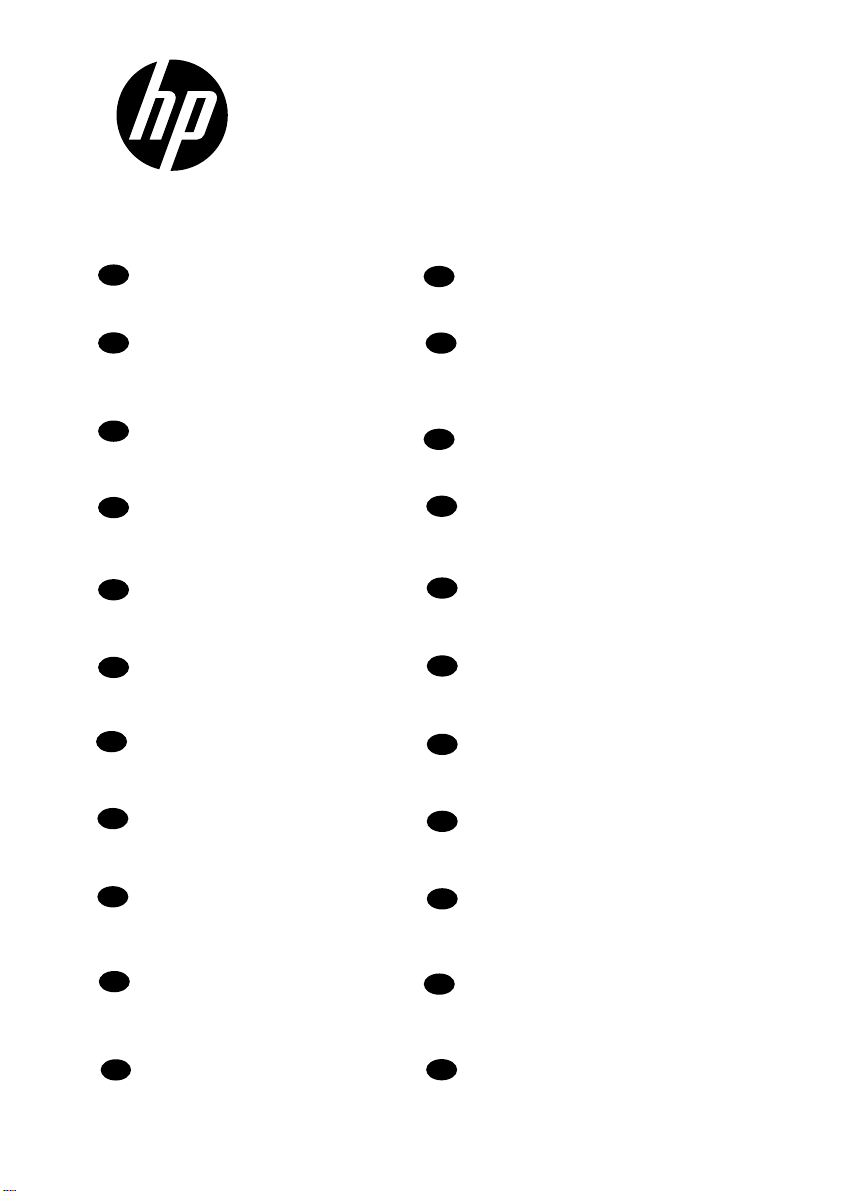
HP DesignJet T200/T600/Studio
EN
HP DesignJet T200/T600/Studio
Printer series
Introductory Information
FR
Imprimante HP DesignJet série
T200/T600/Studio
Informations d'introduction
DE
HP DesignJet T200/T600/Studio
Druckerserie
Einführende Informationen
IT
Stampante HP DesignJet serie
T200/T600/Studio
Informazioni introduttive
ES
Impresora HP DesignJet serie
T200/T600/Studio
Información de introducción
Impressora HP DesignJet série
PT
T200/T600/Studio
Informações iniciais
NL
HP DesignJet T200/T600/Studioprinterserie
Inleidende informatie
HP DesignJet T200/T600/Studio
DA
Printer-serien
Introduktionsoplysninger
CS
Tiskárny řady HP DesignJet T200/T600/
Studio
Úvodní informace
PL
Drukarka HP serii DesignJet T200/T600/
Studio
Informacje wstępne
Tlačiareň radu HP DesignJet T200/T600/
SK
Studio
Úvodné
informácie
KK
HP DesignJet T200/T600/Studio
принтер сериясы
Кіріспе ақпарат
UUKK
Принтер HP DesignJet серии T200/
T600/Studio
Вводная информация
JA
HP DesignJet T200/T600/Studio
プリンタ シリーズ
基本情報
ZHCN
HP DesignJet T200/T600 /Studio
系列打印机
介绍信息
ZHTW
HP DesignJet T200/T600/Studio
印表機系列
簡介資訊
EL
Σειρά εκτυπωτών HP DesignJet
T200/T600/Studio
Εισαγωγικές πληροφορίες
RU
Принтер HP DesignJet серии
T200/T600/Studio
Вводная информация
TR
HP DesignJet T200/T600/Studio
Yazıcı serisi
Tanıtıcı Bilgiler
KO
HP DesignJet T200/T600/Studio
프린터 시리즈기
본 정보
Seri Printer HP DesignJet T200/T600/
ID
Studio
Informasi Pendahuluan
AR
HP DesignJet T200/T600/Studio
ﺔﻳﺪﻴﻬﻤﺗ تﺎﻣﻮﻠﻌﻣ
ﺔﻌﺑﺎﻃ
Page 2
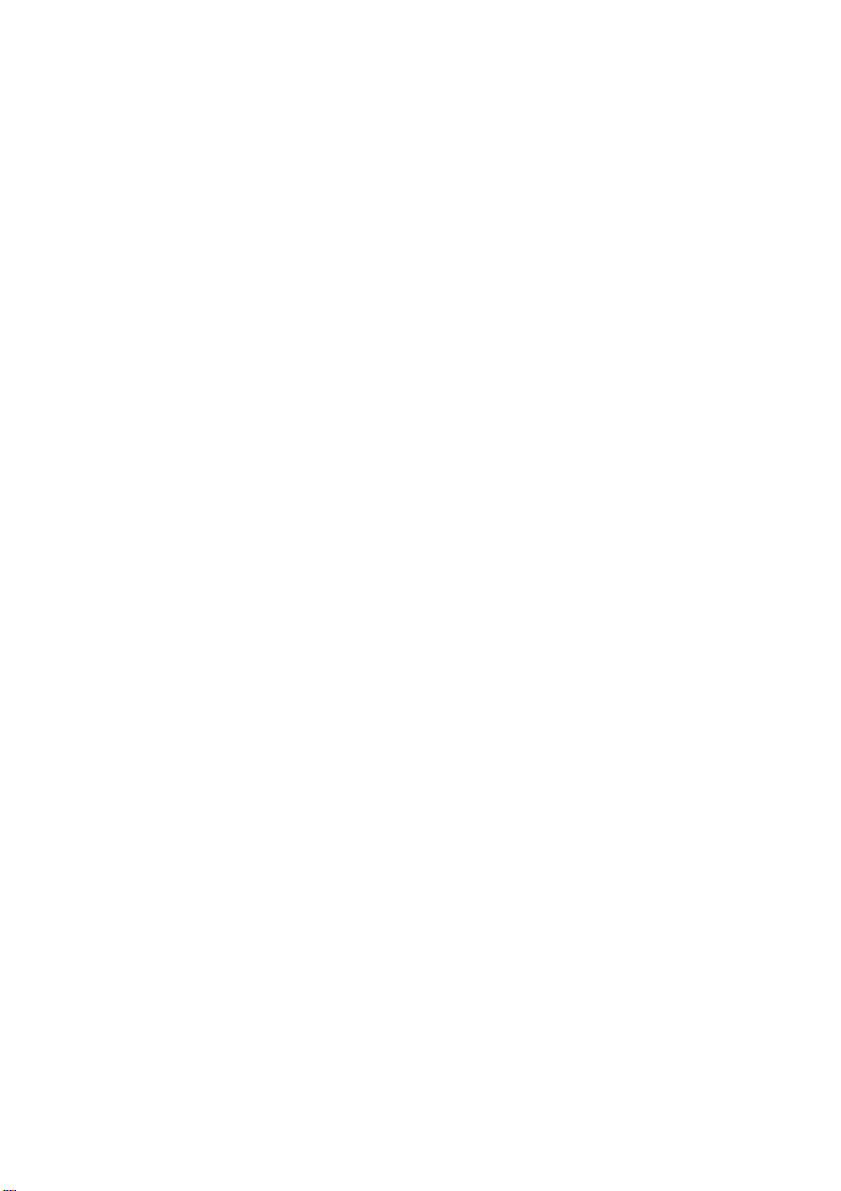
Page 3

HP DesignJet T200/T600/Studio Printer series
Introductory Information
This introductory document includes legal notices and safety instructions, describes the use of the front panel,
lists error codes that you may encounter, and gives power specifications.
English
What is it?
Your printer is a four color inkjet plotter designed to
deliver CAD / construction drawings as well as high
quality graphics.
Legal notices
© Copyright 2020 HP Development Company, L.P.
The information contained herein is subject to change without notice. The only warranties for HP products and services are set
forth in the express warranty statement accompanying such products and services. Nothing herein should be construed as
constituting an additional warranty. HP shall not be liable for technical or editorial errors or omissions contained herein.
You can find the Declaration of Conformity by searching for BCLAA-2001 at
For some countries or regions a printed HP Limited Warranty is provided in the box. In countries or regions where the warranty is
not provided in printed format, you may request a printed copy from
Safety guidelines
The following precautions ensure the proper use of the printer and prevent the printer from being damaged.
Follow these precautions at all times.
● Use the power-supply voltage specified on the label. Avoid overloading the printer’s electrical outlet with
multiple devices.
● Do not disassemble or repair the printer yourself. Do not remove the top trim. Contact your local HP
Service Representative for service.
Where is the user guide?
The user guide for your printer can be downloaded
from:
http://www.hp.com/go/DesignJetT200/manuals
●
http://www.hp.com/go/DesignJetT600/manuals
●
http://www.hp.com/go/DesignJetStudio/manuals
●
Further information is available from:
●
http://www.hp.com/go/DesignJetT200/support
http://www.hp.com/go/DesignJetT600/support
●
●
http://www.hp.com/go/DesignJetStudio/support
You can find the software for your printer at:
●
http://www.hp.com/go/DesignjetT200/software
http://www.hp.com/go/DesignjetT600/software
●
http://www.hp.com/go/DesignJetStudio/
●
software
Videos about how to use the printer can be found in:
●
http://www.hp.com/supportvideos
http://www.youtube.com/HPPrinterSupport
●
http://www.hp.eu/certificates.
http://www.hp.com/go/orderdocuments.
ENWW 1
Page 4
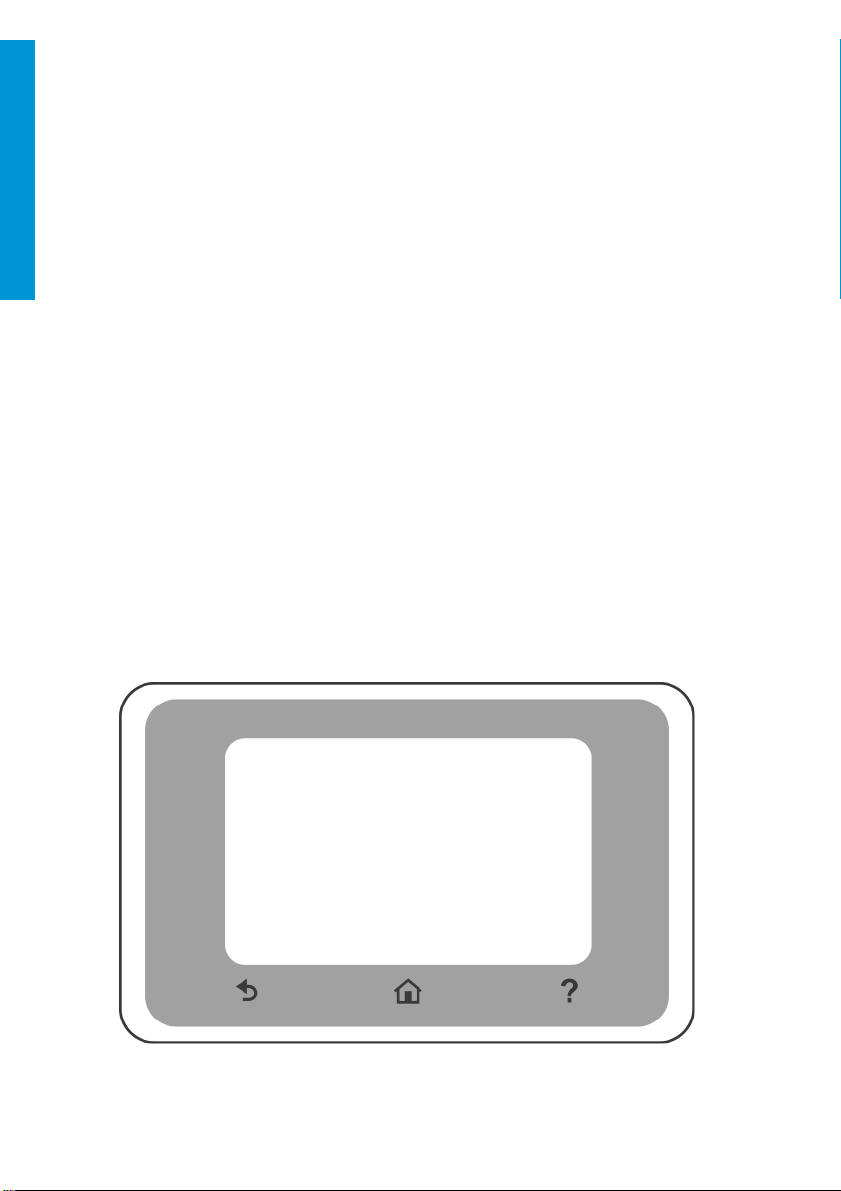
English
● Use only the electrical cord supplied by HP with the printer. Do not damage, cut, or repair the power cord.
A damaged power cord can cause fire or electric shock. Replace a damaged power cord with an HPapproved power cord.
● Do not allow metal or liquids (except those used in HP Cleaning Kits) to touch the internal parts of the
printer. Doing so may cause fire, electric shock, or other serious hazards.
● For printers without a stand:
– Use a support strong enough to take at least double the total combined weight of the printer,
supplies, and accessories.
– Ensure the printer fits fully within the support surface.
– Ensure that the support is used exclusively for the printer.
– Follow the assembly instructions that came with the printer, and keep them available to ensure
safe usage.
● Power o the printer and unplug the power cord from the power outlet in any of the following cases:
– When placing your hands inside the printer.
– If there is smoke or an unusual smell coming from the printer.
– If the printer is making an unusual noise not heard during normal operation.
– If a piece of metal or a liquid (not part of cleaning and maintenance routines) touches internal parts
of the printer.
– During an electrical (thunder/lightning) storm.
– During a power failure.
– Before servicing the printer.
Front panel
The front panel is a touch-sensitive screen with a graphical user interface located on the front left of the printer.
The front panel gives you complete control of your printer. From it you can print, view information about the
printer, change printer settings, perform calibrations and tests, and so on. It also displays alerts (warning and
error messages) when necessary. The following diagram and related table provide a quick reference to the front
panel's features.
2 ENWW
Page 5
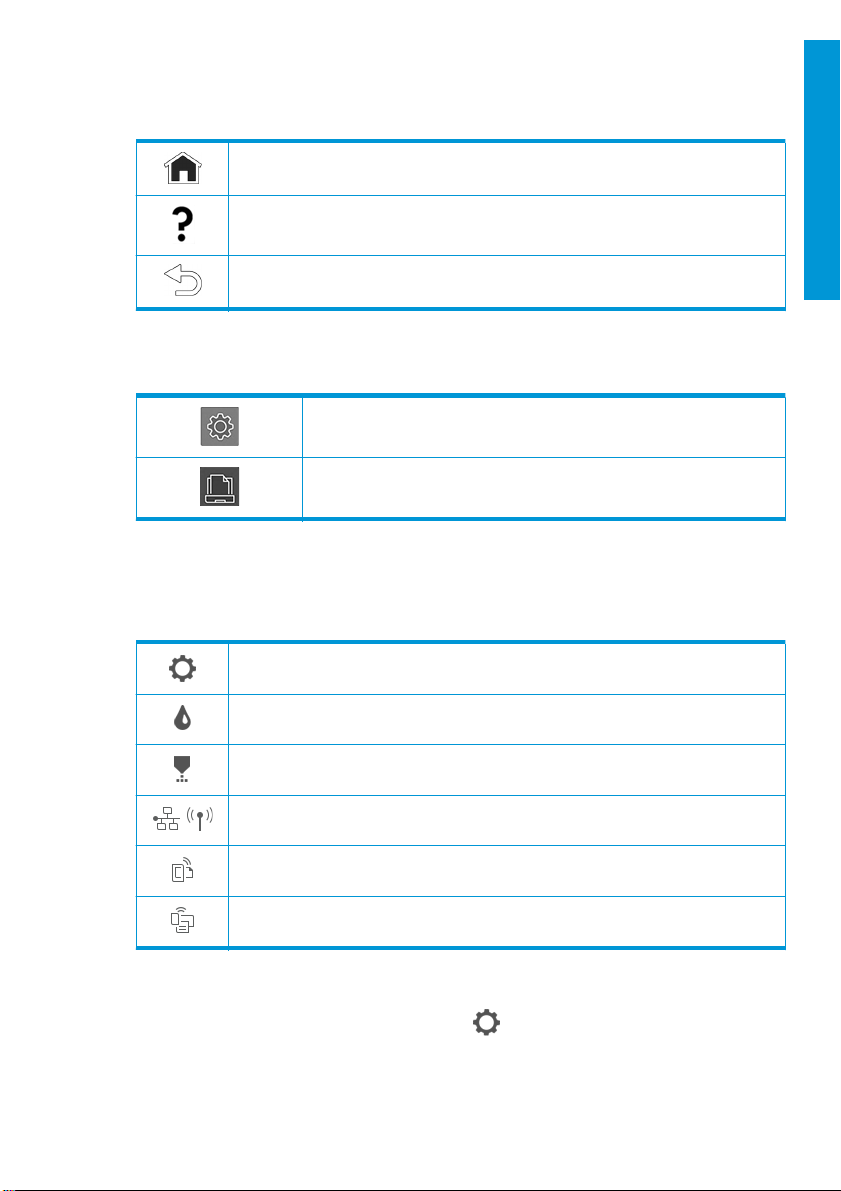
Fixed icons
The front panel has fixed icons to help you navigate.
Return to the home screen
View help about the current screen
Go back to the previous screen without discarding changes.
Home-screen dynamic icons
These items are displayed only on the home screen.
The front panel's dashboard allows you to access the icons on the display, check the status of the printer, or
monitor and manage printer tasks.
To open the dashboard; touch or swipe down the tab at the top of the front panel's screen.
Dashboard icons
Change printer settings
English
Change printer settings
Paper sources
View ink supplies information
View printhead information.
View network status information, and
network cable is not connected the wireless network icon appears.
View information and configure configure HP ePrint to print from a remote computer or mobile
device and send an email to the printer.
View wifi direct information.
If the printer is left idle for some time, it goes into sleep mode and switches o the front-panel display.
To change the time that elapses before sleep mode, touch , then Printer preferences > Sleep.
the network (wireless or wired). When the
configure
ENWW 3
Page 6
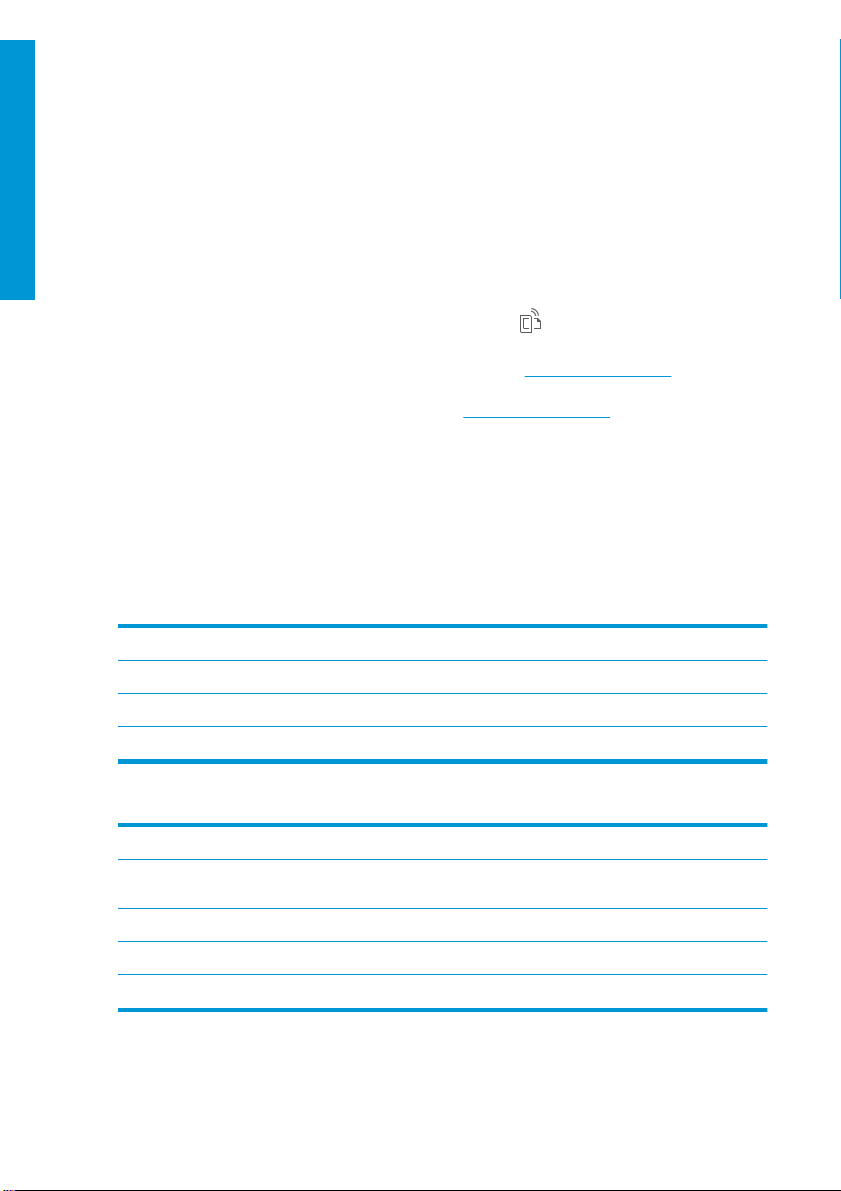
The printer wakes from sleep mode and switches on the front-panel display when there is external interaction
with it.
English
You can use the printer’s auto-o feature to turn the printer o automatically. For example, set it to 2 hours and
it turns the printer o after 2 hours of inactivity. In this way, you can save more energy. The
automatically disabled when the printer is connected to the network to avoid inconveniencing network users.
Mobile Printing
With HP Mobile Printing Solutions you can print from wherever you are, directly from your smartphone or tablet,
in just a few simple steps; use the HP Smart application or send an email to your printer with a PDF attachment.
Enable email printing:
1. Check that your printer is correctly connected to the Internet.
2. Enable Web Services during initial printer setup, or later; touch on the home screen, and follow the
For the latest information, support, and terms of use of, see
availability).
Front-panel error codes
The printer may occasionally display a system error, which consists of a numerical code followed by the
recommended action that you should take.
In most cases you will be asked to restart the printer, because when the printer starts it can diagnose the issue
better and may be able to fix it automatically. If the problem persists after restarting, you should contact your HP
support representative and be ready to give the numerical code from the error message.
If the error message contains some other recommended action, follow the printer’s instructions.
Power
specifications
Input voltage ~100–240 V ±10%
Frequency 50/60 ± 3 Hz
Typical power 35 W
Maximum input current 1.2 A
feature is
auto-o
front panel instructions. The printer may need to restart if the firmware updates.
Optional step: If you are a printer administrator, you can log into http://www.hpsmart.com to customize
your printer’s email address or manage printer security for remote printing
http://www.hpsmart.com (check your region’s
Environmental specifications
Operating temperature 5 to 40°C (41 to 104°F)
Recommended operating temperature for best
performance
Storage temperature -25 to +55°C (-13 to +131°F)
Recommended operating humidity 20 to 80% RH, depending on paper type
Storage humidity 0 to 95% RH
4 ENWW
15 to 35°C (59 to 95°F), depending on paper type
Page 7
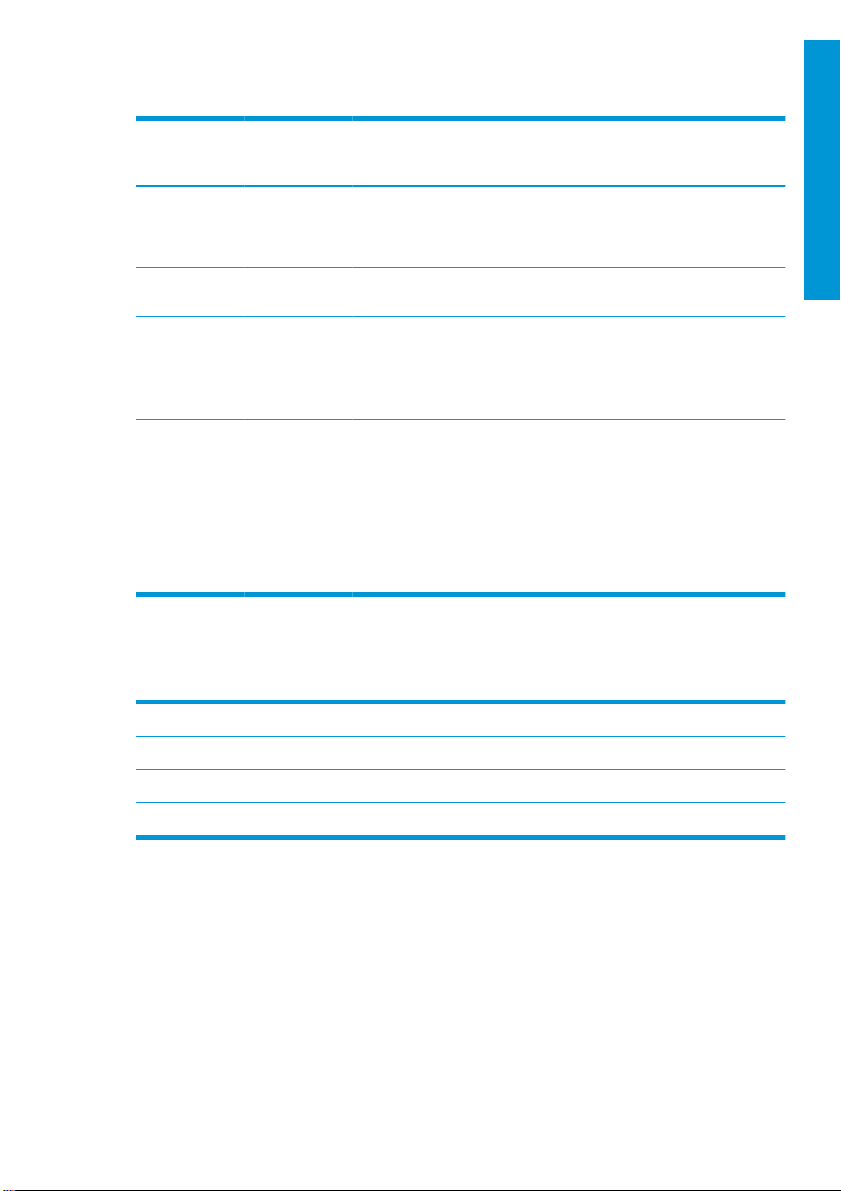
Physical specifications
Weight 21.5 kg (47.4 lb) 30.5kg (66.1 lb)
Width 1013 mm (39.9
Depth 404 mm (15.9
Height 285 mm (11.2
Acoustic specifications
Declared noise emission levels for the HP DesignJet T200/T600/Studio Printer series. Sound pressure levels at
bystander positions and sound power levels measured per ISO 7779.
i
gnJet
HP Des
T200 Printer
series
in)
in)
in)
HP DesignJet
00 24-in
T6
with all the
accessories
installed.
1013 mm (39.9
in)
512 mm (20.1
in) without
stand
605 mm (23.8
in) with stand
293 mm (11.5
in) without
stand
932 mm (36.7
in) with stand
1110 mm (43.7
in) with stand
and multi-sheet
tray extended
HP DesignJet
T600 36-in
36.6 Kg (80.7
lb) with all the
accessories
installed
1317 mm (51.8
in)
512 mm (20.1
in) without
stand
605 mm (23.8
in) with stand
293 mm (11.5
in) without
stand
932 mm (36.7
in) with stand
1110 mm (43.7
in) with stand
and multi-sheet
tray extended
HP DesignJ
34.7 Kg (76.5
1013 mm (39.9
512 mm (20.1
555 mm (21.8
in) with stand
329 mm (12.9
932 mm (36.7
in) with stand
1110 mm (43.7
in) with stand
and multi-sheet
tray extended
Studio 24-in
Printer
lb) including
stand
in)
in) without
stand
in) without
stand
et
HP DesignJet
Studio 36-in
Printer
42.5 Kg (93.7
lb) including
stand
1317 mm (51.8
in)
512 mm (20.1
in) without
stand
555 mm (21.8
in) with stand
329 mm (12.9
in) without
stand
932 mm (36.7
in) with stand
1110 mm (43.7
in) with stand
and multi-sheet
tray extended
English
Idle sound power level < 3.4 B(A)
Operating sound power level ≤5.8 B(A)
Idle sound pressure at bystander position < 16 dB(A)
Operating sound pressure at bystander position 42 dB(A)
ENWW 5
Page 8
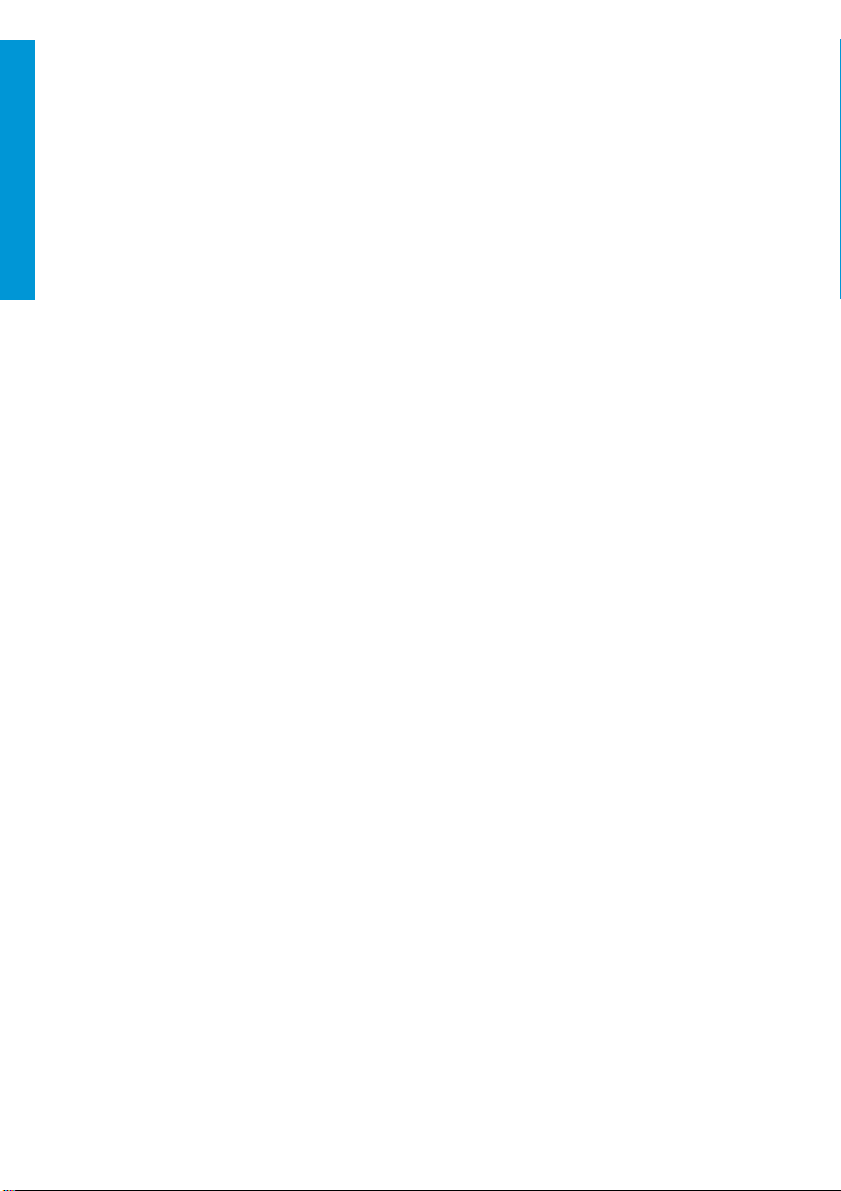
English
6 ENWW
Page 9
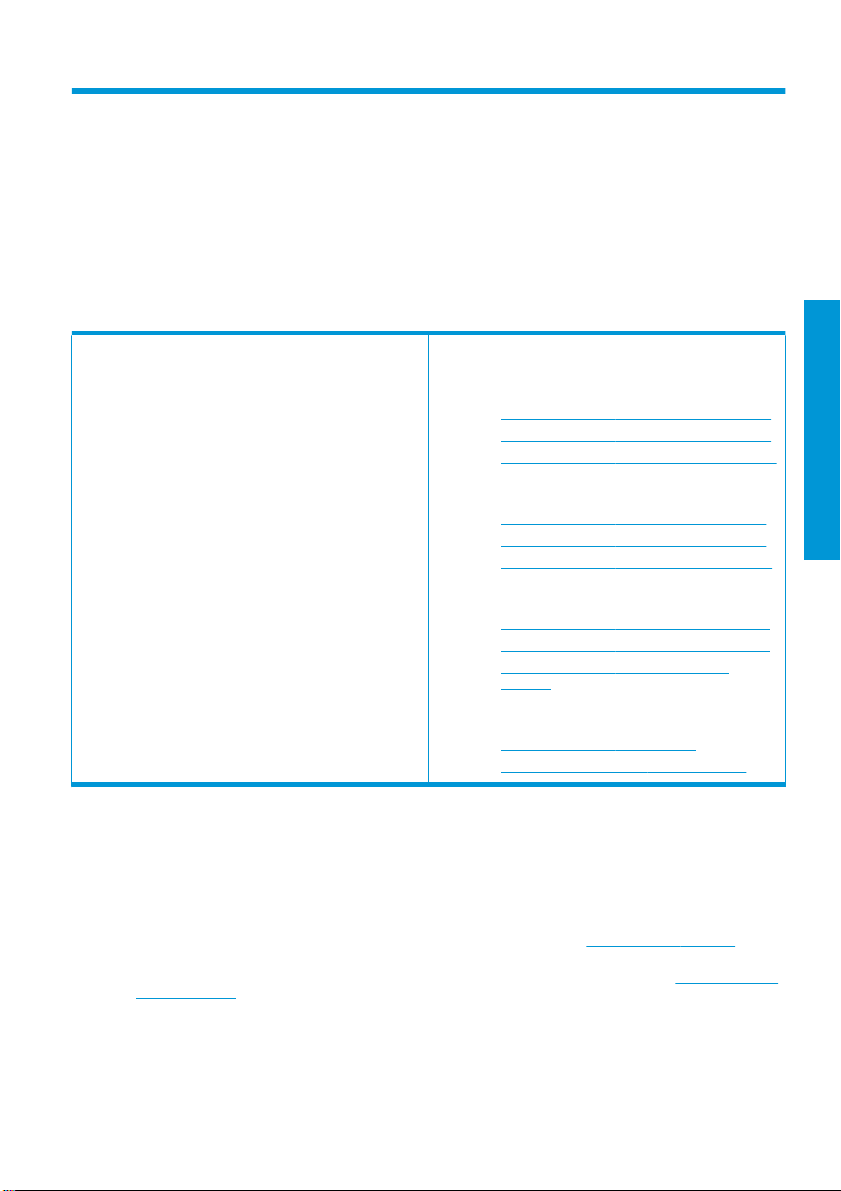
Imprimante HP DesignJet série T200/T600/Studio
Informations d'introduction
Ce document de présentation intègre les mentions légales et les instructions liées à la sécurité, décrit l'utilisation
du panneau avant, répertorie les codes d'erreur que vous pourriez rencontrer et donne des spécifications
d'alimentation.
Qu'est-ce que c'est ?
Votre imprimante est un traceur à jet d'encre à quatre
couleurs conçu pour livrer des dessins CAO/de
construction et des graphiques de haute qualité.
Mentions légales
© Copyright 2020 HP Development Company, L.P.
Les informations contenues dans le présent document sont soumises à
couvrant les produits et les services HP sont celles stipulées de façon explicite dans les déclarations de garantie accompagnant
ces produits et services. Rien dans le présent document ne peut être considéré comme constituant une garantie supplémentaire.
HP n'est pas responsable en cas d'erreurs ou d'omissions techniques ou éditoriales dans le présent document.
Vous pouvez trouver la déclaration de conformité en recherchant BCLAA-2001 à l'adresse
Dans certains pays ou régions, une version imprimée de la garantie limitée HP est fournie dans le carton. Dans les pays ou
régions où la garantie n'est pas fournie au format imprimé, vous pouvez en demander une copie à l'adresse
go/orderdocuments.
Où se trouve le manuel de l'utilisateur ?
Le manuel de l'utilisateur de votre imprimante peut
être téléchargé depuis l'adre sse suivante :
http://www.hp.com/go/DesignJetT200/manuals
●
●
http://www.hp.com/go/DesignJetT600/manuals
http://www.hp.com/go/DesignJetStudio/manuals
●
Des informations supplémentaires sont disponibles
sur :
http://www.hp.com/go/DesignJetT200/support
●
http://www.hp.com/go/DesignJetT600/support
●
http://www.hp.com/go/DesignJetStudio/support
●
Vous pouvez trouver le logiciel pour votre imprimante
à l'adresse :
●
http://www.hp.com/go/DesignjetT200/software
http://www.hp.com/go/DesignjetT600/software
●
●
http://www.hp.com/go/DesignJetStudio/
software
Des vidéos sur l'utilisation de l'imprimante sont
disponibles sur :
●
http://www.hp.com/supportvideos
http://www.youtube.com/HPPrinterSupport
●
modification
sans
http://www.hp.eu/certificates.
notification.
Les seules garanties
http://www.hp.com/
Français
FRWW 1
Page 10

Consignes de sécurité
Les précautions suivantes garantissent une utilisation convenable de l'imprimante et empêchent sa
détérioration. Suivez ces précautions à tout instant.
● Utilisez la tension d'alimentation spécifiée sur l'étiquette. Évitez de brancher de nombreux appareils
● Ne démontez pas ou ne réparez pas vous-même l'imprimante. Ne retirez pas la garniture supérieure.
● Utilisez uniquement le cordon d'alimentation fourni par HP avec l'imprimante. N'endommagez pas, ne
● Ne faites pas entrer du métal ou des liquides (en dehors de ceux utilisés dans les kits de nettoyage HP) en
Français
● Pour les imprimantes sans socle :
● Éteignez l'imprimante et débranchez le cordon d'alimentation de la prise électrique dans les cas suivants :
électriques sur la prise secteur de l'imprimante.
Contactez votre représentant local de service HP pour tout entretien.
coupez pas ou ne réparez pas le cordon d'alimentation. Un cordon d'alimentation endommagé peut
entraîner un incendie ou un accident électrique. Remplacez un cordon d'alimentation endommagé par un
cordon approuvé par HP.
contact avec les composants internes de l'imprimante. Un tel contact pourrait provoquer des incendies,
des décharges électriques ou d'autres dangers graves.
– Utilisez un support suisamment solide pour supporter au moins le double du poids combiné total
de l'imprimante, des fournitures et des accessoires.
– Assurez-vous que l'imprimante tient parfaitement dans la surface du support.
– Assurez-vous que le support est exclusivement utilisé pour l'imprimante.
– Suivez les instructions d'assemblage fournies avec l'imprimante et gardez-les à disposition pour
garantir une utilisation sûre.
– Lorsque vous mettez les mains à l'intérieur de l'imprimante.
– Si de la fumée ou une odeur inhabituelle s'échappe de l'imprimante.
– Si un bruit inhabituel provient de l'imprimante, en dehors du bruit d'une opération normale.
– Si une pièce de métal ou un liquide (ne faisant pas partie des routines de nettoyage et de
maintenance) touche les parties internes de l'imprimante.
– Pendant un orage (tonnerre/éclairs).
– Lors d'une coupure de courant.
– Avant de procéder à l'entretien de l'imprimante.
2 FRWW
Page 11
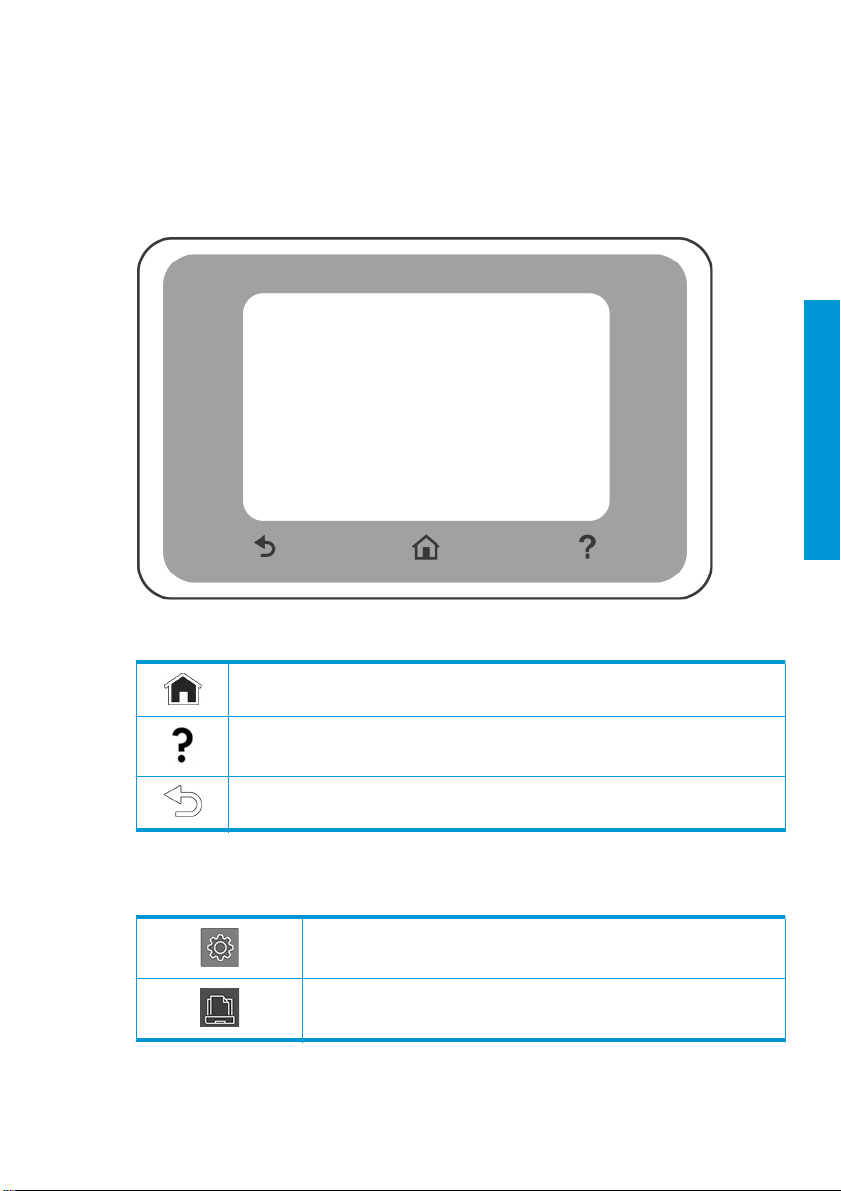
Panneau avant
Le panneau avant est un écran tactile doté d'une interface graphique utilisateur, situé à l'avant à gauche de
l'imp rimante.
Il fournit un contrôle complet de l'imprimante. Vous pouvez imprimer, aicher des informations sur l'imprimante,
modifier
d'avertissement et d'erreur) lorsque cela s'avère nécessaire. Le diagramme suivant et le tableau associé
permettent de consulter rapidement les fonctions du panneau avant.
Icônes
fixes
Le panneau avant contient des icônes fixes pour vous aider à naviguer.
ses paramètres,
des calibrages et des tests, etc. Il
eectuer
également des alertes (messages
aiche
Français
Revenir à la page d'accueil
l'aide concernant l'écran actuel
Aicher
Revenir à l'écran précédent sans annuler les modifications
Icônes dynamiques de l'écran d'accueil
Ces éléments s'aichent uniquement sur l'écran d'accueil.
Modifier les paramètres de l'imprimante
Sources de papier
FRWW 3
Page 12
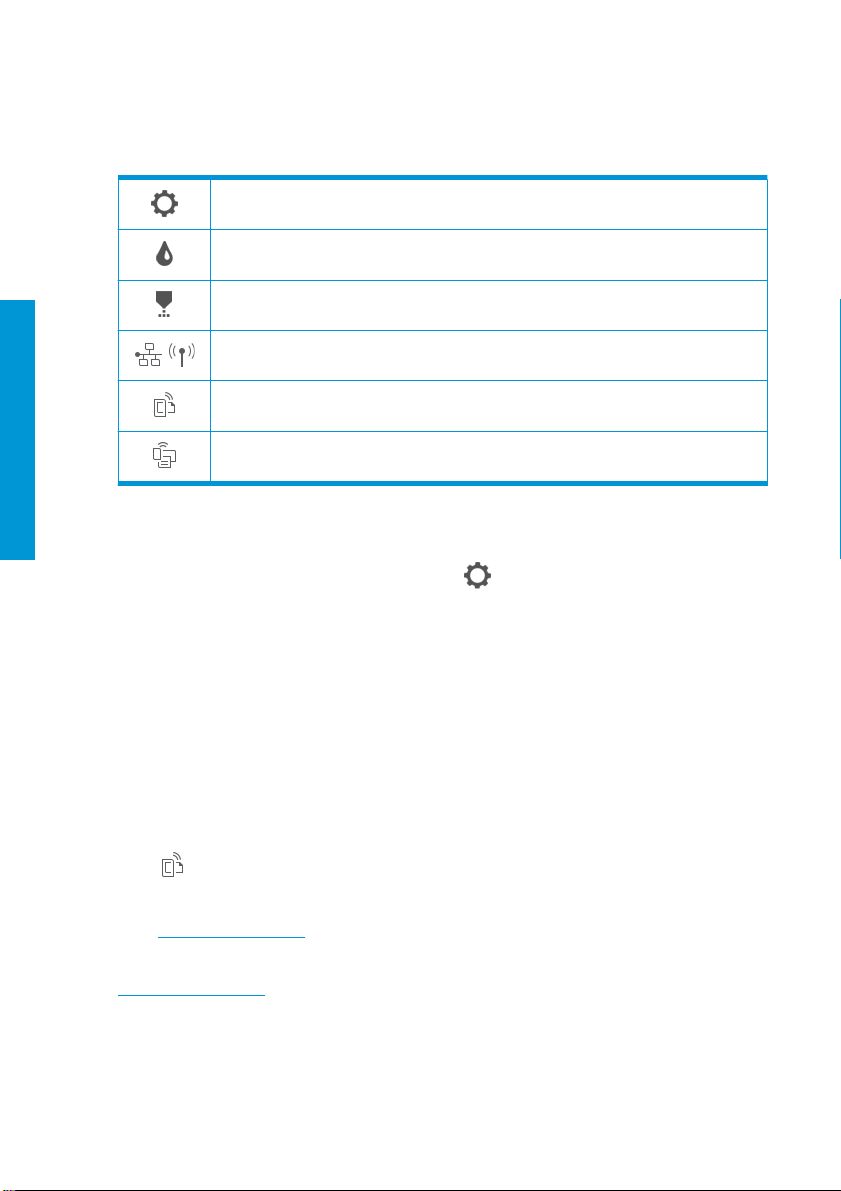
Le tableau de bord du panneau avant vous permet d'accéder aux icônes de l'écran, de vérifier l'état de
l'imprimante ou de surveiller et de gérer les tâches de l'imprimante.
Pour ouvrir le tableau de bord ; appuyez sur l'onglet ou balayez-le de bas en haut de l'écran du panneau avant.
Icônes du tableau de bord
Modifier les paramètres de l'imprimante
Aicher les informations sur les fournitures d'encre
Aicher les informations de tête d'impression
Aicher les informations sur l'état du réseau et le configurer (sans fil ou câblé). L'icône du réseau
sans fil s'aiche lorsque le câble réseau n'est pas connecté.
Français
Si l'imprimante reste inactive pendant un certain temps, elle bascule en mode veille et l'écran du panneau avant
s'éteint.
Pour modifier le délai précédant le mode Veille, appuyez sur , puis sur Préférences de l'imprimante > Veille.
L'imprimante sort du mode Veille et allume l'écran du panneau avant en cas d'interaction externe avec ce dernier.
Vous pouvez utiliser la fonction de désactivation automatique de l'imprimante pour la mettre automatiquement
hors tension. Par exemple, si vous la définissez à 2 heures, l'imprimante se met hors tension après 2 heures
d'inactivité. Ceci vous permet de faire davantage d'économies d'énergie. Cette fonction est automatiquement
désactivée si l'imprimante est connectée à un réseau, afin de ne pas déranger les utilisateurs du réseau.
Impression mobile
Avec les solutions d'impression mobiles HP, vous pouvez imprimer où que vous soyez, directement à partir de
votre smartphone ou de votre tablette, en quelques étapes simples ; utilisez l'application HP Smart ou envoyez
un courrier électronique à votre imprimante avec une pièce jointe au format PDF.
Activer l'impression d'e-mails :
1. Vérifiez que votre imprimante est bien connectée à Internet.
2. Activez les ser vices Web lors de la configuration initiale de l'imprimante, ou ultérieurement ; appuyez sur
Pour obtenir les dernières informations, une assistance et les conditions d'utilisation, accédez à l'adresse
http://www.hpsmart.com
Aicher les informations et configurer HP ePrint pour imprimer à partir d'un ordinateur distant ou
d'un périphérique mobile et envoyer un courrier électronique à l'imprimante.
Aicher les informations sur le WiFi direct
sur l'écran d'accueil et suivez les instructions du panneau avant. Il peut être nécessaire de
redémarrer l'imprimante si le microprogramme se met à jour.
Étape optionnelle : si vous êtes administrateur de l'imprimante, vous pouvez vous connecter à
http://www.hpsmart.com pour personnaliser l'adresse électronique de votre imprimante ou gérer sa
sécurité pour l'impression à distance.
la disponibilité dans votre région).
(vérifiez
4 FRWW
Page 13
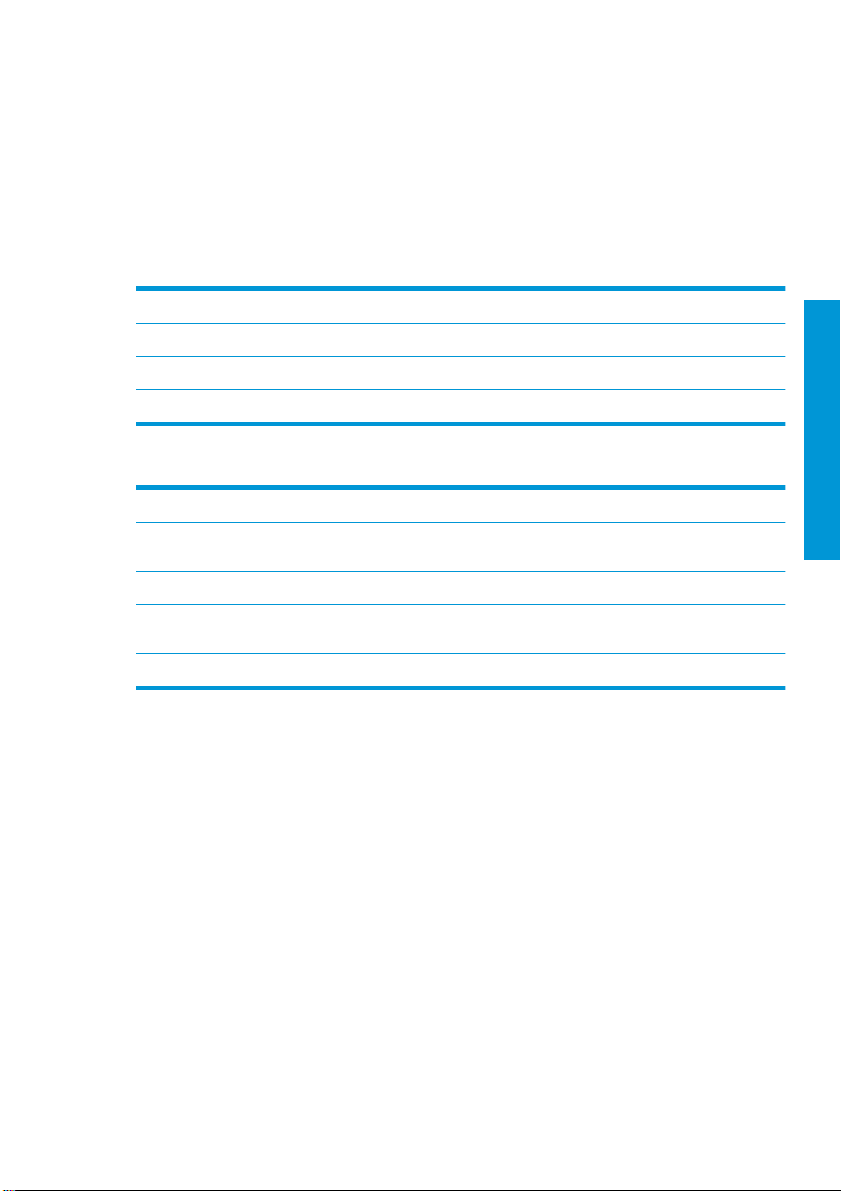
Codes d'erreur du panneau de commande
L'imprimante peut parfois aicher une erreur de système, composée d'un code numérique suivi de la mesure
recommandée que vous devez prendre.
Dans la plupart des cas, il vous sera demandé de redémarrer l'imprimante, car lorsque l'imprimante démarre elle
peut diagnostiquer le problème d'une meilleure façon et peut être capable de la corriger automatiquement. Si le
problème persiste après le redéma rrage, vous devez cont acter votre représentant de l'assistance HP et être prêt
à indiquer le code numérique du message d'erreur.
Si le message d'erreur contient une autre mesure recommandée, suivez les instructions de l'imprimante.
Spécifications d'alimentation
Tension d'alimentation ~100–240 V ±10 %
Fréquence 50/60 ± 3 Hz
Alimentation typique 35 W
Courant d'entrée maximal 1,2 A
Spécifications environnementales
Température de fonctionnement 5 à 40 °C
Température de fonctionnement recommandée pour
des performances optimales
Température de stockage -25 à +55 °C
Humidité de fonctionnement recommandée 20 à 80 % d'humidité relative, en fonction du type de
Humidité de stockage 0 à 95 % d'humidité relative
Français
15 à 35 °C, selon le type de papier
papier
FRWW 5
Page 14
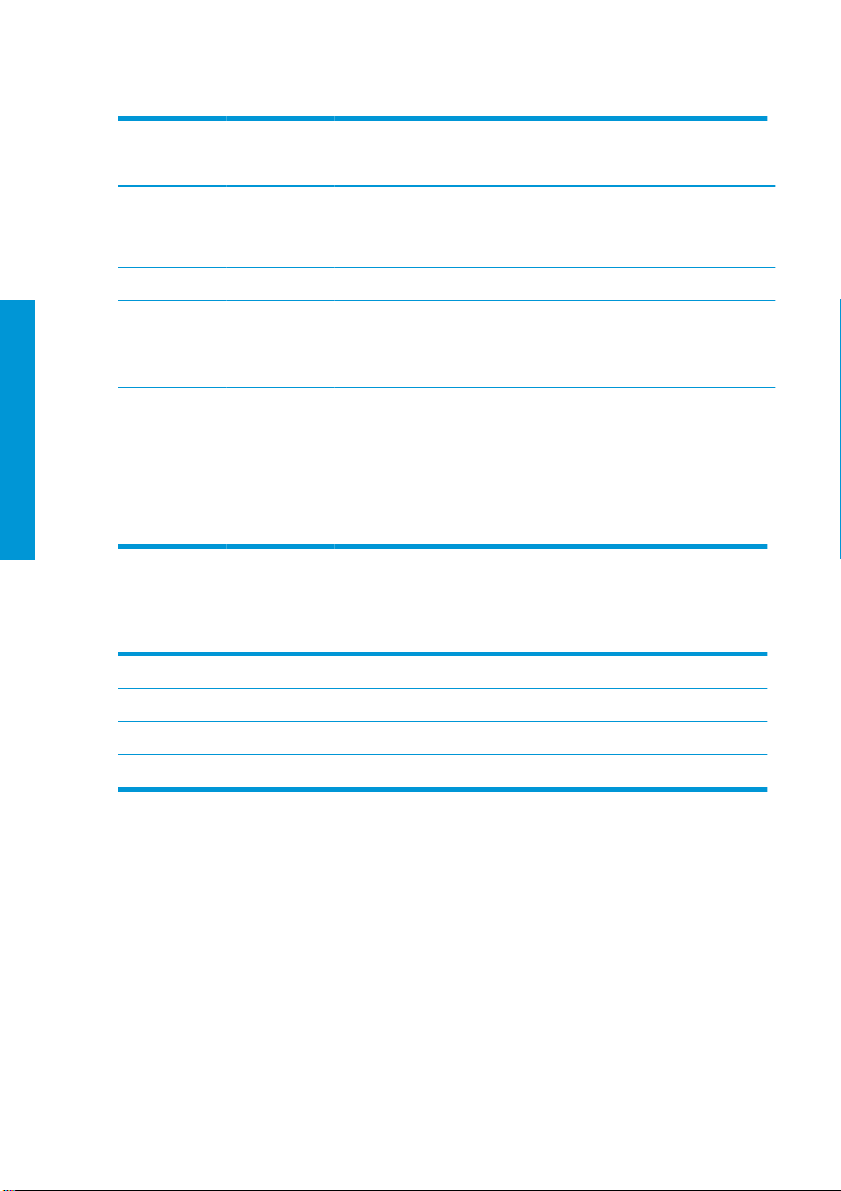
Spécifications physiques
Poids 21,5 kg 30,5 kg avec
Largeur 1013 mm 1013 mm 1317 mm 1013 mm 1317 mm
Profondeur 404 mm (15,9
Français
Hauteur 285 mm 293 mm sans
Spécifications acoustiques
Conformes aux niveaux d'émission de bruit pour l'imprimante HP DesignJet série T200/T600/Studio. Niveaux de
pression sonore tiers et niveaux de puissance sonore mesurés selon la norme ISO 7779.
Niveau sonore si inactif < 3,4 B(A)
Niveau sonore en fonctionnement ≤ 5,8 B(A)
Pression sonore si inactif (tiers) < 16 dB(A)
Pression sonore en fonctionnement (tiers) 42 dB(A)
Imprimante HP
DesignJet série
T200
pouces)
HP DesignJet T600
24 pouces
tous les
accessoires
installés.
512 mm sans
socle
605 mm avec
socle
socle
932 mm avec
socle
1110 mm avec
socle et bac
multi-feuilles
étendu
HP DesignJet T600
36 pouces
36,6 kg avec
tous les
accessoires
installés.
512 mm sans
socle
605 mm avec
socle
293 mm sans
socle
932 mm avec
socle
1110 mm avec
socle et bac
multi-feuilles
étendu
Imprimante HP
DesignJet Studio
24 pouces
34,7 kg
comprenant le
socle
512 mm sans
socle
555 mm avec
socle
329 mm sans
socle
932 mm avec
socle
1110 mm avec
socle et bac
multi-feuilles
étendu
Imprimante HP
DesignJet Studio
36 pouces
42,5 kg
comprenant le
socle
512 mm sans
socle
555 mm avec
socle
329 mm sans
socle
932 mm avec
socle
1110 mm avec
socle et bac
multi-feuilles
étendu
6 FRWW
Page 15
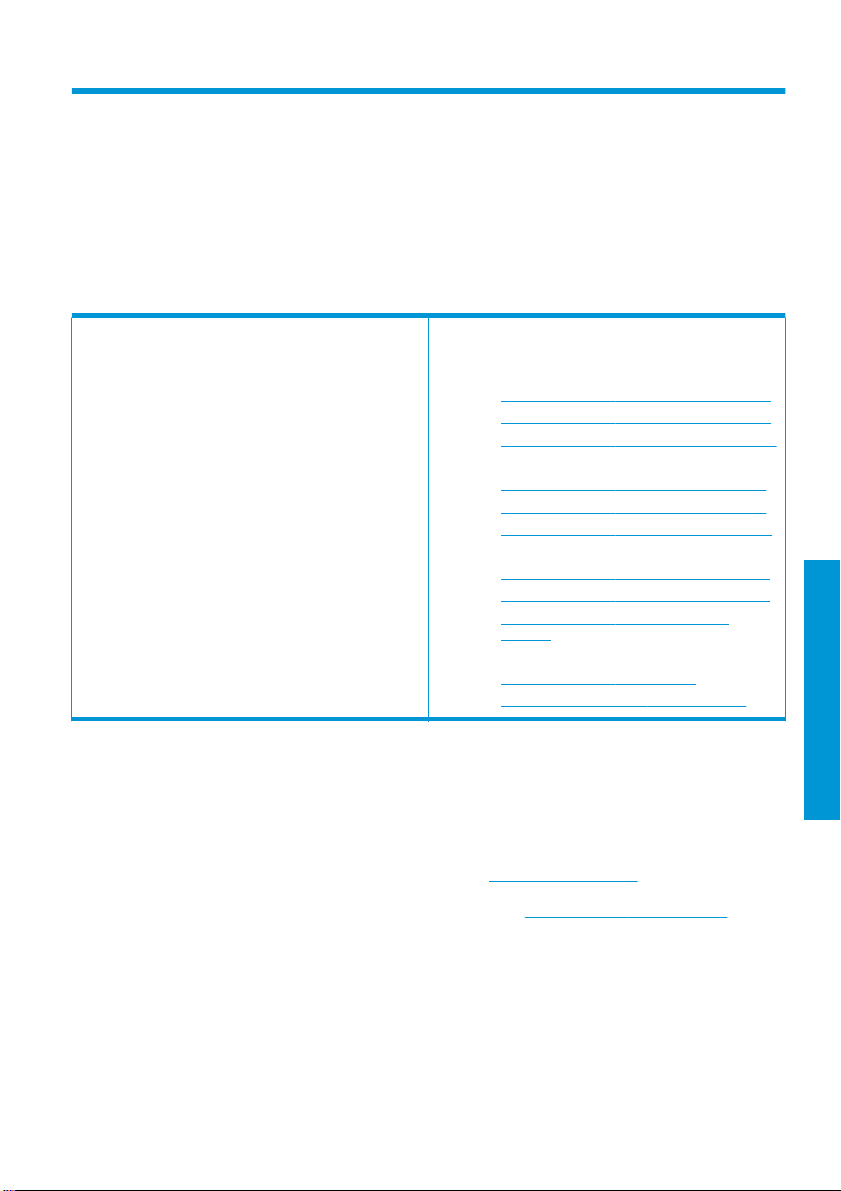
HP DesignJet T200/T600/Studio Druckerserie
Einführende Informationen
Dieses Einführungsdokument enthält rechtliche Hinweise und Sicherheitshinweise, eine Beschreibung zur
Verwendung des Anzeigebildschirms und eine Auflistung möglicher Fehlermeldungen sowie elektrische Angaben.
Beschreibung
Bei dem Drucker handelt es sich um einen VierfarbTintenstrahlplotter, der für CAD/
Konstruktionszeichnungen sowie hochwertige Grafiken
entwickelt wurde.
Rechtliche Hinweise
© Copyright 2020 HP Development Company, L.P.
Inhaltliche Änderungen dieses Dokuments behalten wir uns ohne Ankündigung vor. Für HP-Produkte und -Dienstleistungen
gelten ausschließlich die Bestimmungen in der Garantieerklärung des jeweiligen Produkts bzw. Dienstes. Aus dem vorliegenden
Dokument sind keine weiterreichenden Garantieansprüche abzuleiten. HP haftet nicht für technische oder redaktionelle Fehler
oder Auslassungen in diesem Dokument .
Sie finden die Konformitätserklärung, indem Sie auf der Website unter
In einigen Ländern/Regionen liegt eine gedruckte HP Herstellergarantie der Produktverpackung bei. In Ländern/Regionen, in
denen die Garantie nicht in gedruckter Form mitgeliefert wird, können Sie auf
gedrucktes Exemplar anfordern.
Wo
sich das Benutzerhandbuch?
befindet
Das Benutzerhandbuch für Ihren Drucker kann von der
folgenden Website heruntergeladen werden:
http://www.hp.com/go/DesignJetT200/manuals
●
http://www.hp.com/go/DesignJetT600/manuals
●
http://www.hp.com/go/DesignJetStudio/manuals
●
Weitere Informationen finden Sie auf der Website:
●
http://www.hp.com/go/DesignJetT200/support
http://www.hp.com/go/DesignJetT600/support
●
●
http://www.hp.com/go/DesignJetStudio/support
Sie finden die Software für Ihren Drucker unter:
●
http://www.hp.com/go/DesignjetT200/software
http://www.hp.com/go/DesignjetT600/software
●
http://www.hp.com/go/DesignJetStudio/
●
software
Videos zur Verwendung des Druckers finden Sie unter:
●
http://www.hp.com/supportvideos
http://www.youtube.com/HPPrinterSupport
●
http://www.hp.eu/certificates nach „BCLAA-2001“ suchen.
http://www.hp.com/go/orderdocuments ein
Deutsch
DEWW 1
Page 16
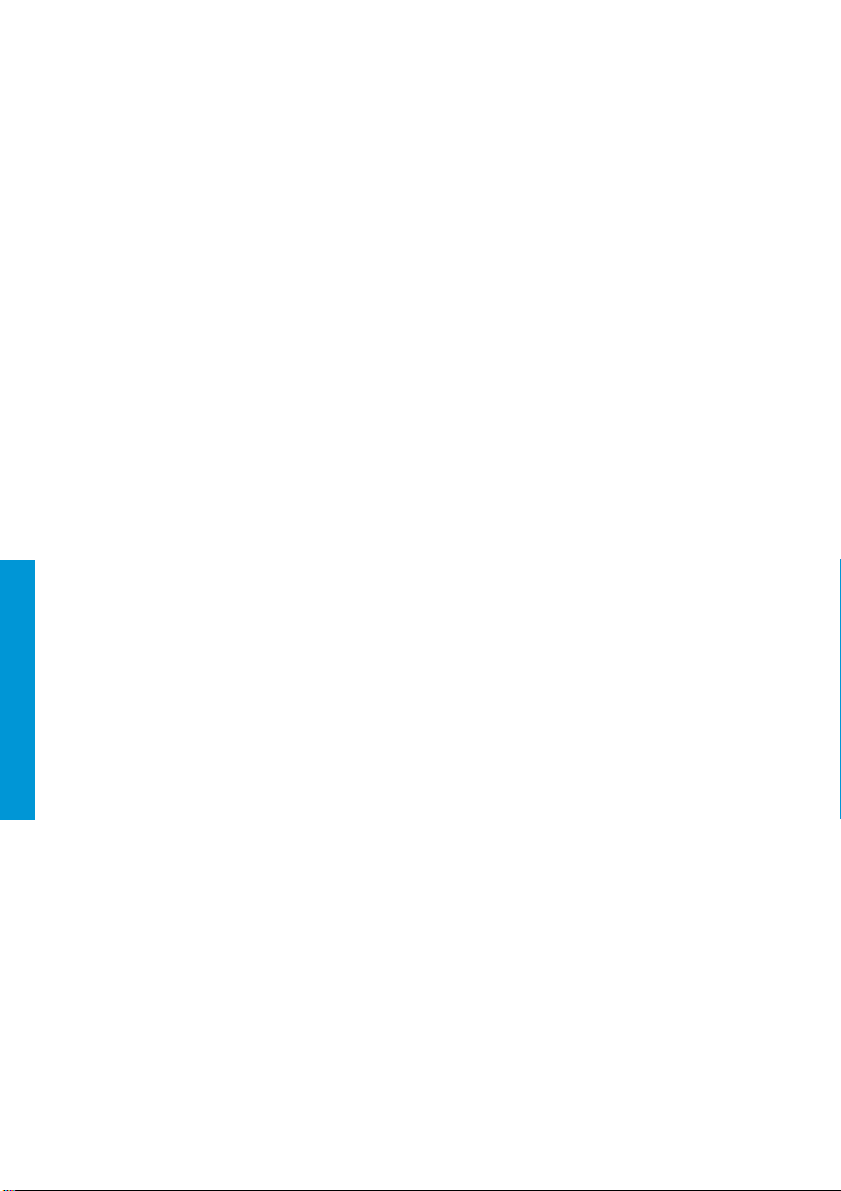
Sicherheitshinweise
Deutsch
Beachten Sie stets die folgenden Sicherheitshinweise, damit die sachgemäße Verwendung des Druckers
gewährleistet ist und Beschädigungen vermieden werden. Befolgen Sie immer diese Sicherheitshinweise.
● Betreiben Sie das Gerät ausschließlich mit der auf dem Etikett angegebenen Netzspannung. Schließen Sie
keine anderen Geräte an dieselbe Steckdose wie den Drucker an.
● Versuchen Sie nicht, den Drucker auseinander zu nehmen oder zu reparieren. Entfernen Sie die obere
Verkleidung nicht. Wenden Sie sich dazu an Ihren HP Servicepartner
● Verwenden Sie ausschließlich das mit dem Drucker gelieferte HP Netzkabel. Das Netzkabel darf auf keinen
Fall beschädigt, abgeschnitten oder repariert werden. Ansonsten besteht Brand- oder Stromschlaggefahr.
Wenn das Netzkabel beschädigt ist, ersetzen Sie es durch ein von HP zugelassenes Netzkabel.
● Achten Sie darauf, dass keine Metallgegenstände oder Flüssigkeiten (außer denen in den HP
Reinigungskits) in das Innere des Druckers gelangen. Sie setzen sich sonst Brand-, Stromschlag- oder
anderen ernsten Gefahren aus.
● Für Drucker ohne Standfuß:
– Nutzen Sie eine Halterung, die stabil genug ist, um mindestens das doppelte des Gesamtgewichts
des Druckers, der Verbrauchsmaterialien und des Zubehörs zu tragen.
– Stellen Sie sicher, dass der Drucker vollständig in die Halterungsfläche passt.
– Stellen Sie sicher, dass die Halterung ausschließlich für den Drucker verwendet wird.
– Befolgen Sie die mit dem Drucker gelieferten Montageanweisungen und bewahren Sie diese zur
Gewährleistung einer sicheren Nutzung auf.
● Schalten Sie in den folgenden Fällen den Drucker aus, und ziehen Sie das Netzkabel aus der Steckdose:
– Wenn Sie mit den Händen in den Drucker fassen.
– Wenn aus dem Drucker Rauch austritt oder ein ungewöhnlicher Geruch wahrzunehmen ist.
– Wenn der Drucker ungewöhnliche Geräusche von sich gibt, die im Normalbetrieb nicht zu hören
sind.
– Wenn Metallgegenstände oder Flüssigkeiten (außer den zur Reinigung und Wartung verwendeten)
in das Innere des Druckers gelangt sind.
– Während eines Gewitters.
– Bei einem Stromausfall.
– Bevor Sie den Drucker bedienen.
2 DEWW
Page 17
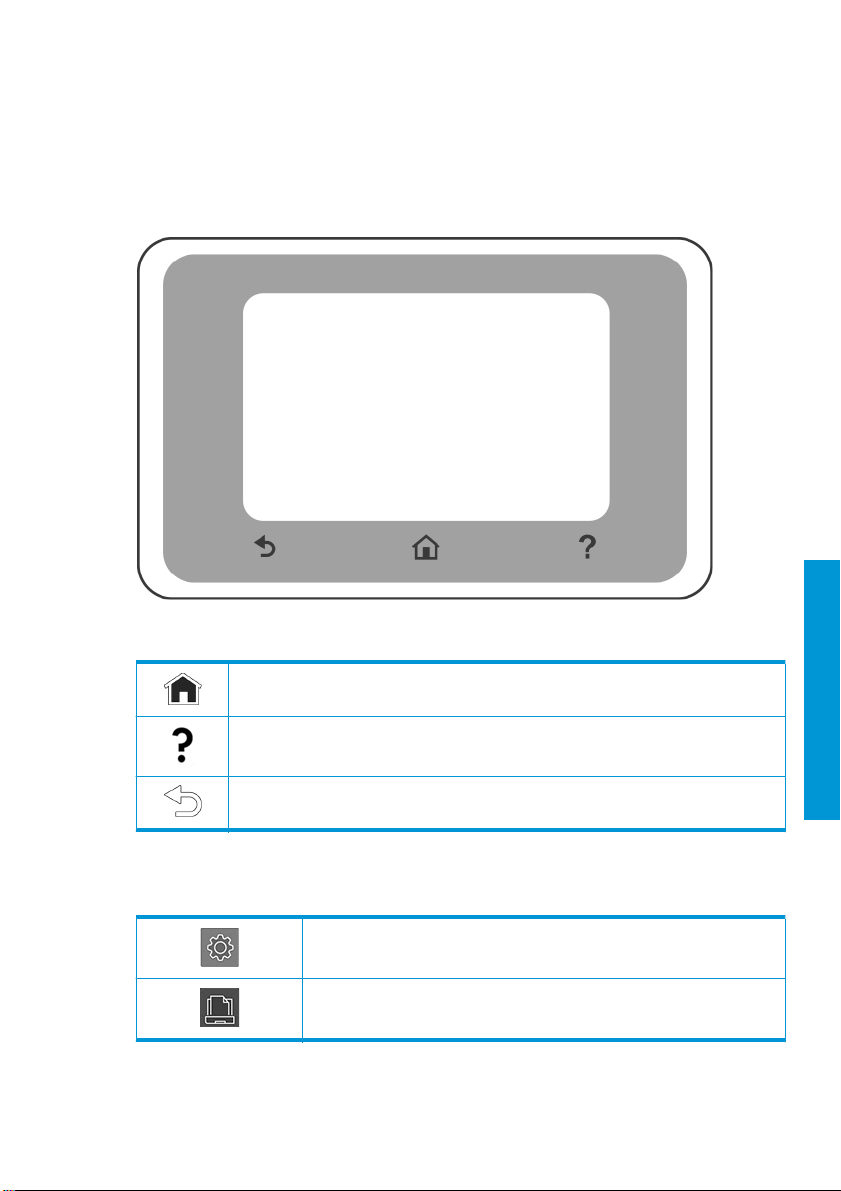
Anzeigebildschirm
Der Anzeigebildschirm ist ein berührungsempfindlicher Bildschirm mit einer grafischen Benutzeroberfläche auf
der vorderen linken Seite des Druckers.
Über den Anzeigebildschirm können Sie den Drucker komplett steuern. Von hier aus können Sie drucken,
Informationen zum Drucker abrufen, die Druckereinstellungen ändern, Kalibrierungen und Tests durchführen
usw. Bei Bedarf werden auch Warnmeldungen angezeigt (Warn-und Fehlermeldungen). Die folgende Grafik und
die zugehörige Tabelle geben einen Kurzüberblick über die Funktionen des Anzeigebildschirms.
Festgelegte Symbole
Die Symbole auf dem Anzeigebildschirm erleichtern die Navigation.
Zurück zur Startseite
Hilfe zum aktuellen Bildschi rm aufrufen
Zum vorherigen Bildschirm zurückkehren, ohne Änderungen zu verwerfen
Dynamische Symbole auf der Startseite
Diese Symbole werden nur auf der Startseite angezeigt.
Druckereinstellungen ändern
Papierquellen
DEWW 3
Deutsch
Page 18
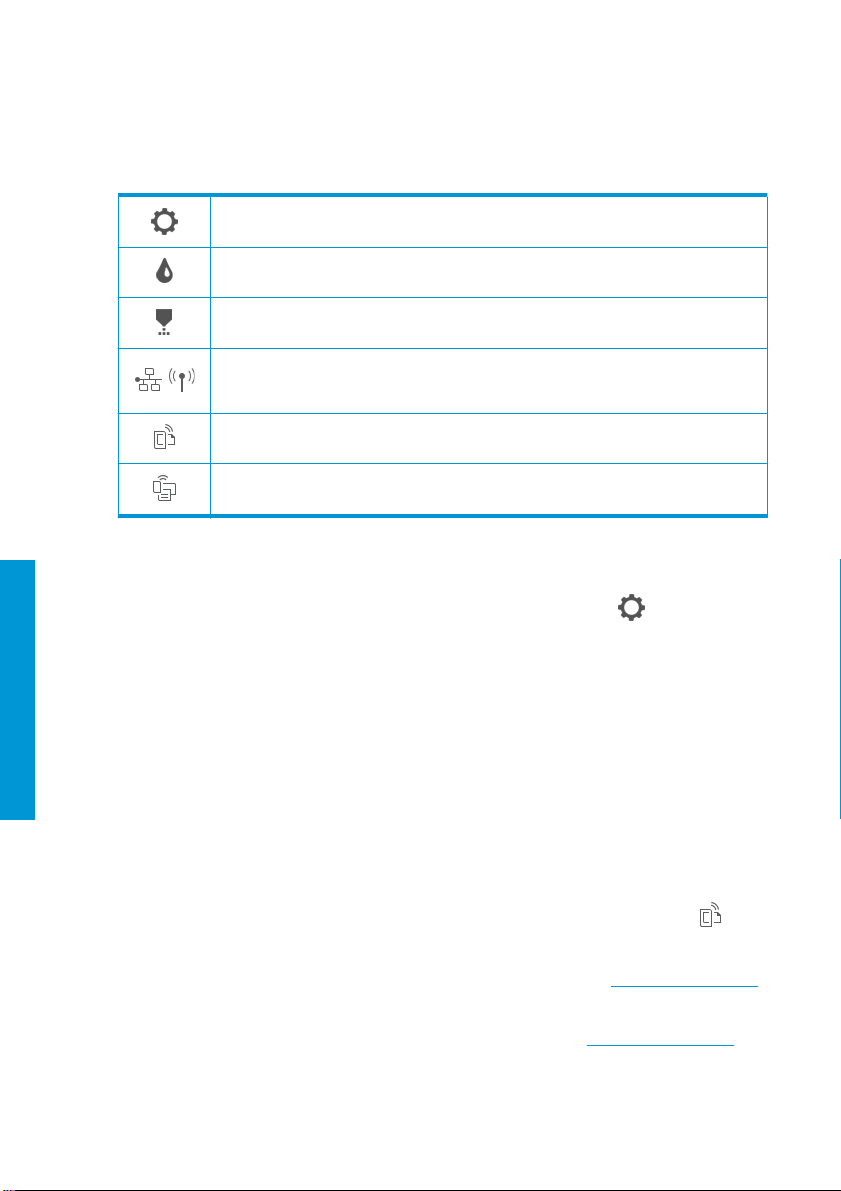
Deutsch
Mobiles Drucken
E-Mail-Druck aktivieren:
Auf dem Dashboard des Anzeigebildschirms können Sie auf die Symbole auf dem Display zugreifen, den Status
des Druckers überprüfen oder Druckaufträge überwachen und verwalten.
Önen Sie das Dashboard, indem Sie im oberen Bereich des Anzeigebildschirms die Registerkarte berühren oder
nach unten ziehen.
Symbole des Dashboards
Druckereinstellungen ändern
Informationen zum Tintenverbrauchsmaterial anzeigen
Druckkopf-Informationen anzeigen
Informationen zum Netzwerkstatus anzeigen und das Netzwerk konfigurieren (kabellos oder
kabelgebunden). Wenn das Netzwerkkabel nicht verbunden ist, wird das Symbol für das
drahtlose Netzwerk angezeigt.
Informationen anzeigen und HP ePrint so
Mobilgerät aus gedruckt wird und eine E-Mail an den Drucker gesendet wird.
Direkte WLAN-Informationen anzeigen
Wird der Drucker eine Weile nicht verwendet, wechselt er in den Energiesparmodus, und der vordere
Anzeigebildschirm wird ausgeschaltet.
Um die Zeitspanne bis zum Wechsel in den Energiesparmodus zu ändern, berühren Sie , dann
Druckervoreinstellungen > Ruhemodus.
Sobald eine Eingabe am Drucker stattfindet, wechselt er wieder in den Normalmodus, und der Anzeigebildschirm
wird wieder eingeschaltet.
Sie können den Drucker mit der automatischen Abschaltfunktion automatisch ausschalten. Wenn Sie die
Funktion beispielsweise auf 2 Stunden einstellen, wird der Drucker nach 2-stündiger Inaktivität ausgeschaltet.
Dadurch sparen Sie mehr Energie. Um Netzwerkbenutzern keine Unannehmlichkeiten zu bereiten, wird die
automatische Abschaltfunktion automatisch deaktiviert, wenn der Drucker an ein Netzwerk angeschlossen ist.
Mit HP Mobile Printing Solutions können Sie von jedem Standort aus, direkt von Ihrem Smartphone oder Tablet, in
nur wenigen einfachen Schritten drucken. Nutzen Sie die HP Smart Anwendung, oder senden Sie eine E-Mail mit
einer PDF-Datei an den Drucker.
1. Prüfen Sie, ob der Drucker korrekt mit dem Internet verbunden ist.
2. Aktivieren Sie Web-Services während der ersten Druckereinrichtung oder später. Berühren Sie
der Startseite und folgen Sie den Anweisungen auf dem Anzeigebildschirm. Der Drucker muss
möglicherweise neu gestartet werden, falls eine Aktualisierung der Firmware vorgenommen wird.
Optionaler Schritt: Wenn Sie der Druckeradministrator sind, können Sie sich bei
anmelden, um die E-Mail-Adresse des Druckers anzupassen oder die Druckersicherheit für Remote-Druck
zu verwalten.
Die neuesten Informationen, Support und Nutzungsbedingungen finden Sie unter
(prüfen Sie, ob der Service für Ihr Land/Ihre Region verfügbar ist).
konfigurieren,
dass von einem Remote-Computer oder
auf
http://www.hpsmart.com
http://www.hpsmart.com
4 DEWW
Page 19
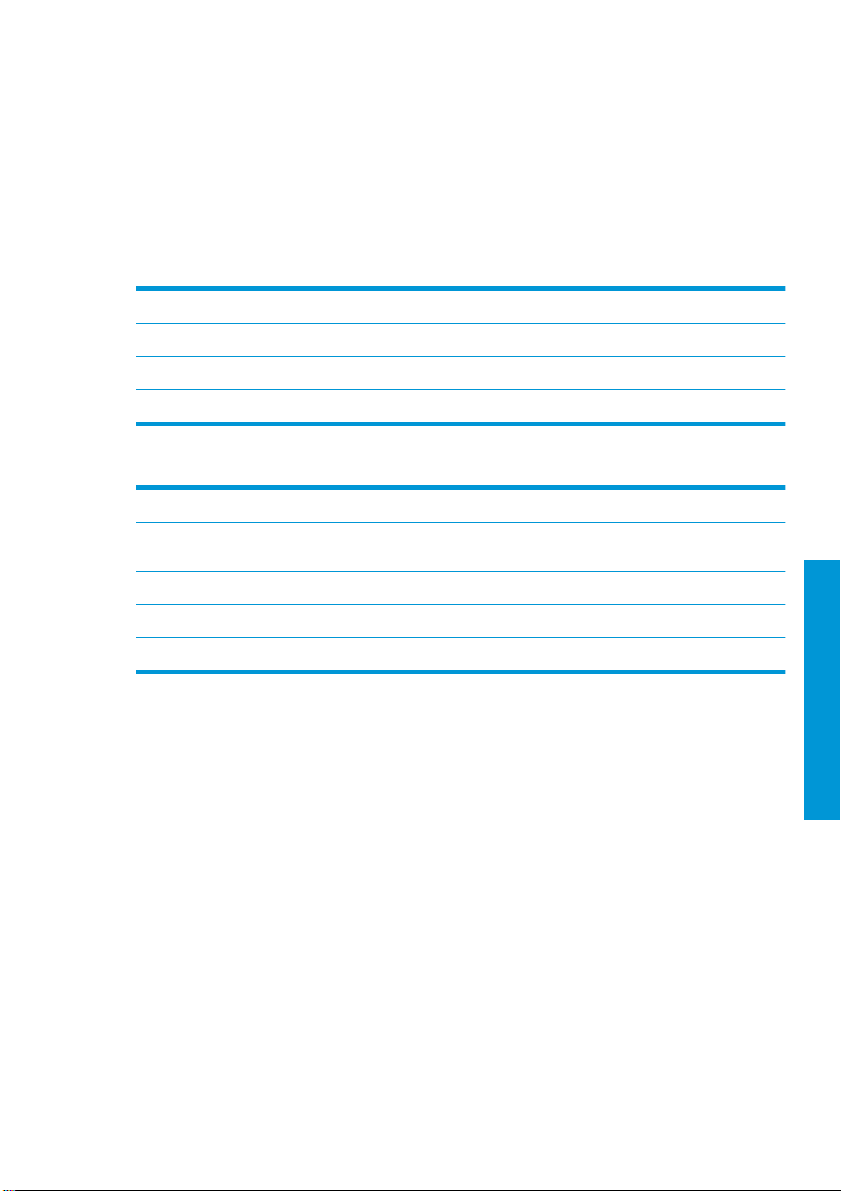
Fehlermeldungen auf dem Bedienfeld
Der Drucker kann gelegentlich einen Systemfehler anzeigen, der aus einem Zahlencode, gefolgt von der
empfohlenen Maßnahme, die Sie ergreifen sollten, besteht.
In den meisten Fällen werden Sie aufgefordert, den Drucker neu zu starten, denn, wenn der Drucker startet, kann
er das Problem besser diagnostizieren und es eventuell automatisch beheben. Wenn das Problem nach dem
Neustart weiterhin besteht, wenden Sie sich an Ihren HP Support-Vertreter und halten Sie den Zahlencode der
Fehlermeldung bereit.
Wenn die Fehlermeldung eine andere empfohlene Maßnahme anzeigt, folgen Sie den Anweisungen des Druckers.
Technische Daten der Stromversorgung
Eingangsspannung ~100 bis 240 V ±10 %
Frequenz 50/60 ± 3 Hz
Typische Leistung 35 W
Max. Eingangsstrom 1,2 A
Umgebungsbedingungen
Betriebstemperatur 5 bis 40 °C
Empfohlene Betriebstemperatur für eine optimale
Leistung
Lagertemperatur -25 bis +55°C
Empfohlene Betriebs-Luftfeuchtigkeit 20 bis 80 % rF (je nach Papiersorte)
Luftfeuchtigkeit bei Lagerung 0 bis 95 % rF
15 bis 35 °C (je nach Papiersorte)
DEWW 5
Deutsch
Page 20
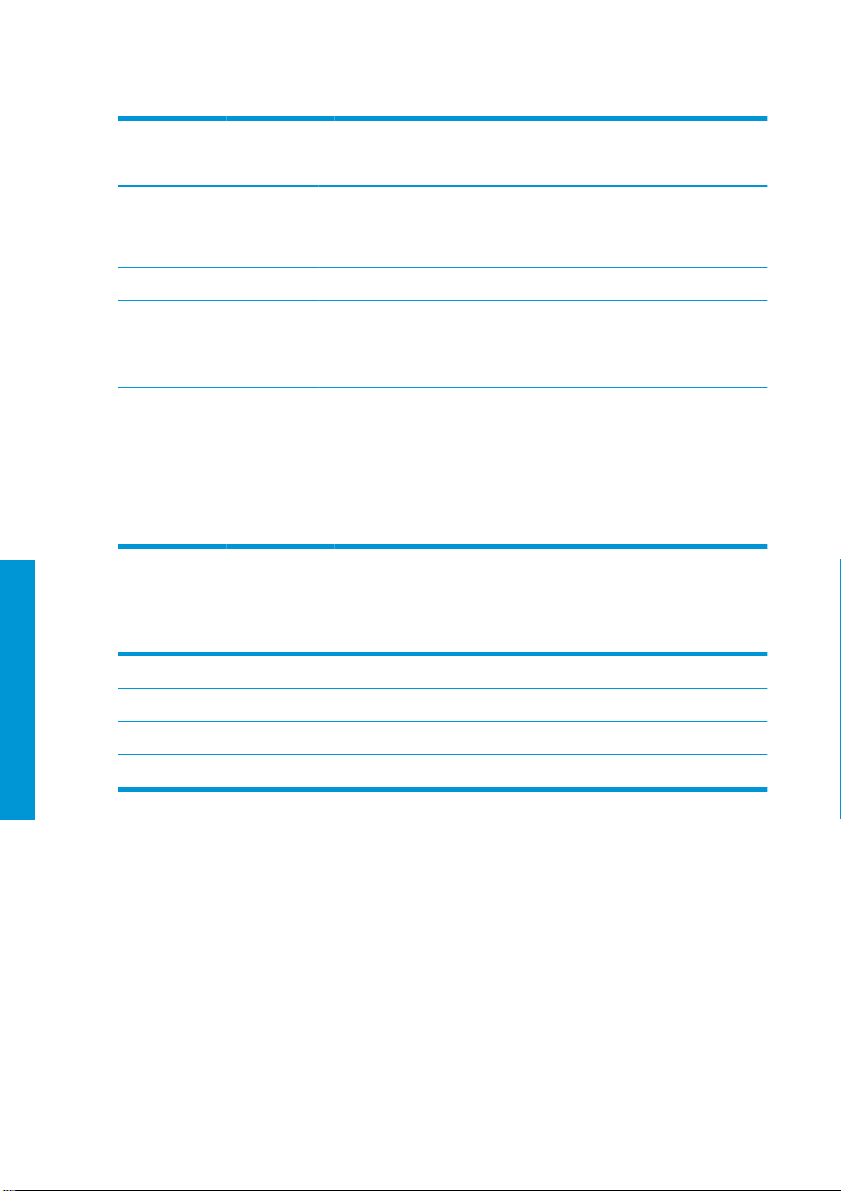
Maße und Gewicht
Geräuschparameter
Deutsch
HP DesignJet
T200
Druckerserie
wicht 21,5 kg 30,5 kg mit
Ge
Breite 1013 mm 1013 mm 1317 mm 1013 mm 1317 mm
Tiefe 404 mm
Höhe 285 mm 293 mm ohne
(15,9 Zoll)
HP DesignJet
T600 24 Zoll
vollständi g
installiertem
Zubehör
512 mm ohne
Standfuß
605 mm mit
Standfuß
Standfuß
932 mm mit
Standfuß
1110 mm mit
Standfuß und
verlänger tem
Papie rfach
HP DesignJet
T600 36 Zoll
36,6 kg mit
vollständig
installiertem
Zubehör
512 mm ohne
Standf uß
605 mm mit
Standf uß
293 mm ohne
Standf uß
932 mm mit
Standf uß
1110 mm mit
Standfuß und
verlängertem
Papierfac h
HP DesignJet Studio
24-Zoll-Drucker
34,7 kg
inklusive
Standfuß
512 mm ohne
Standfuß
555 mm mit
Standfuß
329 mm ohne
Standfuß
932 mm mit
Standfuß
1110 mm mit
Standfuß und
verlängertem
Papierfach
HP DesignJet Studio
36-Zoll-Drucker
42,5 kg
inklusive
Standf uß
512 mm ohne
Standf uß
555 mm mit
Standf uß
329 mm ohne
Standf uß
932 mm mit
Standf uß
1110 mm mit
Standfuß und
verlängertem
Papierfa ch
Deklarierte Geräuschpegel-Emission für die HP DesignJet T200/T600/Studio Druckerserie. Schalldruckpegel an
Stand-by-Positionen und Schallleistungspegel gemessen nach ISO 7779.
Schallleistungspegel (Leerlauf) <3,4 B(A)
Schallleistungspegel (Betrieb) ≤5,8 B(A)
Umgebungsschalldruck (Leerlauf) <16 dB (A)
Umgebungsschalldruck (Betrieb) 42 dB(A)
6 DEWW
Page 21

Stampante HP DesignJet serie T200/T600/Studio
Informazioni introduttive
Questo documento introduttivo include note legali e istruzioni sulla sicurezza, descrive l'uso del pannello frontale,
elenca i codici di errore che si possono verificare e fornisce le specifiche tecniche di alimentazione.
Descrizione
La stampante è un plotter a getto di inchiostro a
quattro colori progettato per realizzare disegni CAD/di
costruzione e immagini di alta qualità.
Note legali
© Copyright 2020 HP Development Company, L.P.
Le informazioni contenute nel presente documento sono soggette a modifica senza preavviso. Le sole garanzie relative ai
prodotti e ai servizi HP sono definite nelle dichiarazioni di garanzia esplicite che accompagnano tali prodotti e servizi. Nessuna
delle informazioni contenute deve essere interpretata come garanzia aggiuntiva. HP declina ogni responsabilità per eventuali
omissioni ed errori tecnici o editoriali contenuti nel presente documento.
È possibile reperire la Dichiarazione di conformità cercando BCLAA-2001 nella pagina
In alcuni paesi o regioni, nella confezione è inclusa una copia della Garanzia limitata HP in formato cartaceo. Nei paesi o nelle
regioni in cui la garanzia non è fornita in formato cartaceo, è possibile richiederne una copia stampata dalla pagina
http://www.hp.com/go/orderdocuments.
Individuazione della guida per l'utente
È possibile scaricare la guida per l'utente della
stampante dalla pagina:
http://www.hp.com/go/DesignJetT200/manuals
●
http://www.hp.com/go/DesignJetT600/manuals
●
http://www.hp.com/go/DesignJetStudio/manuals
●
Ulteriori informazioni sono disponibili alle pagine:
●
http://www.hp.com/go/DesignJetT200/support
http://www.hp.com/go/DesignJetT600/support
●
●
http://www.hp.com/go/DesignJetStudio/support
È possibile trovare il software per la stampante alle
pagine:
http://www.hp.com/go/DesignjetT200/software
●
http://www.hp.com/go/DesignjetT600/software
●
●
http://www.hp.com/go/DesignJetStudio/
software
I video su come utilizzare la stampante sono disponibili
alle pagine:
http://www.hp.com/supportvideos
●
http://www.youtube.com/HPPrinterSupport
●
http://www.hp.eu/certificates.
Italiano
ITWW 1
Page 22
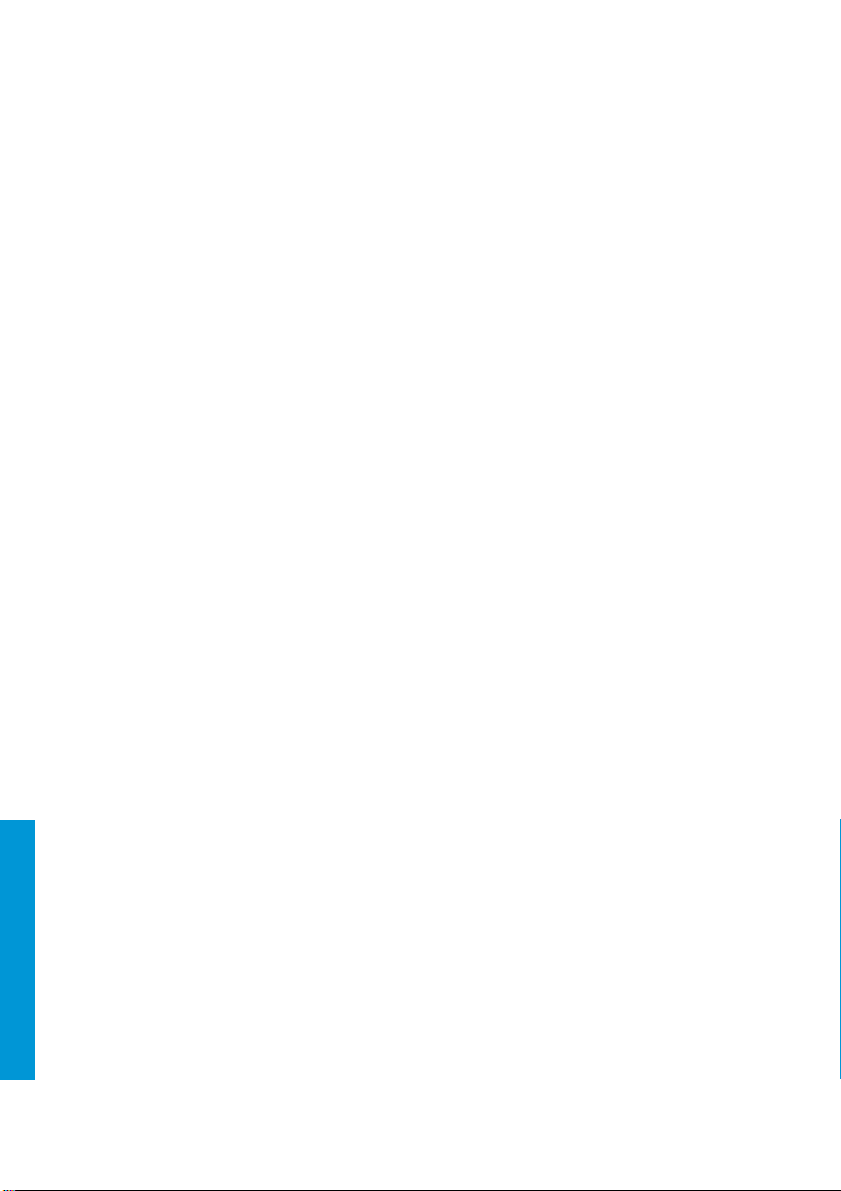
Linee guida per la sicurezza
Le seguenti precauzioni garantiscono l'uso corretto della stampante e consentono di evitare danni
all'apparecchio. Adottare le seguenti precauzioni in tutte le situazioni.
● Utilizzare la tensione di alimentazione specificata sull'etichetta. Non sovraccaricare la presa elettrica della
stampante collegando più periferiche.
● Non smontare o riparare la stampante da soli. Non rimuovere il rivestimento superiore. Per assistenza,
contattare l'assistenza tecnica HP locale.
● Utilizzare solo il cavo elettrico fornito da HP con la stampante. Non danneggiare, tagliare o riparare il cavo
di alimentazione. Un cavo di alimentazione danneggiato può provocare incendi o scosse elettriche.
Sostituire un cavo di alimentazione danneggiato con un altro cavo approvato da HP.
● Impedire che metalli o liquidi (ad eccezione di quelli utilizzati nei kit di pulizia HP) entrino a contatto con le
parti interne della stampante. Ciò potrebbe causare incendi, scosse elettriche o altre situazioni di pericolo.
● Per le stampanti prive di supporto:
– Utilizzare un sostegno abbastanza resistente in grado di sopportare almeno il doppio del peso
totale della stampante, dei materiali di consumo e degli accessori.
– Assicurarsi che la stampante si adatti completamente alla superficie del supporto.
– Assicurarsi che il supporto venga utilizzato esclusivamente per la stampante.
– Seguire le istruzioni di assemblaggio fornite con la stampante e tenerle a disposizione per garantire
un utilizzo sicuro del prodotto.
● Spegnere la stampante e scollegare il cavo di alimentazione dalla presa elettrica nei seguenti casi:
– Quando si devono toccare le parti interne della stampante.
– In caso di fumo o odori insoliti provenienti dalla stampante.
– Se la stampante produce uno strano rumore durante il normale funzionamento.
– Se un pezzo di metallo o un liquido (diverso da quello utilizzato per la pulizia e la manutenzione
automatica) entra a contatto con le parti interne della stampante.
– Durante una tempesta elettromagnetica (tuoni/fulmini).
– In caso di interruzioni di corrente.
– Prima di eettuare interventi di manutenzione sulla stampante.
Italiano
2 ITWW
Page 23
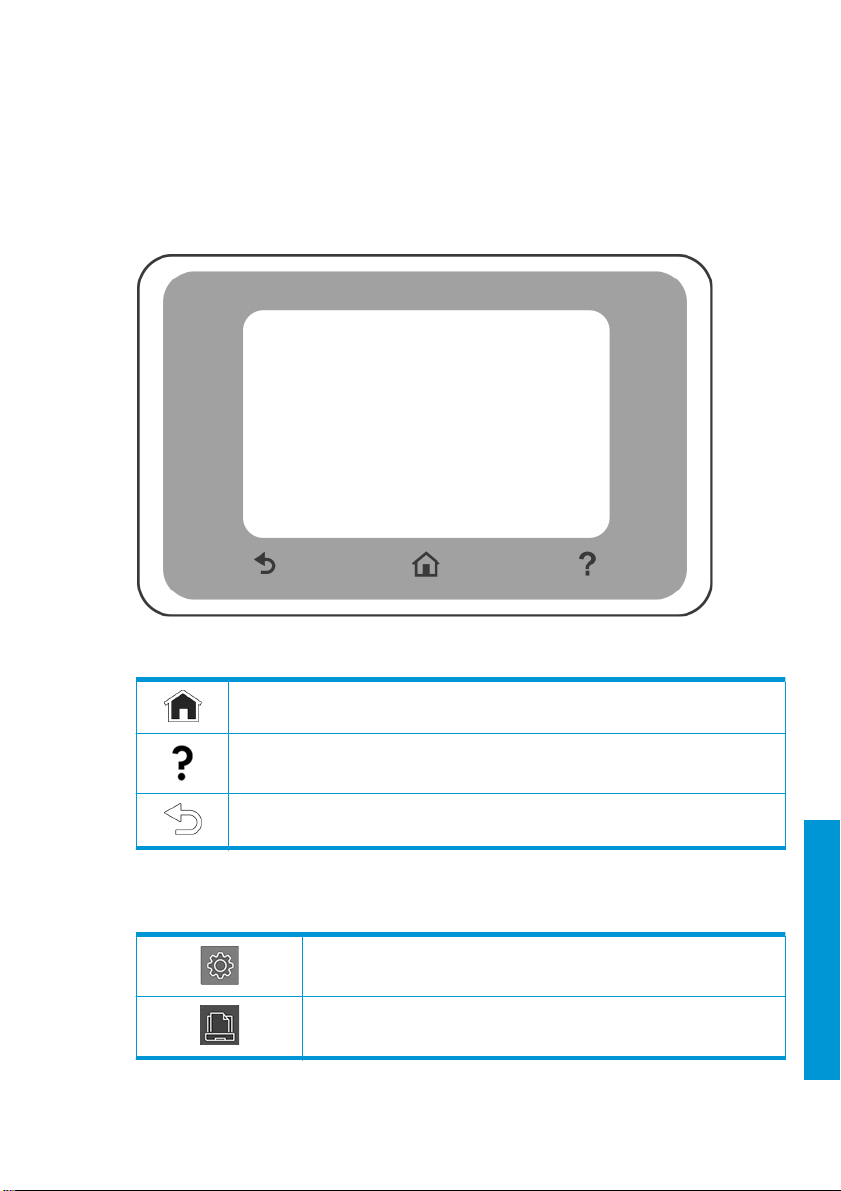
Pannello frontale
Il pannello frontale è uno schermo tattile dotato di un'interfaccia utente grafica sulla parte anteriore sinistra della
stampante.
Il pannello frontale consente di controllare tutte le funzionalità della stampante. Da qui è possibile stampare,
visualizzare informazioni inerenti la stampante,
test e così via. Consente inoltre la visualizzazione di avvisi (avvertenze e messaggi di errore) quando necessario. Il
diagramma e la tabella correlata che seguono forniscono un riferimento rapido sulle funzioni del pannello
frontale.
Icone fisse
Il pannello frontale è dotato di icone fisse che facilitano lo spostamento tra le opzioni.
le impostazioni della stampante, eseguire calibrazioni,
modificare
Ritorno alla schermata iniziale
Visualizzazione delle informazioni relative alla schermata corrente
Ritorno alla schermata precedente senza ignorare le modifiche
Icone dinamiche della schermata iniziale
Questi elementi vengono visualizzati solo nella schermata iniziale.
Modifica delle impostazioni della stampante
Fonti di alimentazione carta
ITWW 3
Italiano
Page 24
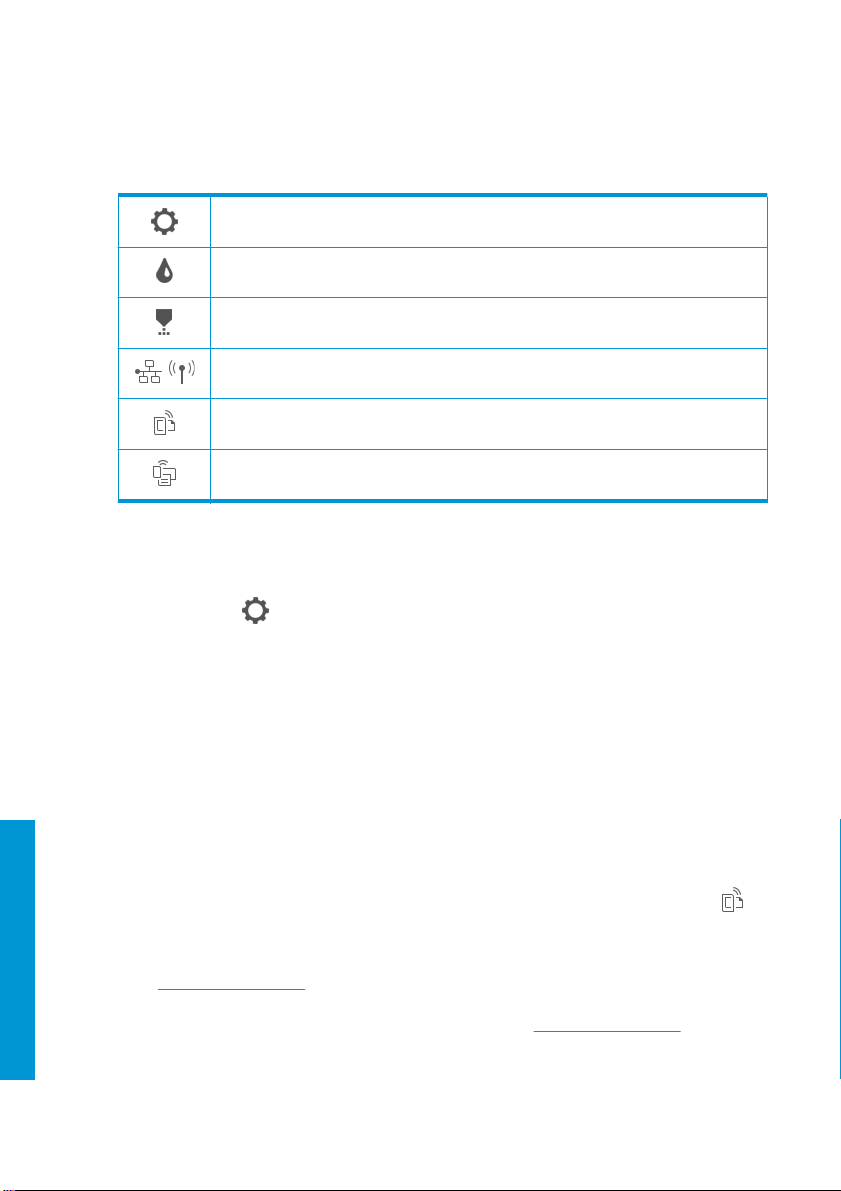
Il dashboard del pannello frontale consente di accedere alle icone visualizzate sul display, verificare lo stato della
stampante o monitorare e gestire le attività della stampante.
Per aprire il dashboard; toccare o scorrere verso il basso la scheda nella parte superiore dello schermo del
pannello frontale.
Icone del dashboard
Se la stampante rimane inutilizzata per un certo periodo di tempo, passa in modalità di inattività e il display del
pannello frontale si spegne.
Per modificare l'intervallo di tempo che deve trascorrere prima del passaggio della stampante in modalità di
sospensione, toccare
In caso di azione esterna, la stampante esce dalla modalità di sospensione e il display del pannello frontale si
accende.
È possibile utilizzare la funzione di spegnimento automatico per spegnere la stampante senza intervento
manuale. Ad esempio, se si imposta il tempo su 2 ore, la stampante si spegnerà dopo 2 ore di inattività. In questo
modo, si risparmia più energia. La funzione di spegnimento automatico viene disabilitata automaticamente
quando la stampante è connessa alla rete, per non interferire con le attività degli utenti della rete.
Soluzioni "mobile" per la stampa
Con le soluzioni di stampa HP Mobile è possibile stampare ovunque, direttamente da smartphone o tablet in
pochi semplici passaggi; utilizzare l’applicazione HP Smart o inviare un'e-mail alla stampante con un allegato
PDF.
Abilitazione della stampa da e-mail:
1. Assicurarsi che la stampante sia correttamente collegata a Internet.
2. Abilitare i servizi Web durante la
Italiano
sulla schermata iniziale e seguire le istruzioni visualizzate sul pannello frontale. In caso di aggiornamenti
del firmware, è possibile che sia necessario riavviare la stampante.
Passaggio opzionale: se si è un amministratore della stampante, è possibile eseguire l'accesso a
http://www.hpsmart.com per personalizzare l'indirizzo e-mail della stampante o per gestire le opzioni di
sicurezza della stampante per la stampa da remoto.
Per informazioni aggiornate, assistenza e condizioni d'uso, visitare il sito
disponibilità della propria regione).
Modifica delle impostazioni della stampante
Visualizzazione delle informazioni sui materiali di consumo
Visualizzazione delle informazioni sulle testine di stampa
Visualizzazione delle informazioni sullo stato della rete e configurazione della rete (wireless o
cablata) Quando il cavo di rete non è collegato, si visualizza l'icona di rete wireless.
Visualizzazione delle informazioni e configurazione di HP ePrint per la stampa da computer
remoto o da dispositivo mobile e invio di un'e-mail alla stampante.
Visualizzazione delle informazioni dirette relative al Wi-Fi
, quindi Preferenze stampante > Sospensione.
configurazione
iniziale della stampante o farlo in seguito; toccare
http://www.hpsmart.com (controllare la
4 ITWW
Page 25
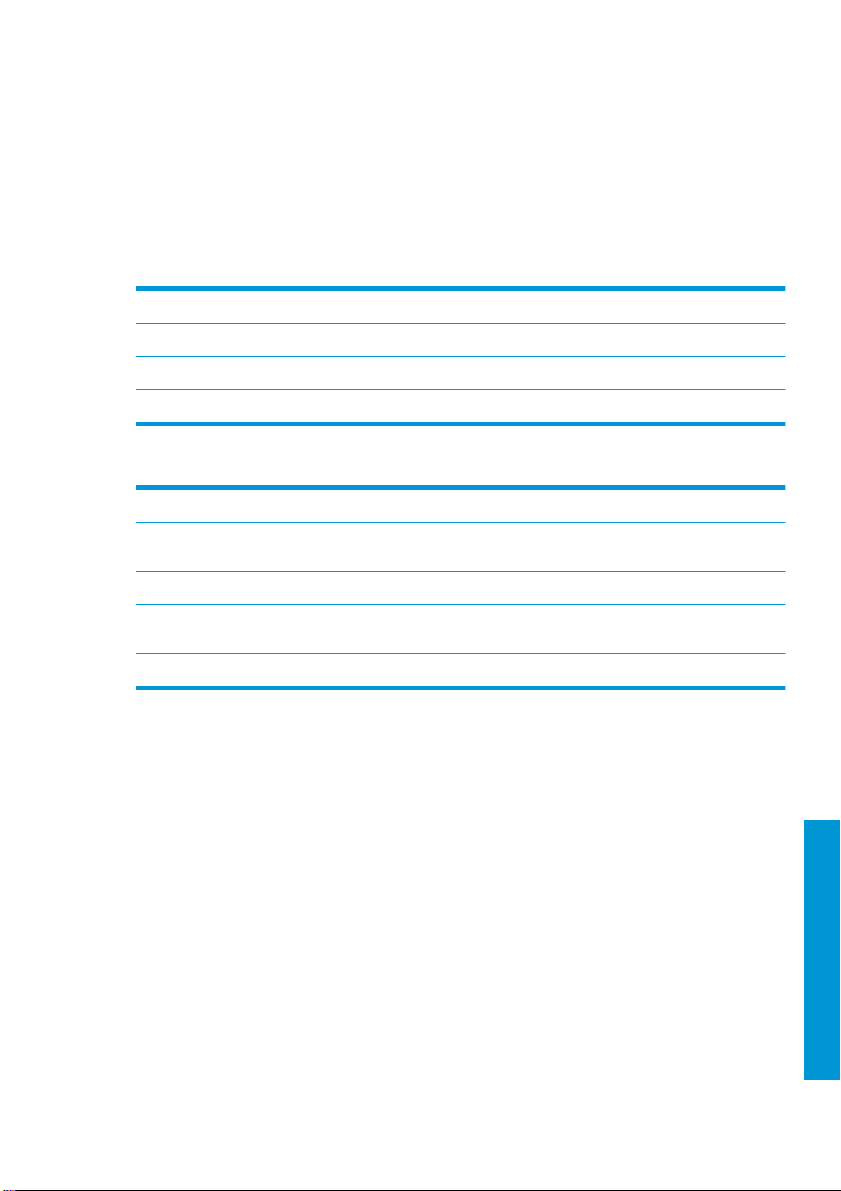
Codici di errore sul pannello frontale
Sulla stampante potrebbe apparire occasionalmente un errore di sistema che consiste in un codice numerico
seguito dall'azione che si consiglia di intraprendere.
Nella maggior parte dei casi, verrà richiesto di riavviare la stampante poiché nella fase di avvio, la stampante
esegue un'analisi migliore del problema e potrebbe risolverlo automaticamente. Se il problema persiste dopo il
riavvio, è necessario contattare l'assistenza tecnica HP e prepararsi a fornire il codice numerico dal messaggio di
errore.
Se nel messaggio di errore vengono consigliate altre azioni, attenersi alle istruzioni della stampante.
Specifiche tecniche di alimentazione
Tensione di alimentazione ~100–240 V ±10%
Frequenza 50/60 ± 3 Hz
Potenza tipica 35 W
Corrente di ingresso massima 1,2 A
Specifiche ambientali
Temperatura di esercizio da 5 a 40 °C
Temperatura di esercizio consigliata per prestazioni
ottimali
Temperatura di stoccaggio da -25 °C a +55 °C
Umidità operativa consigliata dal 20 all'80% di umidità relativa, a seconda del tipo di
Umidità di stoccaggio da 0 a 95% di umidità relativa
da 15 a 35 °C, a seconda del tipo di carta
carta
ITWW 5
Italiano
Page 26
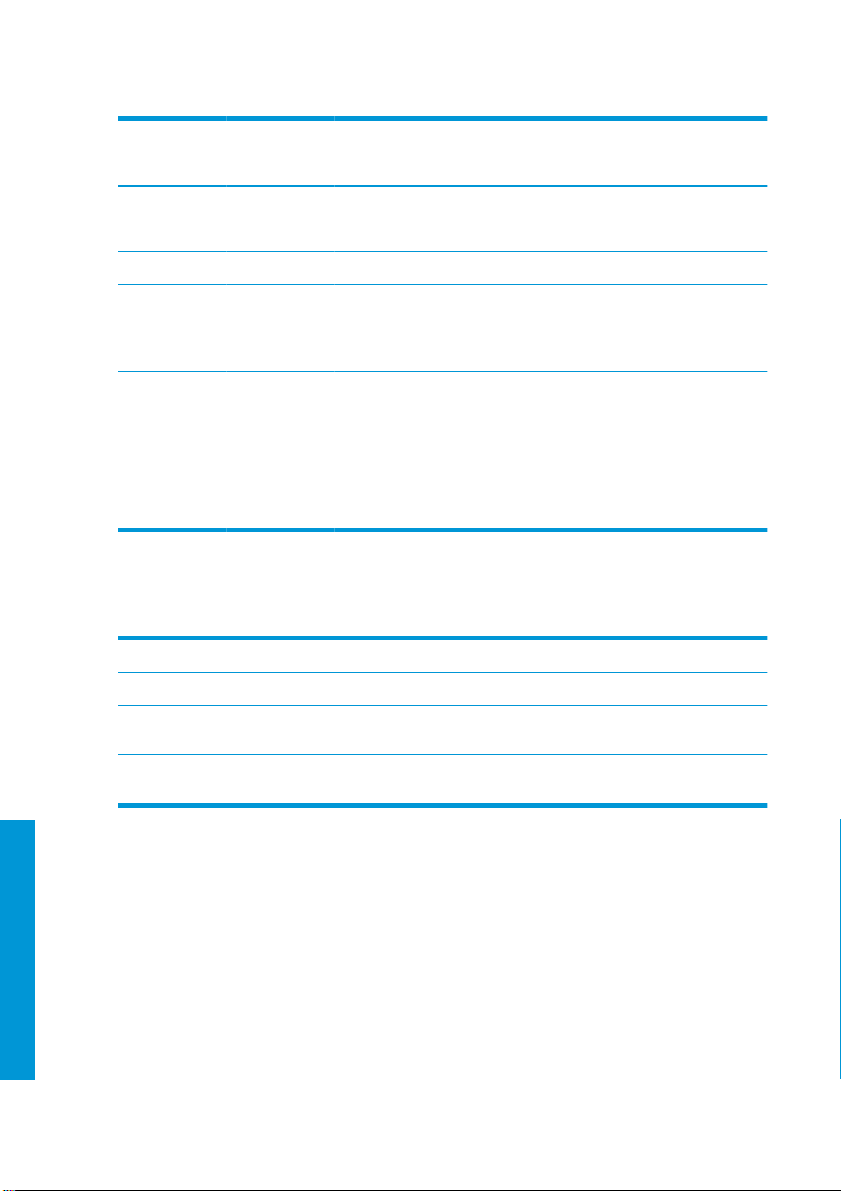
Specifiche fisiche
Peso 21,5 kg 30,5 kg con tutti
Larghezza 1013 mm 1013 mm 1317 mm 1013 mm 1317 mm
Profondità 404 mm (15,9
Altezza 285 mm 293 mm senza
Specifiche acustiche
Livelli di emissione di rumore dichiarati per le stampanti HP DesignJet serie T200/T600/Studio. Livelli di pressione
sonora in prossimità della macchina e livelli di potenza sonora misurati secondo ISO 7779.
Livello potenza sonora durante l'inattività < 3,4 B (A)
Livello potenza sonora durante il funzionamento ≤ 5,8 B (A)
Pressione sonora durante l'inattività (posizione
astante)
Pressione sonora durante il funzionamento (posizione
astante)
tampante HP
S
DesignJet serie
T200
pollici)
HP DesignJet
T600 24 pollici
gli accessori
installati
512 mm senza
supporto
605 mm con
supporto
supporto
932 mm con
supporto
1110 mm con
supporto e
vassoio fogli
multipli esteso
HP DesignJet
T600 36 pollici
36,6 kg con tutti
gli accessori
installati
512 mm senza
supporto
605 mm con
supporto
293 mm senza
supporto
932 mm con
supporto
1110 mm con
supporto e
vassoio fogli
multipli esteso
< 16 dB (A)
42 dB(A)
ampante HP
St
DesignJet
Studio 24 pollici
34,7 kg
supporto
incluso
512 mm senza
supporto
555 mm con
supporto
329 mm senza
supporto
932 mm con
supporto
1110 mm con
supporto e
vassoio fogli
multipli esteso
Stampante HP
DesignJet
Studio 36 pollici
42,5 kg
supporto
incluso
512 mm senza
supporto
555 mm con
supporto
329 mm senza
supporto
932 mm con
supporto
1110 mm con
supporto e
vassoio fogli
multipli esteso
Italiano
6 ITWW
Page 27
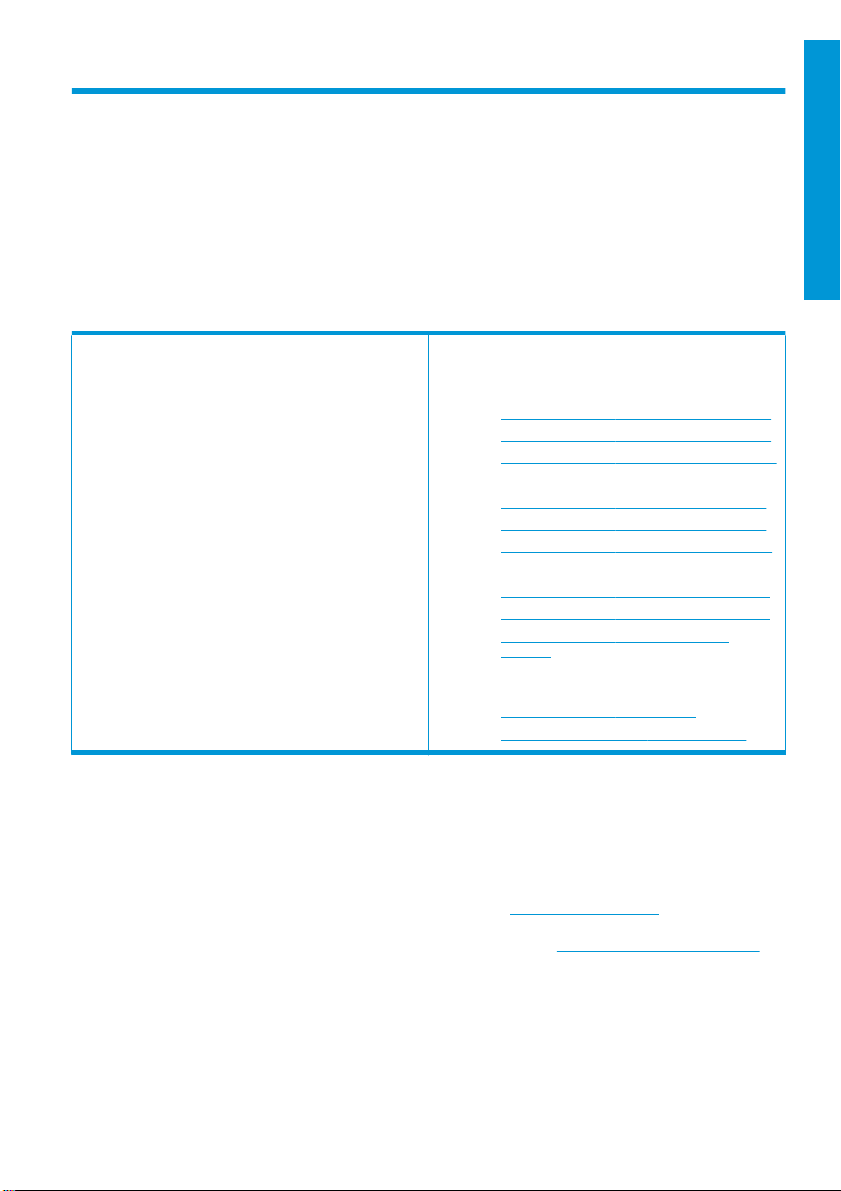
Impresora HP DesignJet serie T200/T600/Studio
Información de introducción
En este documento preliminar se incluyen los avisos legales y las instrucciones de seguridad, se describe el uso
del panel frontal, se muestra una lista de los códigos de error que pueden aparecer y se indican las
especificaciones
de energía.
Español
¿En qué consiste?
La impresora es un trazador de inyección de tinta de
cuatro colores pensado para producir diseños de
fabricación y CAD, así como gráficos de alta calidad.
Avisos legales
© Copyright 2020 HP Development Company, L.P.
La información contenida en este documento podrá ser modificada sin previo aviso. Las únicas garantías de los productos y
servicios de HP se establecen en la declaración de garantía explícita adjunta a dichos productos y servicios. Nada de lo expuesto
en este documento debe considerarse como una garantía adicional. HP no se responsabiliza de los errores técnicos, de
publicación o de omisión que haya en el presente documento.
Puede encontrar la declaración de conformida d buscando BCLAA-2001 en
En algunos países o regiones, en la caja se incluye una Garantía limitada de HP impresa. En los países o regiones en los que la
garantía no se suministra en formato impreso, puede solicitar una copia impresa en
¿Dónde se encuentra la guía del usuario?
La guía del usuario de su impresora puede descargarse
de:
http://www.hp.com/go/DesignJetT200/manuals
●
●
http://www.hp.com/go/DesignJetT600/manuals
http://www.hp.com/go/DesignJetStudio/manuals
●
Puede encontrar información adicional en:
●
http://www.hp.com/go/DesignJetT200/support
●
http://www.hp.com/go/DesignJetT600/support
http://www.hp.com/go/DesignJetStudio/support
●
El software de la impresora lo puede encontrar en:
http://www.hp.com/go/DesignjetT200/software
●
http://www.hp.com/go/DesignjetT600/software
●
http://www.hp.com/go/DesignJetStudio/
●
software
Pueden encontrarse vídeos acerca de cómo usar la
impresora en:
http://www.hp.com/supportvideos
●
http://www.youtube.com/HPPrinterSupport
●
http://www.hp.eu/
http://www.hp.com/go/orderdocuments.
certificates
.
ESWW 1
Page 28

Directrices de seguridad
Español
Las siguientes precauciones garantizan que la impresora se utilice correctamente y evitan que se dañe la
impresora. Siga estas precauciones en todo momento.
● Utilice el voltaje de alimentación indicado en la etiqueta. Evite sobrecargar la toma de alimentación de la
● No desmonte ni repare la impresora usted mismo. No retire la moldura superior. Póngase en contacto con
● Utilice solo el cable eléctrico suministrado con la impresora por HP. No dañe, corte ni repare el cable de
● No permita que ningún metal o líquido (excepto los que se utilizan en los kits de limpieza de HP) entre en
● Para impresoras sin soporte:
● Apague la impresora y desenchufe el cable de alimentación de la toma en cualquiera de las situaciones
impresora con varios dispositivos.
su representante local del Soporte técnico de HP para obtener soporte.
alimentación. Un cable de alimentación dañado podría suponer riesgo de incendio o descargas eléctricas.
Sustituya un cable de alimentación dañado por un cable de alimentación aprobado por HP.
contacto con las partes internas de la impresora. De lo contrario, puede producirse fuego, descargas
eléctricas u otros peligros graves.
– Utilice un soporte lo
combinado de la impresora, los consumibles y los accesorios.
– Asegúrese de que la impresora encaja completamente en la superficie de soporte.
– Asegúrese de que el soporte se utiliza exclusivamente para la impresora.
– Siga las instrucciones de montaje que se suministran con la impresora y manténgalas a mano para
garantizar un uso seguro.
siguientes:
– Cuando introduzca las manos en la impresora.
– Cuando haya humo o note un olor extraño en la impresora.
– Si la impresora emite ruidos no habituales durante el funcionamiento normal.
– Si un trozo de metal o un líquido (que no forme parte de las rutinas de limpieza y mantenimiento)
toca las partes internas de la impresora.
– Durante una tormenta eléctrica (rayos y truenos).
– Durante un corte de suministro eléctrico.
– Antes de realizar el mantenimiento de la impresora.
suficientemente
fuerte que pueda resistir al menos el doble del peso total
2 ESWW
Page 29

Panel frontal
El panel frontal es una pantalla táctil que dispone de una interfaz gráfica de usuario, situada en la parte frontal
izquierda de la impresora.
El panel frontal le permite controlar completamente la impresora. Desde ella puede imprimir, ver información
sobre la impresora, cambiar la
muestra alertas (mensajes de advertencia y de error) cuando sea necesario. El diagrama siguiente y la tabla
relacionada proporcionan una referencia rápida a las funciones del panel frontal.
Iconos
fijos
El panel frontal tiene iconos fijos para ayudarle a navegar.
configuración
de la impresora, realizar calibraciones y pruebas, etc. También
Español
Regreso a la pantalla inicial
Ver la ayuda sobre la pantalla actual
Volver a la pantalla anterior sin descartar los cambios
Iconos dinámicos de la pantalla de inicio
Estos elementos solo se muestran en la pantalla de inicio.
Cambiar la configuración de la impresora
Fuentes de papel
ESWW 3
Page 30

El panel del panel frontal le permite acceder a los iconos de la pantalla, comprobar el estado de la impresora o
supervisar y gestionar las tareas de la impresora.
Español
Para abrir el panel, toque o deslice el dedo por la pestaña en la parte superior de la pantalla del panel frontal.
Iconos del panel
Si la impresora permanece inactiva durante un tiempo, pasa al modo de suspensión y se apaga la pantalla del
panel frontal.
Para cambiar el tiempo que debe transcurrir antes de pasar al modo de suspensión, pulse y, a continuación,
Preferencias de la impresora > Suspensión.
Si se produce alguna interacción externa con la impresora, esta sale del modo de suspensión y se enciende la
pantalla del panel frontal.
Puede utilizar la función de apagado automático de la impresora para apagar la impresora automáticamente. Por
ejemplo, si establece este valor en 2 horas, la impresora se apagará transcurridas 2 horas de inactividad. De este
modo podrá ahorrar más energía. Para evitar molestias a los usuarios de la red, la función de apagado
automático se desactiva automáticamente cuando la impresora está conectada a una red.
Impresión Móvil
Con las soluciones de impresión móvil de HP puede imprimir desde cualquier lugar, directamente desde su
smartphone o tableta, en unos sencillos pasos; utilice la aplicación HP Smart o envíe un correo electrónico a su
impresora con un archivo PDF adjunto.
Activar impresión por correo electrónico:
1. Compruebe que la impresora esté conectada correctamente a Internet.
2. Active los servicios web durante la configuración inicial de la impresora o, más tarde, toque en la
pantalla de inicio y siga las instrucciones del panel frontal. Puede que sea necesario reiniciar la impresora
si se actualiza el
Paso opcional: si es administrador de la impresora, puede iniciar sesión en
personalizar la dirección de correo electrónico de su impresora o administrar su seguridad para habilitar la
impresión remota.
Para obtener la información más reciente, asistencia y condiciones de uso, visite
(consulte la disponibilidad en su región).
Cambiar la configuración de la impresora
Ver información sobre suministros de tinta
Ver información de la impresora
Pulse para ver información sobre el estado de la red y para configurar la red (inalámbrica o
cableada). Cuando el cable de la red no está conectado, aparecerá el icono de la red inalámbrica.
Ver la información y configurar HP ePrint para imprimir desde un ordenador remoto o desde un
dispositivo móvil y enviar un correo electrónico a la impresora.
Ver información sobre WiFi Direct
firmware.
http://www.hpsmart.com para
http://www.hpsmart.com
4 ESWW
Page 31
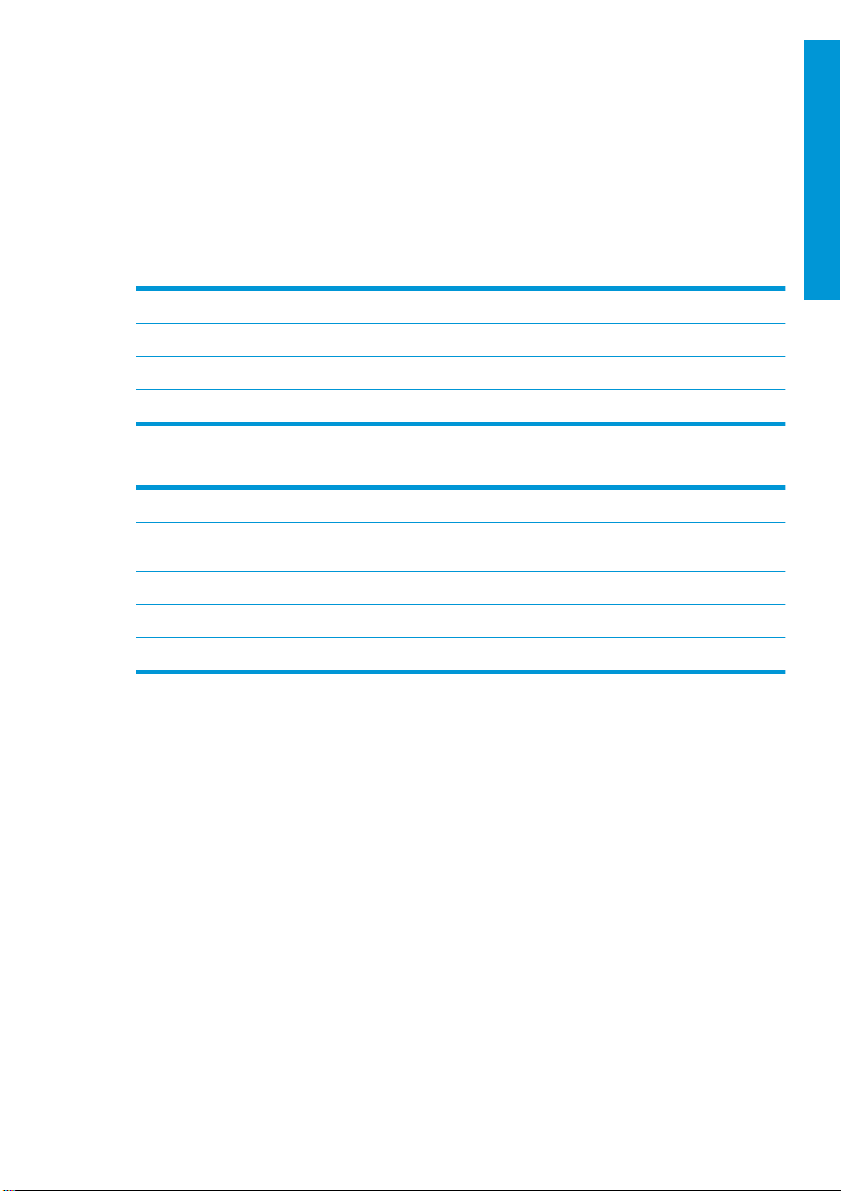
Códigos de error del panel frontal
La impresora puede mostrar ocasionalmente un error del sistema, que consiste en un código numérico seguido
de la acción recomendada que deberá realizar.
En la mayoría de los casos se le pedirá que reinicie la impresora, ya que cuando se inicia la impresora puede
diagnosticar el problema mejor y es posible que pueda corregirlo automáticamente. Si el problema persiste
después de reiniciar, debe ponerse en contacto con su representante de soporte HP e indicarle el código
numérico del mensaje de error.
Si el mensaje de error contiene alguna otra acción recomendada, siga las instrucciones de la impresora.
Especificaciones de encendido
Voltaje de entrada ~100–240 V ±10 %
Frecuencia 50/60 ± 3 Hz
Encendido típico 35 W
Corriente de entrada máxima 1,2 A
Especificaciones ambientales
Temperatura de funcionamiento De 5 a 40 °C
Temperatura de funcionamiento recomendada para
obtener un rendimiento óptimo
Temperatura de almacenamiento De -25 a +55 °C
Humedad de funcionamiento recomendada 20 a 80 % HR, según el tipo de papel
Humedad de almacenamiento 0 a 95 % HR
Español
De 15 a 35 °C , según el tipo de papel
ESWW 5
Page 32
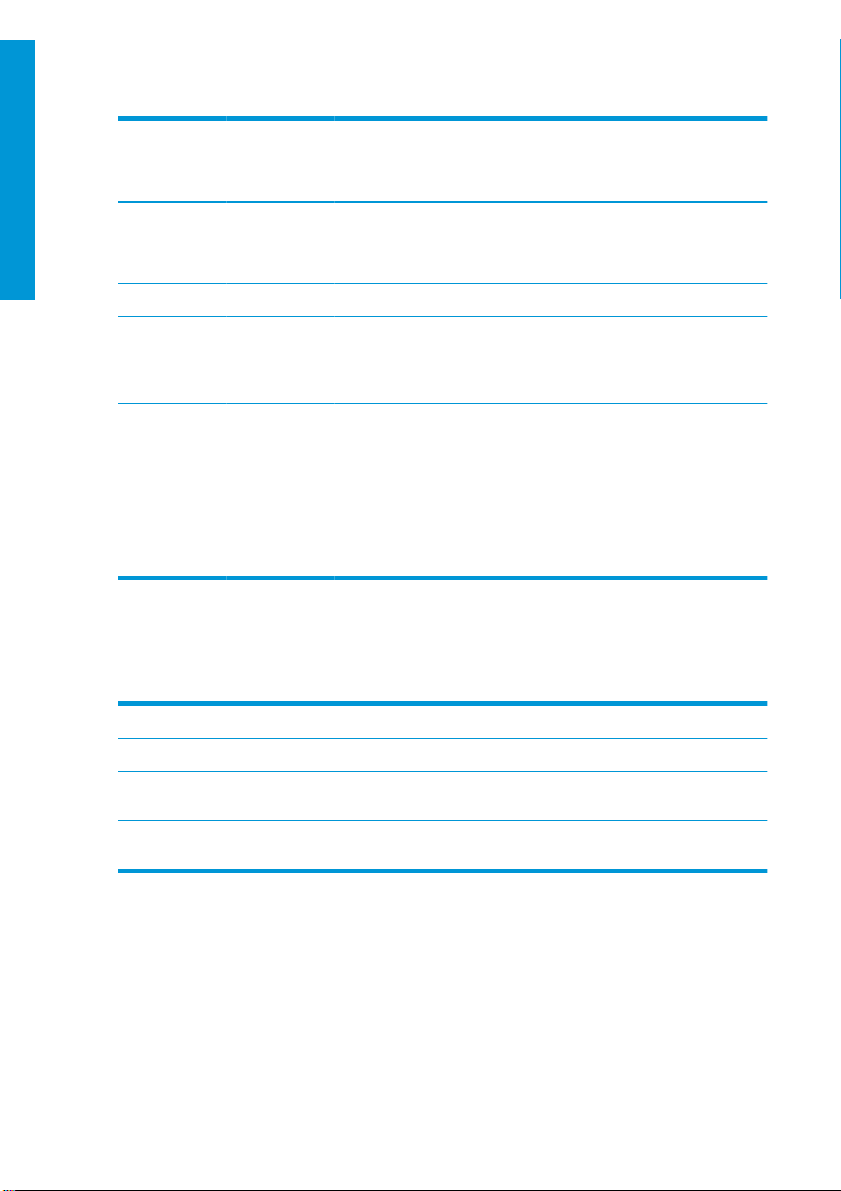
Especificaciones físicas
Español
Peso 21,5 kg 30,5 kg con
Ancho 1013 mm 1013 mm 1317 mm 1013 mm 1317 mm
Profundidad 404 mm (15,9
Altura 285 mm 293 mm sin
Especificaciones acústicas
Niveles de emisión de ruidos declarados para la impresora HP DesignJet de la serie T200/T600/Studio. Niveles
de presión acústica en las posiciones de observador y niveles de potencia acústica medidos según la norma ISO
7779.
Impresora
HP DesignJet
serie T200
pulg.)
HP DesignJet
T600 de 24
pulgadas
todos los
accesorios
instalados
512 mm sin
soporte
605 mm con
soporte
soporte
932 mm con
soporte
1110 mm con
soporte y
extensión de la
bandeja para
varias hojas
HP DesignJet
T600 de 36
pulgadas
36,6 kg con
todos los
accesor ios
instalados
512 mm sin
soporte
605 mm con
soporte
293 mm sin
soporte
932 mm con
soporte
1110 mm con
soporte y
extensión de la
bandeja para
varias hojas
resora HP
Imp
DesignJet
Studio de 24
pulgadas
34,7 kg incluido
el soporte
512 mm sin
soporte
555 mm con
soporte
329 mm sin
soporte
932 mm con
soporte
1110 mm con
soporte y
extensión de la
bandeja para
varias hojas
Impresora HP
DesignJet
Studio de 36
pulgadas
42,5 kg incluido
el soporte
512 mm sin
soporte
555 mm con
soporte
329 mm sin
soporte
932 mm con
soporte
1110 mm con
soporte y
extensión de la
bandeja para
varias hojas
Nivel de energía acústica sin actividad < 3,4 B (A)
Nivel de energía acústica en funcionamiento ≤5,8 B (A)
Presión sonora sin actividad en la posición de
observador
Presión sonora en funcionamiento en la posición de
observador
< 16 dB (A)
42 dB (A)
6 ESWW
Page 33

Impressora HP DesignJet série T200/T600/Studio
Informações iniciais
Este documento introdutório inclui avisos legais e instruções de segurança, descreve o uso do painel frontal,
elenca os códigos de erros que você pode encontrar e explica as especificações de alimentação.
O que é?
Sua impressora é uma plotadora a jato de tinta de
quatro cores desenvolvida para fornecer desenhos
CAD/de construção e gráficos de alta qualidade.
Avisos legais
© Copyright 2020 HP Development Company, L.P.
As informações contidas neste documento estão sujeitas a alteração sem prévio aviso. As únicas garantias para produtos e
serviços HP são descritas na declaração de garantia expressa que acompanha tais produtos e serviços. Nenhuma informação
aqui descrita deve ser utilizada para criar uma garantia adicional. A HP não se responsabiliza por erros ou omissões editoriais ou
técnicas aqui contidas.
Você pode encontrar a Declaração de Conformidade buscando BCLAA-2001 em
Para alguns países ou regiões, é fornecida uma Garantia limitada da HP impressa dentro da caixa. Em países ou regiões onde a
garantia não é fornecida no formato impresso, você pode solicitar uma cópia impressa em
orderdocuments.
Onde localizo o guia do usuário?
O guia do usuário da sua impressora pode ser baixado
no site:
http://www.hp.com/go/DesignJetT200/manuals
●
http://www.hp.com/go/DesignJetT600/manuals
●
http://www.hp.com/go/DesignJetStudio/manuals
●
Mais informações disponíveis em:
●
http://www.hp.com/go/DesignJetT200/support
http://www.hp.com/go/DesignJetT600/support
●
●
http://www.hp.com/go/DesignJetStudio/support
Você pode encontrar o software para sua impressora
em:
http://www.hp.com/go/DesignjetT200/software
●
http://www.hp.com/go/DesignjetT600/software
●
●
http://www.hp.com/go/DesignJetStudio/
software
É possível encontrar vídeos sobre como usar a
impressora em:
http://www.hp.com/supportvideos
●
http://www.youtube.com/HPPrinterSupport
●
http://www.hp.eu/certificates.
http://www.hp.com/go/
Português
PTWW 1
Page 34
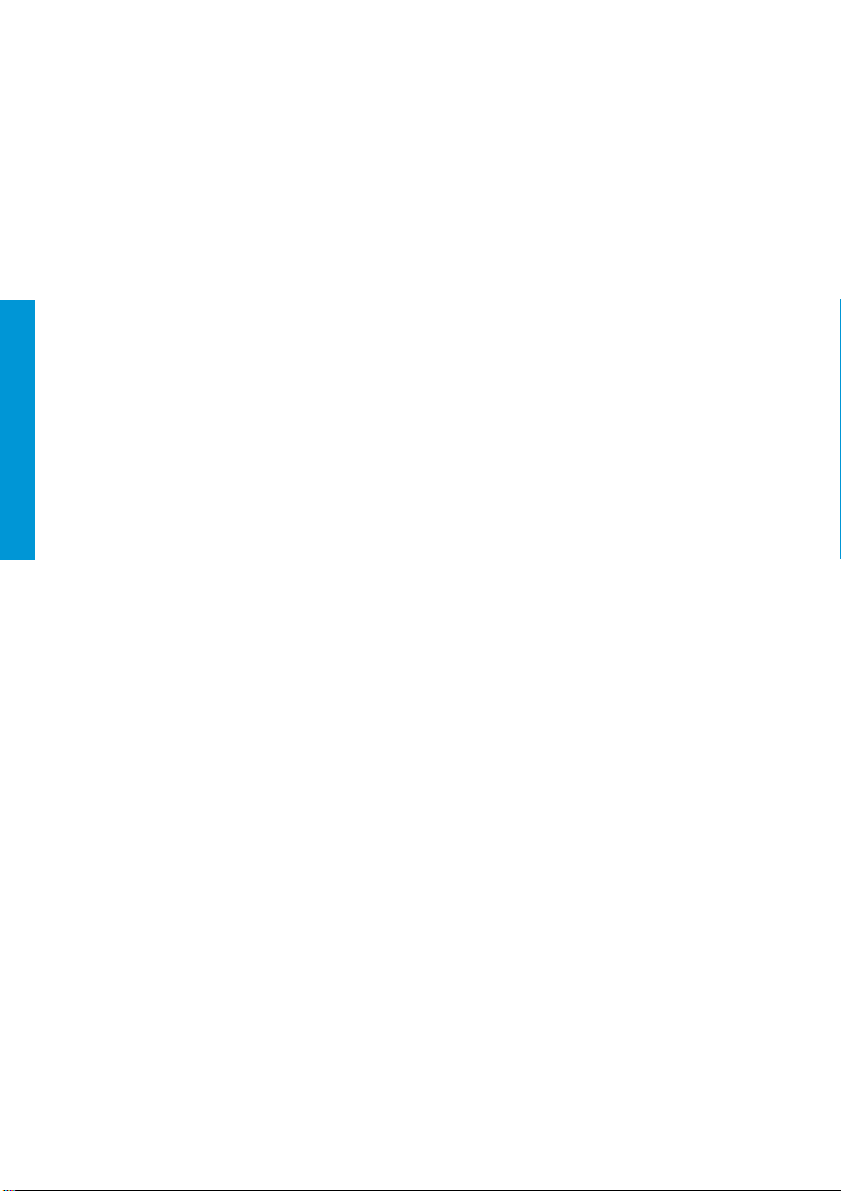
Diretrizes de segurança
Estes cuidados garantem o uso correto da impressora e evitam que ela seja danificada. Sempre siga esses
cuidados.
● Use a voltagem especificada na etiqueta. Não sobrecarregue a tomada da impressora com vários
● Não desmonte nem conserte a impressora por conta própria. Não remova os revestimentos superiores.
● Use apenas o cabo de alimentação fornecido pela HP e que acompanha a impressora. Não
● Não deixe que metais nem líquidos (exceto os usados no Kit de limpeza HP) entrem em contato com as
● Para impressoras sem um suporte:
Português
● Desligue a impressora e desconecte o cabo de alimentação da tomada em qualquer um destes casos:
dispositivos.
Contate o Representante local de atendimento ao cliente HP para obter assistência técnica.
não
corte e nem repare o cabo de alimentação. Um cabo de alimentação danificado apresenta risco de
incêndio e choque elétrico. Substitua o cabo de alimentação danificado por outro aprovado pela HP.
partes internas da impressora. Se isso acontecer, pode haver incêndio, choque elétrico ou outros perigos
graves.
– Utilize um suporte
combinado da impressora, suprimentos e acessórios.
– Certifique-se de que a impressora possa ser totalmente encaixada na superfície de suporte.
–
Certifique-se
– Siga as instruções de montagem que acompanham a impressora e mantenha-as disponíveis para
garantir o uso seguro.
– Ao colocar as mãos dentro da impressora.
– Se houver fumaça ou um cheiro estranho vindo da impressora.
– Se a impressora
– Se uma peça de metal ou uma substância líquida (não utilizada nas rotinas de limpeza e
manutenção) entrar em contato com as peças internas da impressora.
– Durante uma tempestade elétrica (trovões/raios).
– Durante um período de falta de energia.
– Antes de fazer a manutenção da impressora.
suficientemente
de que o suporte esteja sendo usado exclusivamente para a impressora.
um ruído estranho não ouvido durante a operação normal.
fizer
forte para aguentar, pelo menos, o dobro do peso total
danifique,
2 PTWW
Page 35

Painel frontal
O painel frontal é uma tela sensível ao toque com interface de usuário gráfica e está localizado na parte frontal
esquerda da impressora.
Ele permite o controle total da impressora. A partir dele, você pode imprimir, ver informações sobre a impressora,
alterar as
mensagens de erro) quando necessário. O diagrama a seguir e tabela relacionada fornecem uma referência
rápida para os recursos do painel frontal.
Ícones
fixos
O painel frontal tem ícones fixos para ajudá-lo a navegar.
configurações
da impressora, executar calibrações e testes, etc. Ele também exibe alertas (avisos e
Português
Retornar à página inicial
Exibir a ajuda sobre a tela atual
Retornar para a tela anterior sem descartar alterações
Ícones dinâmicos da tela inicial
Estes itens são exibidos apenas na tela inicial.
Alterar as con figurações da impressora
Fontes de papel
PTWW 3
Page 36

Português
Impressão móvel
Ativar impressão por e-mail:
O painel frontal permite que você acesse os ícones no visor, verifique o status da impressora ou monitore e
gerencie as tarefas da impressora.
Para abrir o painel; toque ou arraste para baixo a aba na parte superior da tela do painel frontal.
Ícones do painel
Alterar as configurações da impressora
Exibir informações de suprimentos de tinta
Exibir informações do cabeçote de impressão
Exibir informações sobre o status de rede e configurar a rede (com ou sem fio). Quando o cabo
de rede não está conectado, o ícone de rede sem fio é exibido.
Exibir informações e configurar o HP ePrint para imprimir a partir de um computador remoto ou
dispositivo móvel e enviar um e-mail para a impressora.
Exibir informações de Wi-Fi Direct
Se a impressora permanecer ociosa por algum tempo, ela entrará no modo em espera e desligará o painel
frontal.
Para alterar o tempo decorrido antes do modo de espera, toque em , depois Preferências da impressora >
Modo de espera.
A impressora é ativada do modo de espera e o painel frontal é ligado sempre que houver interação externa com
ele.
Você pode usar o recurso de desligamento automático da impressora para desligar a impressora
automaticamente. Por exemplo, defina para 2 horas e a impressora será desligada depois de 2 horas de
inatividade. Dessa forma, você pode economizar mais energia. O recurso de desligamento automático será
automaticamente desabilitado quando a impressora for conectada a uma rede, a fim de evitar inconveniência
para os usuários da rede.
Com as soluções de impressão móvel da HP, você pode imprimir de qualquer lugar, a qualquer momento,
diretamente de seu smartphone ou tablet, após algumas etapas simples; utilize o aplicativo HP Smart ou envie
um e-mail para a impressora com um anexo em PDF.
1. Verifique se a sua impressora está corretamente conectada à Internet.
2. Ative os serviços da Web durante a
tela inicial e siga as instruções do painel frontal. Pode ser necessário reiniciar a impressora se o
for atualizado.
Etapa opcional: Se você for um administrador da impressora, poderá fazer entrar em
http://www.hpsmart.com para personalizar o endereço de e-mail de sua impressora ou gerenciar a
segurança da impressora para impressão remota.
Para obter as informações mais recentes, suporte e termos de uso, consulte
a disponibilidade em sua região).
configuração
inicial da impressora, ou posteriormente; toque na
firmware
http://www.hpsmart.com (verifique
4 PTWW
Page 37

Códigos de erro do painel frontal
A impressora pode, ocasionalmente, exibir um erro de sistema, constituído por um código numérico seguido pela
ação recomendada que você deve realizar.
Na maioria dos casos, será solicitado que reinicialize a impressora, pois quando a impressora é inicializada, ela
pode diagnosticar o problema melhor e pode ser capaz de repará-lo automaticamente. Se o problema persistir
após reinicializar, você deverá entrar em contato com o representante de suporte HP e fornecer o código
numérico da mensagem de erro.
Se a mensagem de erro contém alguma outra ação recomendada, siga as instruções da impressora.
Especificações de energia
Voltagem de entrada ~100–240 V ±10%
Frequência 50/60 ± 3 Hz
Alimentação normal 35 W
Corrente de entrada máxima 1,2 A
Especificações ambientais
Temperatura operacional 5 a 40 °C
Temperatura operacional recomendada para melhor
desempenho
Temperatura de armazenamento -25 °C a +55 °C
Umidade operacional recomendada 20 a 80% de umidade relativa, dependendo do tipo de
Umidade de armazenamento 0 a 95% de umidade relativa
Português
15 a 35 °C, dependendo do tipo de papel
papel
PTWW 5
Page 38

Especificações físicas
Peso 21,5 kg 30,5 kg com
Largura 1013 mm 1013 mm 1317 mm 1013 mm 1317 mm
Profundidade 404 mm (15,9
Português
Altura 285 mm 293 mm sem
Especificações acústicas
Níveis de emissão de ruído declarados para a impressora HP DesignJet série T200/T600/Studio. Níveis de
pressão sonora nas posições de espectador e os níveis de som operacional medidos segundo a ISO 7779.
Nível de alimentação de som ocioso < 3,4 B(A)
Nível de alimentação de som operacional ≤5,8 B(A)
Pressão de som ocioso em posição de espectador < 16 dB (A)
Pressão de som operacional em posição de espectador 42 dB (A)
Impressora
HP DesignJet
série T200
pol.)
HP DesignJet
T600 24 pol.
todos os
acessórios
instalados.
512 mm sem
suporte
605 mm com
suporte
suporte
932 mm com
suporte
1110 mm com
suporte e
bandeja
estendida para
várias folhas
HP DesignJet
T600 36 pol.
36,6 kg com
todos os
acessórios
instalados
512 mm sem
suporte
605 mm com
suporte
293 mm sem
suporte
932 mm com
suporte
1110 mm com
suporte e
bandeja
estendida para
várias folhas
pressora
Im
HP DesignJet
Studio de 24
polegadas
34,7 kg ,
incluindo
suporte
512 mm sem
suporte
555 mm com
suporte
329 mm sem
suporte
932 mm com
suporte
1110 mm com
suporte e
bandeja
estendida para
várias folhas
Impressora
HP DesignJet
Studio de 36
polegadas
42,5 kg ,
incluindo
suporte
512 mm sem
suporte
555 mm com
suporte
329 mm sem
suporte
932 mm com
suporte
1110 mm com
suporte e
bandeja
estendida para
várias folhas
6 PTWW
Page 39
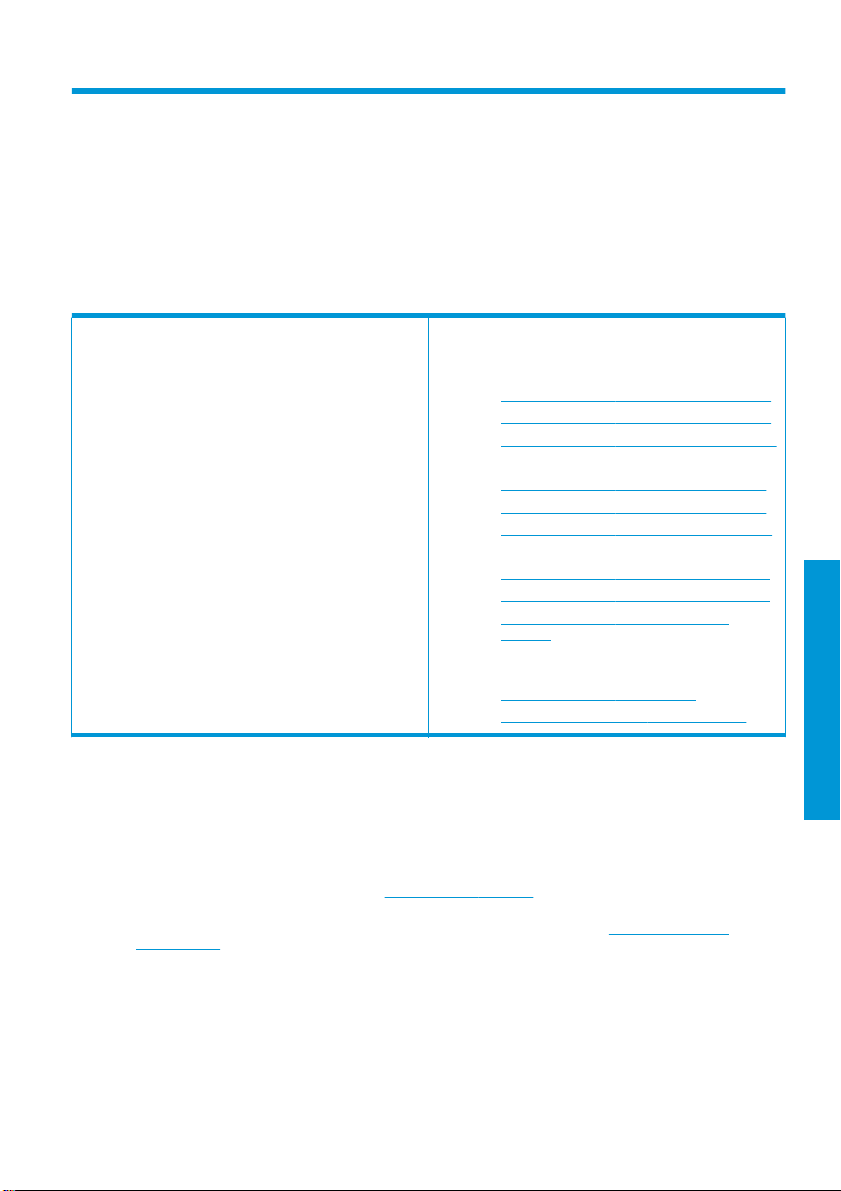
HP DesignJet T200/T600/Studio-printerserie
Inleidende informatie
Dit inleidende document bevat juridische kennisgevingen en veiligheidsinstructies, beschrijft het gebruik van het
front panel, bevat een lijst van foutmeldingen die u kunt tegenkomen en vermeldt de voedingsspecificaties.
Omschrijving
Uw printer is een vierkleuren inkjetplotter die is
ontworpen om CAD-tekeningen en afbeeldingen van
hoge kwaliteit te leveren.
Wettelijke kennisgevingen
© Copyright 2020 HP Development Company, L.P.
De informatie in dit document kan zonder aankondiging vooraf worden gewijzigd. De enige garanties voor producten en diensten
van HP worden vermeld in de specifieke garantieverklaring bij dergelijke producten en diensten. Niets in dit document mag
worden opgevat als aanvullende garantie. HP kan niet aansprakelijk worden gesteld voor technische of redactionele fouten of
weglatingen in dit document.
U kunt de conformiteitsverklaring vinden door op
In sommige landen of regio's wordt een afgedrukte beperkte garantieverklaring van HP in de doos meegeleverd. In landen of
regio's waar geen gedrukte garantie wordt geleverd, kunt u een gedrukte versie aanvragen via
orderdocuments.
Waar kunt u de gebruikershandleiding vinden?
U kunt de gebruikershandleiding van uw printer
downloaden via:
http://www.hp.com/go/DesignJetT200/manuals
●
http://www.hp.com/go/DesignJetT600/manuals
●
http://www.hp.com/go/DesignJetStudio/manuals
●
Meer informatie is beschikbaar op:
●
http://www.hp.com/go/DesignJetT200/support
http://www.hp.com/go/DesignJetT600/support
●
●
http://www.hp.com/go/DesignJetStudio/support
U vindt de software voor uw printer op:
●
http://www.hp.com/go/DesignjetT200/software
http://www.hp.com/go/DesignjetT600/software
●
http://www.hp.com/go/DesignJetStudio/
●
software
Video's over het gebruik van de printer kunnen worden
gevonden op:
●
http://www.hp.com/supportvideos
http://www.youtube.com/HPPrinterSupport
●
http://www.hp.eu/certificates te zoeken naar BCLAA-2001.
http://www.hp.com/go/
Nederlands
NLWW 1
Page 40

Veiligheidsrichtlijnen
Nederlands
Met de volgende voorzorgsmaatregelen kunt u ervoor zorgen dat de printer op de juiste manier wordt gebruikt
en niet beschadigd raakt. Neem deze maatregelen altijd in acht.
● Gebruik de stroomspanning die op het label staat vermeld. Voorkom dat het stopcontact van de printer
overbelast raakt door meerdere apparaten.
● Demonteer of repareer de printer niet zelf. Verwijder de bovenste rand niet. Neem contact op met uw
plaatselijke servicevertegenwoordiger van HP voor reparaties.
● Gebruik uitsluitend het netsnoer dat door HP is meegeleverd met de printer. Beschadig, snij of repareer
het netsnoer niet. Beschadiging van het netsnoer kan resulteren in brand of een elektrische schok.
Vervang een beschadigd netsnoer door een netsnoer dat door HP is goedgekeurd.
● Zorg ervoor dat de interne onderdelen van de printer geen contact maken met metaal of vloeistof (met
uitzondering van de reinigingskits van HP). Als dit wel gebeurt, dan kan dit leiden tot brand, een
elektrische schok en andere ernstige gevaren.
● Voor printers zonder standaard:
– Gebruik een ondersteuning die sterk genoeg is om minimaal het dubbele gecombineerde gewicht
van de printer, verbruiksartikelen en accessoires te dragen.
– Controleer of de printer volledig binnen het steunoppervlak kan worden geplaatst.
– De ondersteuning mag alleen voor de printer worden gebruikt.
– Volg de montage-instructies die met de printer zijn meegeleverd en houd ze bij de hand voor veilig
gebruik.
● Schakel de printer uit en haal het netsnoer uit het stopcontact wanneer zich een van onderstaande
situaties voordoet:
– Wanneer u met de handen in de printer werkt.
– Als er rook of een ongewone geur uit de printer komt.
– Als de printer een ongebruikelijk geluid maakt dat niet te horen is bij normaal gebruik.
– Als de inwendige onderdelen van de printer in contact komen met metaal of vloeistof (behalve bij
reinigings- en onderhoudswerkzaamheden).
– Tijdens onweer.
– Tijdens een stroomstoring.
– Voordat u de printer gaat repareren.
2 NLWW
Page 41
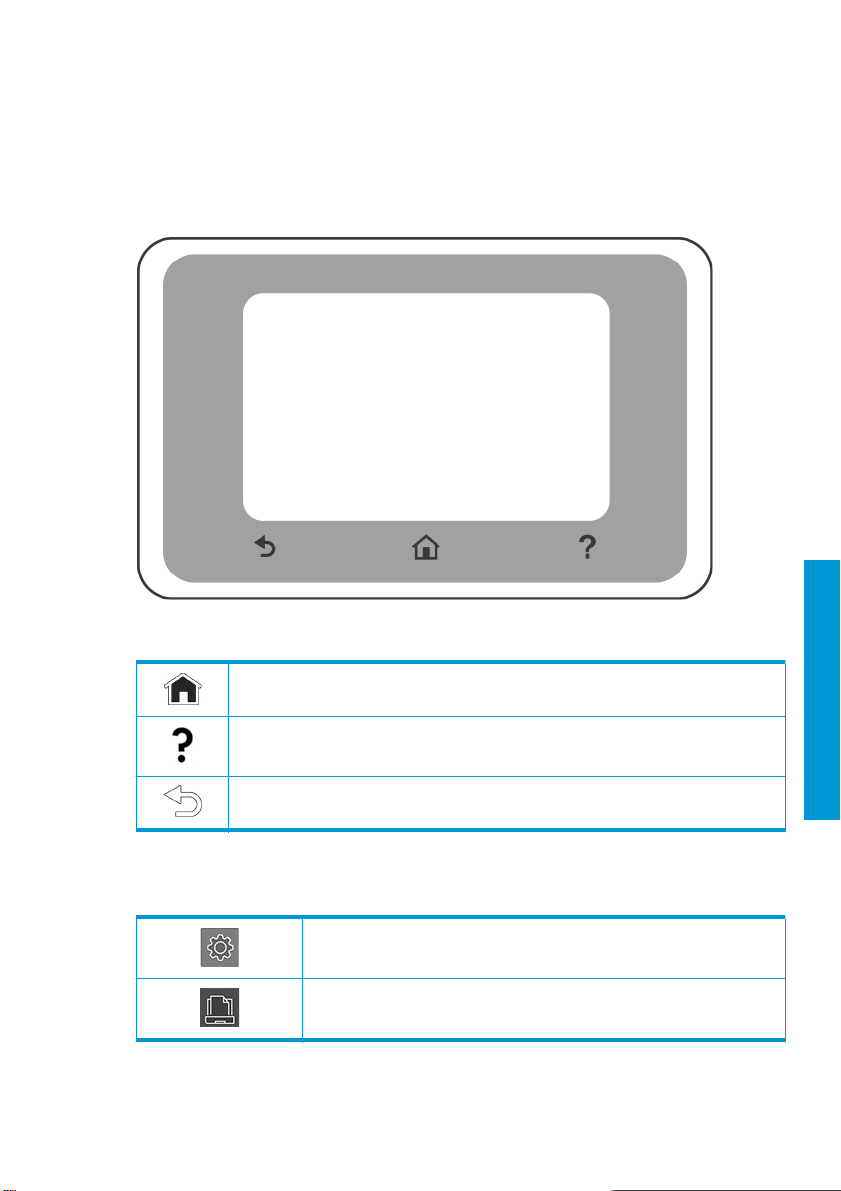
Front panel
Het front panel is een aanraakgevoelig scherm met een grafische gebruikersinterface dat zich links aan de
voorkant van de printer bevindt.
Het front panel geeft u volledige controle over uw printer. Hiermee kunt u afdrukken maken, informatie over de
printer bekijken, printerinstellingen wijzigen, kalibraties en tests uitvoeren, enzovoort. Indien nodig geeft worden
hierop ook waarschuwingen (waarschuwings- en foutmeldingen) weergegeven. In het onderstaande schema en
de bijbehorende tabel vindt u een beknopt overzicht van de functies van het front panel.
Vaste pictogrammen
Het front panel heeft vaste pictogrammen die u helpen navigeren.
Hiermee gaat u terug naar het startscherm
Hiermee geeft u hulp weer voor het huidige scherm
Hiermee gaat u naar het vorige scherm zonder dat de wijzigingen verloren gaan
Dynamische pictogrammen op het startscherm
Deze items worden alleen op het startscherm weergegeven.
Printerinstellingen wijzigen
Papierbronnen
NLWW 3
Nederlands
Page 42

Het dashboard van het front panel biedt u toegang tot de pictogrammen op het scherm. U kunt hier de status
van de printer controleren of printertaken controleren en beheren.
Om het dashboard te openen, tik op het tabblad bovenaan het scherm van het front panel of veeg het tabblad
omlaag.
Pictogrammen dashboard
Printerinstellingen wijzigen
Informatie over inktbenodigdheden weergeven
Informatie over printkoppen weergeven
Als de printer gedurende enige tijd niet actief is, wordt de slaapmodus geactiveerd en wordt het front panel
uitgeschakeld.
Als u de tijdsduur wilt wijzigen voordat de slaapmodus wordt ingeschakeld, drukt u op en vervolgens Printer
Nederlands
preferences (Printervoorkeuren) > Sleep (Slaapstand).
De printer wordt uit de slaapmodus gehaald en schakelt het display van het front panel in wanneer er externe
interactie is.
U kunt de functie voor automatisch uitschakelen van de printer gebruiken om de printer automatisch te laten
uitschakelen. Als u deze bijvoorbeeld instelt op 2 uur, wordt de printer na 2 uur inactiviteit uitgeschakeld. Op deze
manier kunt u meer energie besparen. Wanneer de printer is verbonden met een netwerk, wordt de functie voor
automatische uitschakeling automatisch uitgeschakeld, zodat andere netwerkgebruikers er geen ongemak van
ondervinden.
Mobile Printing
Met HP Mobile Printing Solutions kunt u in enkele eenvoudige stappen overal afdrukken, rechtstreeks vanaf uw
smartphone of tablet; gebruik de HP Smart-applicatie of verzend een e-mail naar uw printer met een pdf-bijlage.
Afdrukken per e-mail inschakelen:
1. Controleer of uw printer juist is verbonden met internet.
2. Schakel Web Service in tijdens de installatie van de printer of doe dit later. Druk op
Voor de meest recente informatie, ondersteuning en voorwaarden voor het gebruik ervan, raadpleegt u
http://www.hpsmart.com (controleer de beschikbaarheid in uw regio).
Informatie over de netwerkstatus weergeven en het netwerk (draadloos of bekabeld)
configureren.
netwerk weergegeven.
Informatie weergeven en HP ePrint
of mobiel apparaat en een e-mail naar de printer te verzenden.
Informatie over WiFi Direct weergeven
startscherm en volg de instructies op het front panel. De printer moet wellicht opnieuw worden opgestart
als de firmware wordt bijgewerkt.
Optionele stap: Als u een printerbeheerder bent, kunt u zich aanmelden op
het e-mailadres van uw printer aan te passen of de printerbeveiliging te beheren voor afdrukken op
afstand
Wanneer de netwerkkabel niet is verbonden, wordt het pictogram voor draadloos
configureren
om af te drukken vanaf een externe computer
op het
http://www.hpsmart.com om
4 NLWW
Page 43
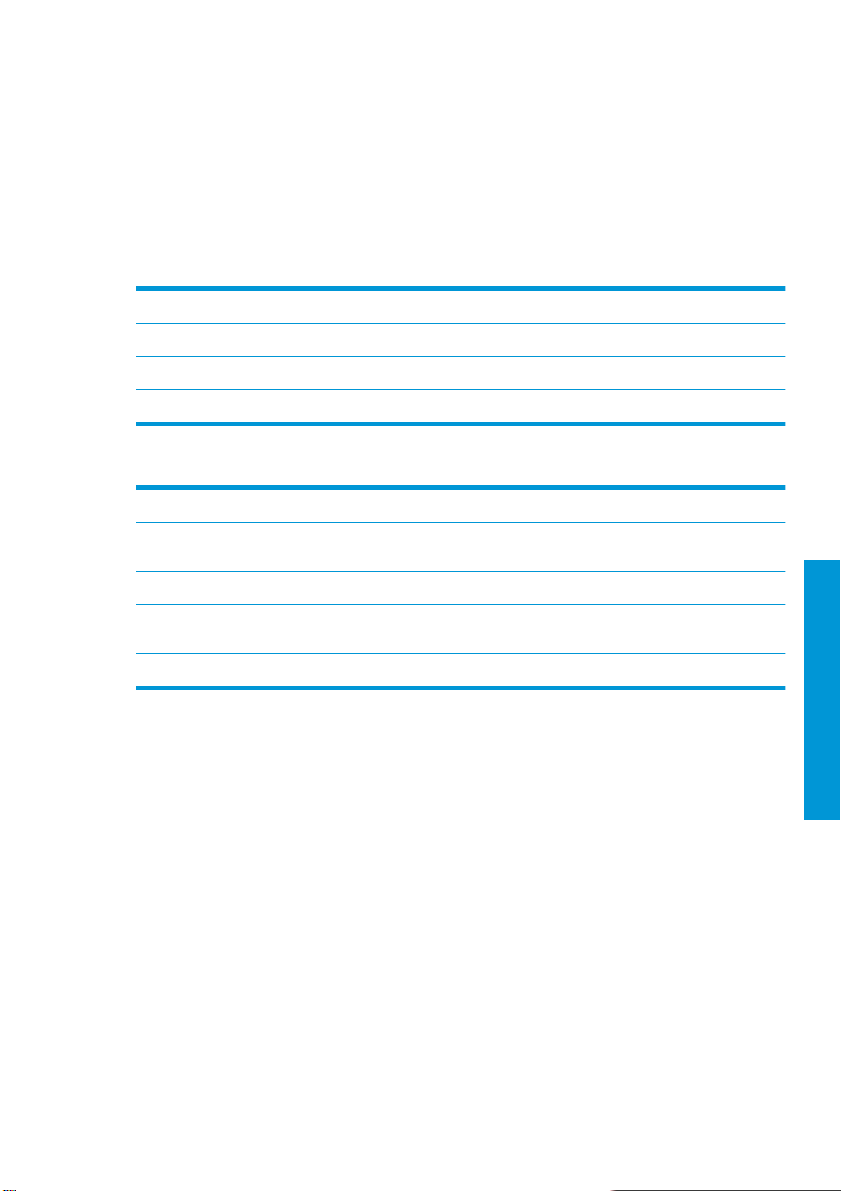
Foutmeldingen op het front panel
De printer kan in sommige gevallen een systeemfout weergeven die bestaat uit een numerieke code, gevolgd
door de aanbevolen actie die u moet ondernemen.
In de meeste gevallen wordt u gevraagd om de printer te opnieuw op te starten, omdat deze bij het opstarten het
probleem beter kan diagnosticeren en dit mogelijk automatisch kan oplossen. Als het probleem na het opnieuw
opstarten aanhoudt, neem dan contact op met uw ondersteuningsvertegenwoordiger van HP en zorg ervoor dat
u de numerieke code van de foutmelding bij de hand hebt.
Als de foutmelding andere aanbevolen acties bevat, volg dan de instructies van de printer.
Voedingsspecificaties
Ingangsspanning ~100–240 V ±10%
Frequentie 50/60 ± 3 Hz
Gemiddelde voeding 35 W
Maximale ingangsstroom 1,2 A
Omgevingsspecificaties
Gebruikstemperatuur 5 tot 40 °C
Aanbevolen bedrijfstemperatuur voor de beste
prestaties
Opslagtemperatuur -25 tot +55 °C
Aanbevolen luchtvochtigheid in bedrijf 20 tot 80% relatieve luchtvochtigheid, afhankelijk van
Luchtvochtigheid bij opslag 0 tot 95% RV
15 tot 35 °C, afhankelijk van papiersoort
papiersoort
NLWW 5
Nederlands
Page 44

Fysieke specificaties
Geluidsspecificaties
Nederlands
ignJet
HP Des
T200-
printerserie
Gewicht 21,5 kg 30,5 kg, waarbij
Breedte 1013 mm 1013 mm 1317 mm 1013 mm 1317 mm
Diepte 404 mm (15,9
Hoogte 285 mm 293 mm zonder
inch)
HP DesignJet
T600 24 inch
alle accessoires
zijn
geïnstalleerd.
512 mm zonder
standaard
605 mm met
standaard
standaard
932 mm met
standaard
1110 mm met
standaard en
uitgeschoven
invoerlade voor
meerdere vellen
HP DesignJet
T600 36 inch
36,6 kg , waarbij
alle accessoires
zijn
geïnstalleerd
512 mm zonder
standaard
605 mm met
standaard
293 mm zonder
standaard
932 mm met
standaard
1110 mm met
standaard en
uitgeschoven
invoerlade voor
meerdere vellen
signJet
HP De
Studio 24 inch-
printer
34,7 kg met
standaard
512 mm zonder
standaard
555 mm met
standaard
329 mm zonder
standaard
932 mm met
standaard
1110 mm met
standaard en
uitgeschoven
invoerlade voor
meerdere vellen
HP DesignJet
Studio 36 inch-
printer
42,5 kg met
standaard
512 mm zonder
standaard
555 mm met
standaard
329 mm zonder
standaard
932 mm met
standaard
1110 mm met
standaard en
uitgeschoven
invoerlade voor
meerdere vellen
Opgegeven geluidsemissie voor de HP DesignJet T200/T600/Studio-printerserie. Geluidsdruk voor omstanders
en geluidsvermogen zijn gemeten volgens ISO 7779.
Geluidsvermogen, stand-by < 3,4 B(A)
Geluidsvermogen, in bedrijf ≤ 5,8 B(A)
Geluidsdruk voor omstanders, stand-by < 16 dB(A)
Geluidsdruk voor omstanders, in bedrijf 42 dB(A)
6 NLWW
Page 45

HP DesignJet T200/T600/Studio Printer-serien
Introduktionsoplysninger
Dette introduktionsdokument omfatter juridiske meddelelser og sikkerhedsanvisninger, beskriver brugen af
frontpanelet, og indeholder en liste over fejlmeddelelser, som du kan støde på, samt elektriske specifikationer.
Hvad er det?
Din printer er en inkjetplotter med
designet til at levere CAD-/konstruktionstegninger og
grafik i høj kvalitet.
fire
Juridiske meddelelser
© Copyright 2020 HP Development Company, L.P.
Oplysningerne indeholdt heri kan ændres uden varsel. De eneste garantier for HP's produkter og serviceydelser er angivet i den
udtrykkelige garantierklæring, der følger med disse produkter og serviceydelser. Intet heri må fortolkes som en yderligere
garanti. HP er ikke ansvarlig i tilfælde af tekniske, redaktionelle fejl eller manglende oplysninger i vejledningen.
Du kan finde overensstemmelseserklæringen ved at søge efter BCLAA-2001 på
I visse lande eller områder medfølger der en trykt udgave af HP's begrænsede garanti. I lande eller områder, hvor garantien ikke
medfølger i en trykt udgave, kan du bede om et trykt eksemplar fra
farver, der er
Hvor er brugervejledningen?
Brugervejledningen til printeren kan hentes på:
●
http://www.hp.com/go/DesignJetT200/manuals
●
http://www.hp.com/go/DesignJetT600/manuals
http://www.hp.com/go/DesignJetStudio/manuals
●
Yderligere oplysninger findes på:
http://www.hp.com/go/DesignJetT200/support
●
http://www.hp.com/go/DesignJetT600/support
●
http://www.hp.com/go/DesignJetStudio/support
●
Du kan finde softwaren til din printer ved at følge dette
link:
●
http://www.hp.com/go/DesignjetT200/software
http://www.hp.com/go/DesignjetT600/software
●
http://www.hp.com/go/DesignJetStudio/
●
software
Videoer om brugen af printeren, kan findes på:
●
http://www.hp.com/supportvideos
http://www.youtube.com/HPPrinterSupport
●
http://www.hp.eu/certificates.
http://www.hp.com/go/orderdocuments.
DAWW 1
Dansk
Page 46

Retningslinjer for sikkerhed
Følgende forholdsregler sikrer korrekt brug af printeren og forhindrer, at printeren bliver beskadiget. Følg altid
disse forholdsregler.
● Brug den strømforsyningsspænding, der er angivet på etiketten. Undgå at overbelaste printerens
elektriske stikkontakt med mange enheder.
● Du må ikke s kille printeren ad e ller reparere den selv . Fjern ikke de øverste paneler. Kontakt din lokale HP-
servicerepræsentant for at få service.
● Brug kun den netledning, som HP leverede med printeren. Undlad at beskadige, skære i eller reparere
netledningen. En beskadiget netledning kan forårsage ildebrand eller elektrisk stød. Udskift en beskadiget
netledning med en netledning, som HP har godkendt.
● Tillad ikke, at metal eller væsker (bortset fra dem, der bruges i HP Cleaning Kits) kommer i kontakt med de
indbyggede dele i printeren. Hvis du gør det, kan det forårsage brand, elektrisk stød eller anden alvorlig
beskadigelse.
● For printere uden stativ:
– Brug et stativ, som er tilstrækkeligt stærkt til at bære mindst det dobbelte af printerens samlede
vægt med forbrugsstoer og tilbehør.
– Sørg for, at printeren passer inden for den understøttende overflade.
– Sørg for, at det pågældende stativ kun bruges til printeren.
– Følg monteringsvejledningerne, der fulgte med printeren, og hold dem tilgængelige, så printeren
kan benyttes korrekt.
● Sluk printeren, og træk netledningen ud af stikkontakten i alle følgende situationer:
– Når du sætter hænderne ind i printeren.
– Hvis der kommer røg eller en usædvanlig lugt fra printeren.
– Hvis printeren laver en usædvanlig støj, der ikke høres under normal drift.
– Et stykke metal eller en væske (ikke en del af rengørings- eller vedligeholdelsesrutiner) berører de
indbyggede dele af printeren.
– I tordenvejr.
– Under strømsvigt.
– Før udførelse af service på printeren.
Dansk
2 DAWW
Page 47

Frontpanel
Frontpanelet er en berøringsfølsom skærm med en grafisk brugergrænseflade, der er placeret på venstre forside
af printeren.
Frontpanelet giver dig fuldstændig kontrol over din printer. Du kan bruge det til at få vist oplysninger om
printeren, skifte printerindstillinger, foretage kalibreringer og test osv. Her vises også advarsler (advarsels- og
fejlmeddelelser), når det er nødvendigt. Følgende diagram og tilhørende tabel giver et hurtigt overblik over
frontpanelets funktioner.
Faste ikoner
Frontpanelet har faste ikoner, der hjælper dig med at navigere.
Gå tilbage til startskærmbilledet
Se Hjælp til det aktuelle skærmbillede
Gå tilbage til den forrige skærm uden at kassere ændringer
Dynamiske ikoner i startskærmbilledet
Disse elementer vises kun på startskærmbilledet.
Skift printerindstillinger
Papirm agasiner
DAWW 3
Dansk
Page 48
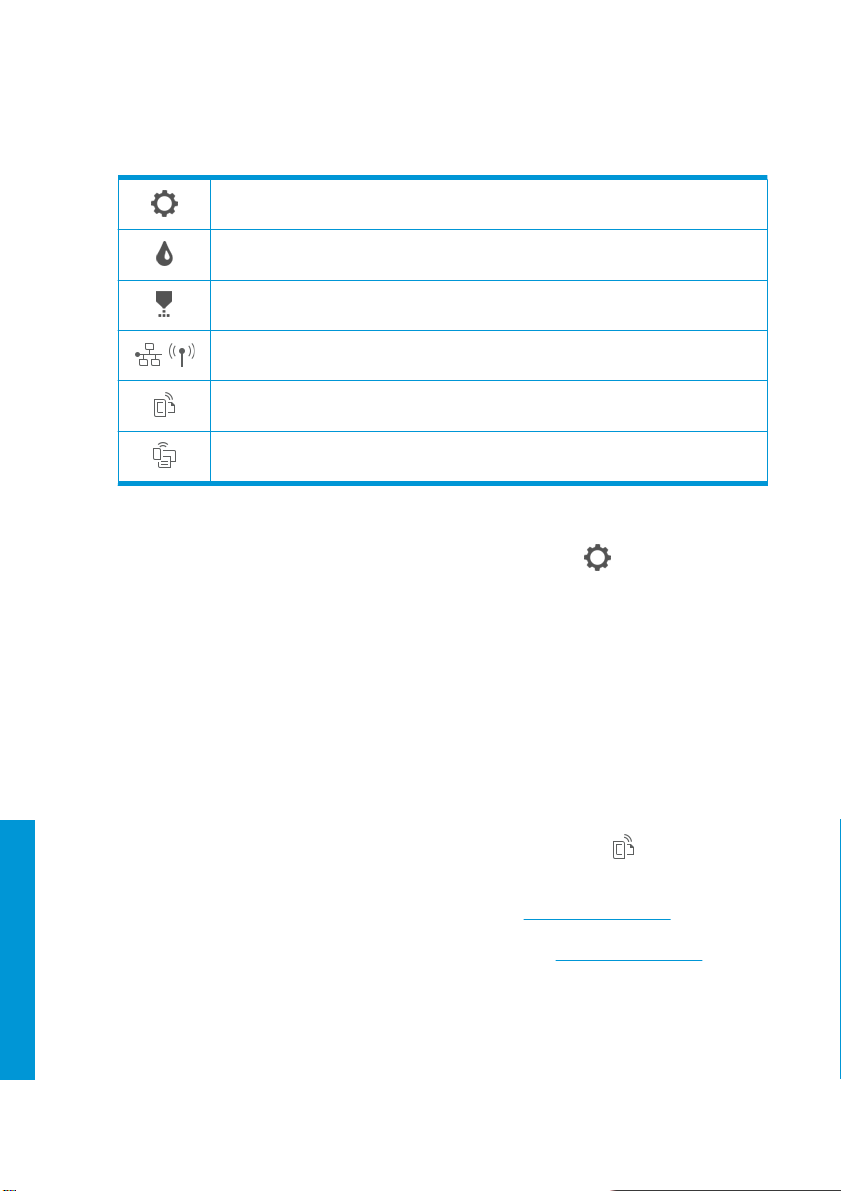
Mobile Printing
Aktivér e-mailudskrivning:
Dansk
Via frontpanelets dashboard kan du få adgang til ikonerne på skærmen, kontrollere status for printeren eller
overvåge og administrere printeropgaver.
Sådan åbner du dashboardet Tryk på, eller stryg nedad på fanen øverst på frontpanelets skærm.
Ikoner på dashboardet
Skift printerindstillinger
Vis oplysninger om blækbeholdning
Vis oplysninger om printhoved
Vis oplysninger om netværksstatus og konfigurér netværket (trådløst eller kabelforbundet). Når
netværkskablet ikke er tilsluttet, vises ikonet for trådløst netværk.
Vis oplysninger, konfigurér HP ePrint til at udskrive fra en fjerncomputer eller mobilenhed, og
send en e-mail til printeren.
Vis direkte oplysninger om wi-fi
Hvis printeren er inaktiv i et tidsrum, går den i slumretilstand og slukker frontpaneldisplayet.
Hvis du vil ændre tiden, der går, før slumretilstanden indtræer, skal du trykke på og derefter på Printer
preferences (Printerindstillinger) > Sleep (Slumre).
Printeren vækkes fra slumretilstanden og tænder skærmen på frontpanelet, når der registreres en ekstern
handling på printeren.
Du kan bruge printerens funktion til automatisk slukning for at slukke printeren automatisk. Hvis du f.eks. angiver
den til 2 timer, slukkes printeren efter 2 timers inaktivitet. På denne måde kan du spare mere energi. Funktionen
til automatisk slukning deaktiveres automatisk, når printeren er tilsluttet et netværk, for at undgå at skabe
ulemper for netværksbrugerne.
Med HP Mobile Printing Solutions kan du nemt udskrive direkte fra din smartphone eller tablet, uanset hvor du
befinder dig. Brug programmet HP Smart, eller send en e-mail til din printer med en vedhæftet PDF-fil.
1. Kontrollér, at printeren er korrekt tilsluttet internettet.
2. Aktivér Webtjenester under første opsætning af printeren eller senere. Tryk på på
startskærmbilledet, og følg anvisningerne på frontpanelet. Printeren skal eventuelt genstartes, hvis
firmwaren opdateres.
Valgfrit trin: Hvis du er printeradministrator, kan du logge ind på http://www.hpsmart.com for at tilpasse
din printers e-mailadresse eller administrere printerens sikkerhed i forbindelse med fjernudskrivning
Hvis du ønsker de seneste oplysninger, support og vilkår for brug, skal du se
tilgængelighed for dit område).
http://www.hpsmart.com (se
4 DAWW
Page 49

Fejlkoder i frontpanel
Printeren kan lejlighedsvis vise en systemfejl bestående af en talkode, efterfulgt af den anbefalede handling,
som du skal udføre.
I de fleste tilfælde bliver du bedt om at genstarte printeren, for når printeren starter op, kan den diagnosticere
problemet bedre og kan måske løse det automatisk. Hvis problemet fortsætter efter genstart, skal du kontakte
din HP-supporttekniker og have talkoden fra fejlmeddelelsen klar.
Hvis fejlmeddelelsen indeholder andre anbefalede handlinger, skal du følge printerens anvisninger.
Strømspecifikationer
Indgangsspænding 100–240 V, ±10 %
Frekvens 50/60 ± 3 Hz
Typis k str øm 35 W
Maksimal indgangsspænding 1,2 A
Miljømæssige specifikationer
Driftstemperatur 5-40 °C
Anbefalet driftstemperatur for at opnå den bedste
ydelse
Opbevaringstemperatur -25-+55 °C
Anbefalet fugtighed ved drift 20-80 % relativ luftfugtighed, afhængig af papirtype
Luftfugtighed ved opbevaring 0-95 % relativ luftfugtighed
15-35 °C(afhængig af papirtypen)
DAWW 5
Dansk
Page 50
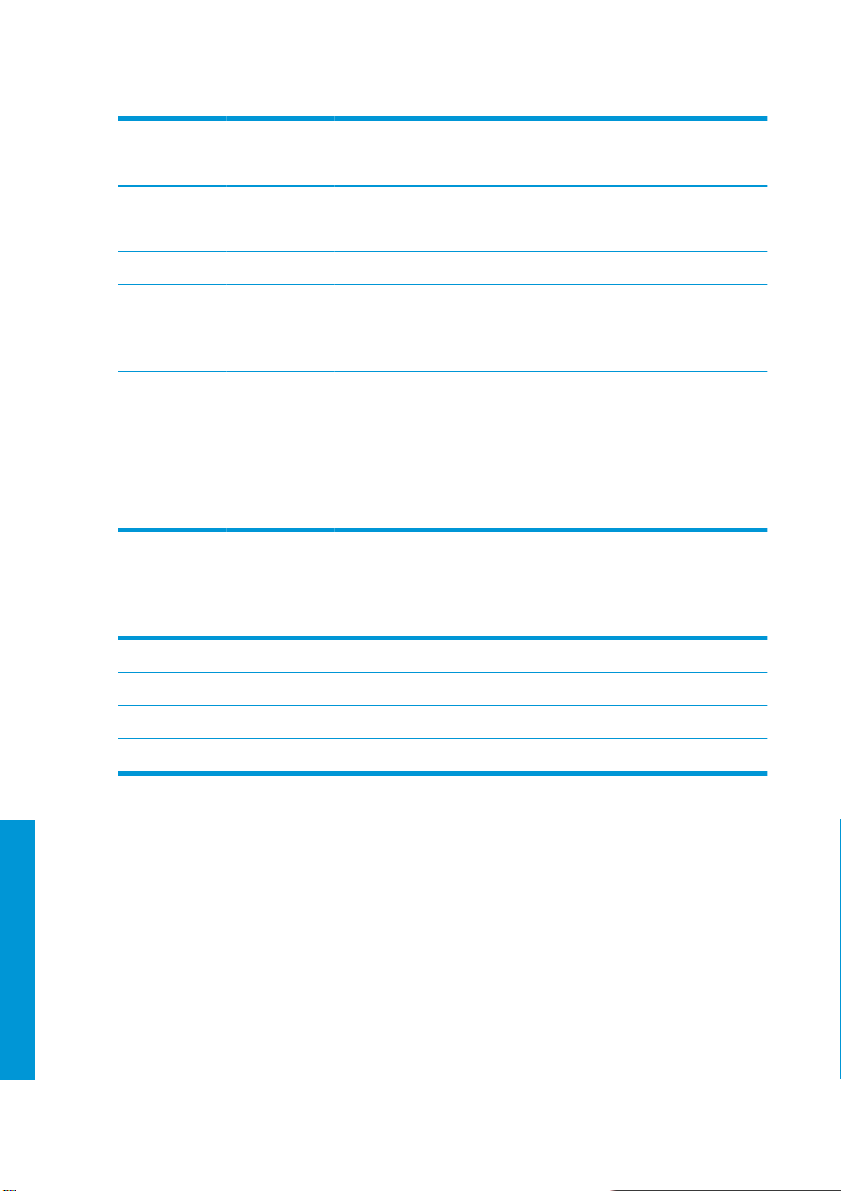
Fysiske specifikationer
Vægt 21,5 kg 30,5 kg med alt
Bredde 1.013 mm 1013 mm 1.317 mm 1.013 mm 1317 mm
Dybde 404 mm (15,9
Højde 285 mm 293 mm uden
Akustiske specifikationer
Oplyste støjudsendelsesniveauer for HP DesignJet T200/T600/Studio Printer-serien. Lydtrykniveauer ved
indirekte eksponeringspositioner og lydstyrkeniveauer målt per ISO 7779.
Lyd eekt (inaktiv) < 3,4 B(A)
Lyd eekt i brug ≤ 5,8 B(A)
Lydtryk ved inaktivitet (ved siden af skæreenheden) < 16 dB(A)
Lydtryk i brug (ved siden af skæreenheden) 42 dB(A)
HP DesignJet
T200 Printer-
serien
tommer)
HP DesignJet
T600 24
tommer
tilbehør
installeret.
512 mm uden
stativ
605 mm med
stativ
stativ
932 mm med
stativ
1.110 mm med
stativ og bakke
til flere ark
udtrukket
HP DesignJet
T600 36'
tommer
36,6 kg med alt
tilbehør
insta lleret
512 mm uden
stativ
605 mm med
stativ
293 mm uden
stativ
932 mm med
stativ
1110 mm med
stativ og bakken
til flere ark
udtrukket
HP DesignJet
Studio 24
tommer-printer
34,7 kg ,
inklusive stativ
512 mm uden
stativ
555 mm med
stativ
329 mm uden
stativ
932 mm med
stativ
1110 mm med
stativ og bakken
til flere ark
udtrukket
HP DesignJet
Studio 36
tommer-printer
42,5 kg ,
inklusive stativ
512 mm uden
stativ
555 mm med
stativ
329 mm uden
stativ
932 mm med
stativ
1110 mm med
stativ og bakken
til flere ark
udtrukket
Dansk
6 DAWW
Page 51

Σειρά εκτυπωτών HP DesignJet T200/T600/Studio
Εισαγωγικές πληροφορίες
Αυτό το εισαγωγικό έγγραφο περιλαμβάνει νομικές σημειώσεις και οδηγίες ασφαλείας, περιγράφει τον τρόπο
χρήσης του μπροστινού πίνακα, περιέχει λίστα των κωδικών σφάλματος που ενδέχεται να παρουσιαστούν και
παραθέτει τις προδιαγραφές ισχύος.
Ελληνικά
Τι είναι;
Ο εκτυπωτής σας είναι ένας έγχρωμος εκτυπωτής
ψεκασμού τεσσάρων χρωμάτων που έχει σχεδιαστεί
να παρέχει σχέδια CAD / κατασκευών, καθώς και
γραφικά υψηλής ποιότητας.
Νομικές σημειώσεις
© Copyright 2020 HP Development Company, L.P.
Οι πληροφορίες που περιέχονται στο παρόν υπόκεινται σε αλλαγή χωρίς προηγούμενη ειδοποίηση. Οι μοναδικές εγγυήσεις για
τα προϊόντα και τις υπηρεσίες της ΗΡ είναι αυτές που ορίζονται στις ρητές δηλώσεις εγγύησης που συνοδεύουν αυτά τα
προϊόντα και τις υπηρεσίες. Τίποτα από όσα αναφέρονται στο παρόν δεν πρέπει να ερμηνευθεί ως πρόσθετη εγγύηση. Η ΗΡ
δε
ν φέρει ευθύνη για τεχνικά ή συντακτικά σφάλματα ή παραλείψεις του παρόντος.
Μπορείτε να βρείτε τη δήλωση συμμόρφωσης πραγματοποιώντας αναζήτηση για το BCLAA-2001 στη διεύθυνση
http://www.hp.eu/
Για ορισμένες χώρες ή περιοχές η Περιορισμένη εγγύηση HP παρέχεται σε έντυπη μορφή στη συσκευασία. Σε χώρες ή περιοχές
όπου η εγγύηση δεν παρέχεται σε έντυπη μορφή, μπορείτε να ζητήσετε ένα έντυπο αντίγραφο στη διεύθυνση
http://www.hp.com/go/orderdocuments.
certificates
.
Πού είναι ο οδηγός χρήσης;
Μπορείτε να λάβετε τον οδηγό χρήσης για τον
εκτυπωτή σας από τη διεύθυνση:
http://www.hp.com/go/DesignJetT200/manuals
●
●
http://www.hp.com/go/DesignJetT600/manuals
http://www.hp.com/go/DesignJetStudio/manuals
●
Περισσότερες πληροφορίες είναι διαθέσιμες στη
διεύθυνση:
http://www.hp.com/go/DesignJetT200/support
●
http://www.hp.com/go/DesignJetT600/support
●
http://www.hp.com/go/DesignJetStudio/support
●
Μπορείτε να βρείτε το λογισμικό για τον εκτυπωτή
σας στη διεύθυνση:
●
http://www.hp.com/go/DesignjetT200/software
http://www.hp.com/go/DesignjetT600/software
●
●
http://www.hp.com/go/DesignJetStudio/
software
Μπορείτε να βρείτε βίντεο σχετικά με τον τρόπο
χρήσης του εκτυπωτή στη διεύθυνση:
●
http://www.hp.com/supportvideos
http://www.youtube.com/HPPrinterSupport
●
ELWW 1
Page 52
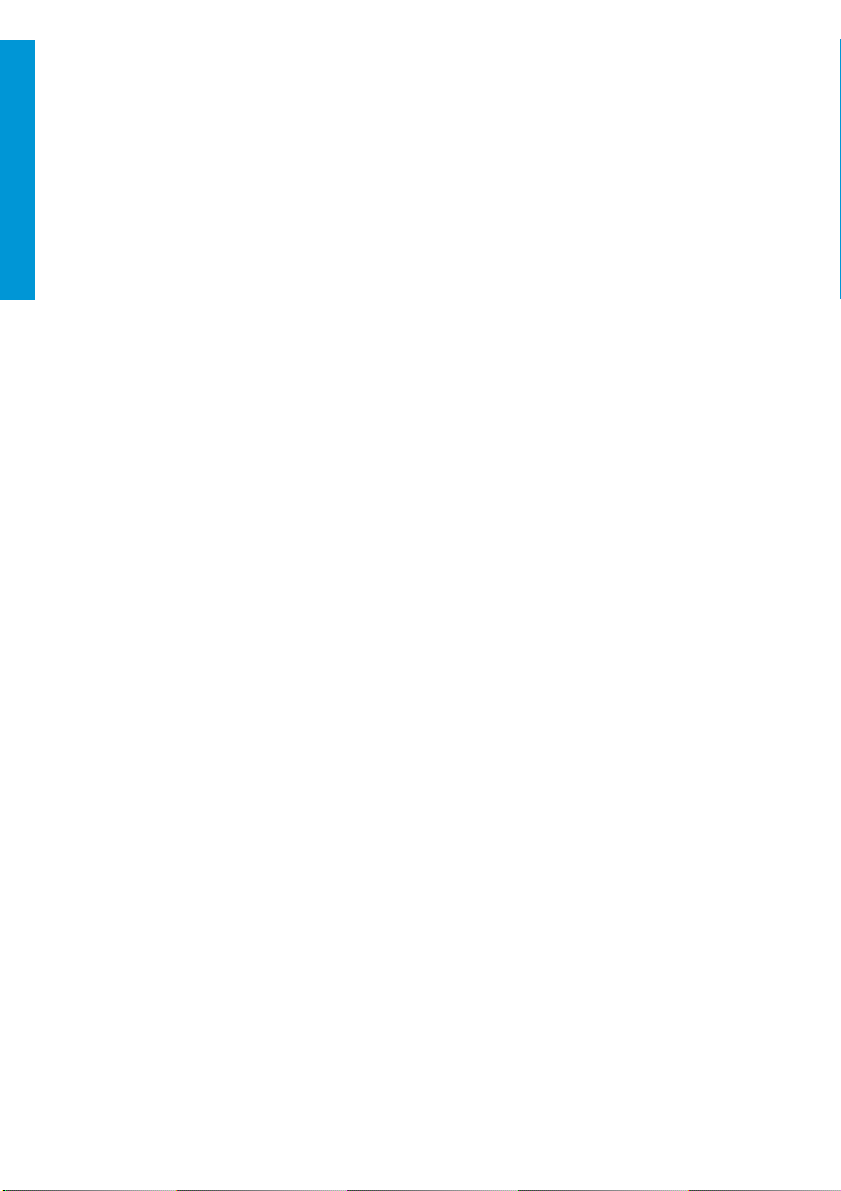
Οδηγίες ασφαλείας
Ελληνικά
Οι παρακάτω προφυλάξεις διασφαλίζουν τη σωστή χρήση του εκτυπωτή και αποτρέπουν την πρόκληση
βλαβών. Λαμβάνετε πάντα τις προφυλάξεις αυτές.
● Χρησιμοποιείτε την τάση τροφοδοσίας που καθορίζεται στην ετικέτα. Αποφεύγετε την υπερφόρτωση
της πρίζας του εκτυπωτή με πολλές συσκευές.
● Μην αποσυναρμολογείτε και μην επισκευάζετε τον εκτυπωτή μόνοι σας. Μην αφαιρείτε το επάνω
πλαίσιο. Επικοινωνήστε με τον το
● Χρησιμοποιείτε μόνο το ηλεκτρικό καλώδιο που παρέχεται από την HP μαζί με τον εκτυπωτή. Μην
προκαλείτε φθορές στο καλώδιο τροφοδοσίας, μην το κόβετε και μην το επισκευάζετε. Ένα
κατεστραμμένο καλώδιο ρεύματος μπορεί να προκαλέσει πυρκαγιά ή ηλεκτροπληξία. Αντικαταστήστε
ένα φθαρμένο καλώδιο με έν
● Αποφεύγετε την επαφή μεταλλικών αντικειμένων ή υγρών (εκτός από εκείνα που χρησιμοποιούνται στα
κιτ καθαρισμού HP) με τα εσωτερικά εξαρτήματα του εκτυπωτή. Μπορεί να προκληθεί πυρκαγιά,
ηλεκτροπληξία ή άλλος σοβαρός κίνδυνος.
● Για εκτυπωτές χωρίς βάση:
– Χρησιμοποιήστε υποστήριξη αρκετά δυνατή ώστε να αντέχει τουλάχιστον το διπλάσιο του
συν
ολικού βάρους του εκτυπωτή, των αναλώσιμων και των εξαρτημάτων.
– Βεβαιωθείτε ότι ο εκτυπωτής εφαρμόζει πλήρως εντός της επιφάνειας υποστήριξης.
– Βεβαιωθείτε ότι η υποστήριξη χρησιμοποιείται αποκλειστικά για τον εκτυπωτή.
– Ακολουθήστε τις οδηγίες συναρμολόγησης που παρέχονται μαζί με τον εκτυπωτή και διατηρήστε
τις διαθέσιμες για να διασφαλίσετε την ασφαλή χρήση.
● Απενεργοποιήστε την τροφοδοσία του εκτυπωτή και αποσυνδέστε το καλώδιο παροχής ρεύματος από
την πρίζα σε οποιαδήποτε από τις παρακάτω περιπτώσεις:
– Όταν τοποθετείτε τα χέρια σας στο εσωτερικό του εκτυπωτή.
– Σε περίπτωση καπνού ή ασυνήθιστης οσμής από τον εκτυπωτή.
– Σε περίπτωση ασυνήθιστων θορύβων από τον εκτυπωτή που δεν ακούγονται κατά την κανον
λειτουργία.
– Εάν κάποιο μέταλλο ή υγρό (με εξαίρεση εκείνα που χρησιμοποιούνται κατά τη διαδικασία
καθαρισμού και συντήρησης) έρθει σε επαφή με τα εσωτερικά μέρη του εκτυπωτή.
– Κατά τη διάρκεια καταιγίδας (κεραυνοί/αστραπές).
– Κατά τη διάρκεια διακοπής ρεύματος.
– Πριν από τη συντήρηση του εκτυπωτή.
πικό αντιπρόσωπο συντήρησης HP για τη συντήρηση του εκτυπωτή.
α καλώδιο ρεύματος εγκεκριμένο από την HP.
ική
2 ELWW
Page 53

Μπροστινός πίνακας
Ο μπροστινός πίνακας είναι μια οθόνη αφής με γραφικό περιβάλλον χρήστη και βρίσκεται στην μπροστινή
αριστερή πλευρά του εκτυπωτή.
Από τον μπροστινό πίνακα έχετε πλήρη έλεγχο του εκτυπωτή σας. Από αυτόν μπορείτε να εκτυπώνετε, να
προβάλλετε πληροφορίες σχετικά με τον εκτυπωτή, να αλλάζετε τις ρυθμίσεις του εκτυπωτή, να
πραγματοποιείτε βαθμονομήσεις και δοκιμές και ούτω καθε
(προειδοποιητικά μηνύματα και μηνύματα σφαλμάτων) όταν χρειάζεται. Το παρακάτω διάγραμμα και ο
σχετικός πίνακας παρέχουν μια γρήγορη αναφορά στα χαρακτηριστικά του μπροστινού πίνακα.
Αμετάβλητα εικονίδια
Ο μπροστινός πίνακας έχει αμετάβλητα εικονίδια για βοήθεια κατά την πλοήγηση.
ξής. Εμφανίζονται, επίσης, ειδοποιήσεις
Ελληνικά
Επιστροφή στην αρχική οθόνη
Προβολή βοήθειας σχετικά με την τρέχουσα οθόνη
Μετάβαση στην προηγούμενη οθόνη χωρίς να απορρίψετε τις αλλαγές
Δυναμικά εικονίδια αρχικής οθόνης
Αυτά τα στοιχεία εμφανίζονται μόνο στην αρχική οθόνη.
Αλλαγή ρυθμίσεων εκτυπωτή
Πηγές χαρτιού
ELWW 3
Page 54

Ο πίνακας εργαλείων του μπροστινού πίνακα σάς δίνει τη δυνατότητα να έχετε πρόσβαση στα εικονίδια της
οθόνης, να ελέγχετε την κατάσταση του εκτυπωτή ή να παρακολουθείτε και να διαχειρίζεστε εργασίες του
Ελληνικά
εκτυπωτή.
Για να ανοίξετε τον πίνακα εργαλείων: αγγίξτε ή σαρώστε προς τα κάτω την καρτέλα που βρίσκεται στο επάνω
μέρος της οθόνης του μπροστινού πίνακα.
Εικονίδια οθόνης
Εάν ο εκτυπωτής μείνει αδρανής για κάποιο χρονικό διάστημα, μπαίνει σε λειτουργία αναμονής και
απενεργοποιεί την οθόνη του μπροστινού πίνακα.
Για να αλλάξετε τον χρόνο που πρέπει να παρέλθει πριν από τη μετάβαση σε κατάσταση αναστολής, αγγίξτε
και, στη συνέχεια, Printer preferences (Προτιμήσεις εκτυπωτή) > Sleep (Αναστολή).
Ο εκτυπωτής επανέρχεται από τη λειτουργία αναμονής και ενεργοποιεί την οθόνη του μπροστινού πίνακα όταν
εκτελείται κάποια εξωτερική ενέργεια σε αυτόν.
Μπορείτε να χρησιμοποιήσετε το χαρακτηριστικό αυτόματης απενεργοποίησης του εκτυπωτή προκειμένου ο
εκτυπωτής να απενεργοποιείται αυτόματα. Για παράδειγμα, ορίστε το στις 2 ώρες και ο εκτυπωτή
απενεργοποιηθεί μετά από 2 ώρες αδράνειας. Με τον τρόπο αυτό εξοικονομείτε περισσότερη ενέργεια. Το
χαρακτηριστικό αυτόματης απενεργοποίησης απενεργοποιείται αυτόματα όταν ο εκτυπωτής συνδέεται σε
δίκτυο, έτσι ώστε να αποφεύγονται τυχόν προβλήματα στους χρήστες δικτύου.
Φορητή εκτύπωση
Με τις Λύσεις Φορητής Εκτύπωσης HP μπορείτε να εκτυπώνετε από οπουδήποτε και αν βρίσκεστε, απευθείας
από το smartphone ή το tablet σας, με λίγα απλά βήματα. Χρησιμοποιήστε την εφαρμογή HP Smart ή στείλτε
ένα email στον εκτυπωτή σας με ένα συνημμένο PDF.
Ενεργοποίηση εκτύπωσης μέσω email:
1. Ελέγξτε ότι ο εκτυπωτής σας είναι σωστά συνδεδεμένος στο Internet.
2. Ενεργοποιήστε τις Υπηρεσίες Web κατά την αρχική ρ
στην αρχική οθόνη και ακολουθήστε τις οδηγίες του μπροστινού πίνακα. Ενδέχεται να χρειαστεί να γίνει
επανεκκίνηση του εκτυπωτή, εάν ενημερωθεί το υλικολογισμικό του.
Προαιρετικό βήμα: Εάν είστε διαχειριστής του εκτυπωτή, μπορείτε να συνδεθείτε στη διεύθυνση
http://www.hpsmart.com για να προσαρμόσετε τη διεύθυνση email του εκτυπωτή σας ή να
διαχειριστείτε την ασφάλεια του εκτυπωτή για απομακρυσμένη εκτύπωση
Αλλαγή ρυθμίσεων εκτυπωτή
Προβολή πληροφοριών για τα αναλώσιμα μελάνης
Προβολή πληροφοριών κεφαλών εκτύπωσης
Προβολή πληροφοριών της κατάστασης δικτύου και διαμόρφωση του δικτύου (ασύρματο ή
ενσύρματο). Όταν το καλώδιο δικτύου δεν είναι συνδεδεμένο, εμφανίζεται το εικονίδιο
ασύρματου δικτύου.
Προβολή πληροφοριών και διαμόρφωση παραμέτρων του HP ePrint για εκτύπωση από έναν
απομακρυσμένο υπολογιστή ή φορητή συσκευή και για αποστολή email στον εκτυπωτή.
Προβολή των άμεσων πληροφοριών ασύρματου δικτύου
ς θα
ύθμιση του εκτυπωτή ή αργότερα. Αγγίξτε το
4 ELWW
Page 55
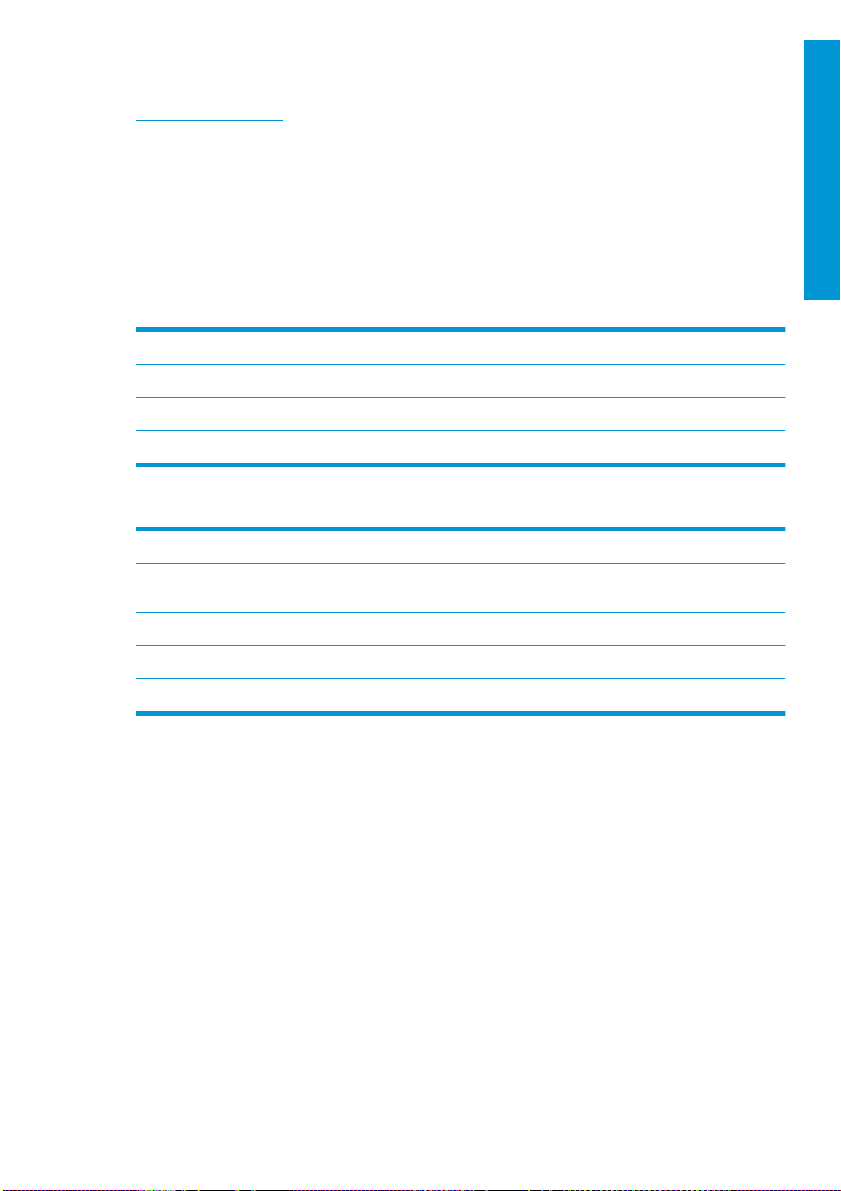
Για τις πιο πρόσφατες πληροφορίες, υποστήριξη και τους όρους χρήσης του, ανατρέξτε στη διεύθυνση
http://www.hpsmart.com (ελέγξτε τη διαθεσιμότητα στην περιοχή σας).
Κωδικοί σφαλμάτων μπροστινού πίνακα
Ο εκτυπωτής μπορεί περιστασιακά να εμφανίσει ένα σφάλμα συστήματος, το οποίο αποτελείται από έναν
αριθμητικό κωδικό που ακολουθείται από τη συνιστώμενη ενέργεια που θα πρέπει να κάνετε.
Στις περισσότερες περιπτώσεις θα σας ζητηθεί η επανεκκίνηση του εκτυπωτή επειδή, κατά την εκκίνησή του, ο
εκτυπωτής θα διαγνώσει καλύτερα το πρόβλημα και ενδέχεται να έχ
αυτόματα. Αν το πρόβλημα παραμένει μετά από την επανεκκίνηση, επικοινωνήστε με τον αντιπρόσωπο
υποστήριξης της HP και να είστε έτοιμοι να του δώσετε τον αριθμητικό κωδικό του μηνύματος σφάλματος.
Αν το μήνυμα σφάλματος περιέχει ορισμένες συνιστώμενες ενέργειες, ακολουθήστε τις οδηγίες του εκτυπωτή.
Προδιαγραφές ισχύος
Τάση εισόδου ~100–240 V ±10%
Συχνότητα 50/60 ± 3 Hz
Τυπική ισχύς 35 W
Μέγιστο ρεύμα εισόδου 1,2 A
Περιβαλλοντικές προδιαγραφές
Θερμοκρασία λειτουργίας 5 έως 40°C
Συνιστώμενη θερμοκρασία λειτουργίας για βέλτιστη
απόδοση
Θερμοκρασία αποθήκευσης -25 έως +55 °C
Συνιστώμενη υγρασία λειτουργίας 20 έως 80% RH, ανάλογα με τον τύπο χαρτιού
Υγρασία αποθήκευσης 0 έως 95% RH
Ελληνικά
ει τη δυνατότητα να το επιλύσει
15 έως 35°C, ανάλογα με τον τύπο χαρτιού
ELWW 5
Page 56

Φυσικές προδιαγραφές
Ελληνικά
Βάρος 21,5 kg 30,5 kg με όλα
Πλάτος 1013 mm 1013 mm 1317 mm 1013 mm 1317 mm
Βάθος 404 mm (15,9
Ύψος 285 mm 293 mm χωρίς
Ακουστικές προδιαγραφές
Δηλωμένα επίπεδα εκπομπής θορύβου για τη σειρά εκτυπωτών HP DesignJet T200/T600/Studio. Επίπεδα
πίεσης ήχου σε θέσεις παριστάμενου ατόμου και επίπεδα ισχύος ήχου όταν μετρώνται σύμφωνα με το πρότυπο
ISO 7779.
Σειρά
εκτυπωτών HP
DesignJet T200
in)
HP DesignJet
T600 24 ιντσών
τα εξαρτήματα
εγκατεστημένα.
512 mm χωρίς
βάση
605 mm με
βάση
βάση
932 mm με
βάση
1110 mm με
βάση και δίσκο
πολλαπλών
φύλλων
εκτεταμένο
HP DesignJet
T600 36 ιντσών
36,6 kg με όλα
τα εξαρτήματα
εγκατεστημένα
512 mm χωρίς
βάση
605 mm με
βάση
293 mm χωρίς
βάση
με
932 mm
σ
η
βά
1110 mm με
βάση και δίσκο
πολλαπλών
φύλλων
εκτεταμένο
κτυπωτής HP
Ε
DesignJet
Studio 24
ιντσών
34,7 kg
συμπεριλαμβαν
ομένης της
βάσης
512 mm χωρίς
βάση
555 mm με
βάση
329 mm χωρίς
βάση
932 mm με
βάση
1110 mm με
βάση και δίσκο
πολλαπλών
φύλλων
εκτεταμένο
Εκτυπωτής HP
DesignJet
Studio 36
ιντσών
42,5 kg
συμπεριλαμβαν
ομένης της
βάσης
512 mm χωρίς
βάση
555 mm με
βάση
329 mm χωρίς
βάση
932 mm με
βάση
1110 mm με
βάση και δίσκο
πολλαπλών
φύλλων
εκτεταμένο
Επίπεδο ηχητικής ισχύος όταν είναι ανενεργό < 3,4 B(A)
Επίπεδο ηχητικής ισχύος όταν λειτουργεί ≤5,8 B(A)
Πίεση ήχου όταν είναι ανενεργό, σε θέση
παριστάμενου ατόμου
Πίεση ήχου όταν λειτουργεί, σε θέση παριστάμενου
ατόμου
< 16 dB(A)
42 dB(A)
6 ELWW
Page 57

Принтер HP DesignJet серии T200/T600/Studio
Вводная информация
В этом обзорном документе приводятся юридические уведомления, инструкции по технике безопасности,
описание операций, выполняемых с передней панели, список кодов ошибок, которые могут выдаваться
устройством, а также требования к электропитанию.
Что это за устройство?
Данный принтер представляет собой
четырехцветный струйный плоттер,
предназначенный для печати CAD / строительных
чертежей, а также высококачественной графики.
Юридические уведомления
© HP Development Company, L.P., 2020
Информация, приведенная в настоящем документе, может быть изменена без уведомления. Условия гарантии на
продукцию и услуги HP определяются исключительно гарантийными талонами, предоставляемыми вместе с
соответствующими продуктами и услугами. Никакая часть настоящего документа не может рассматриваться в качестве
основания для дополнительных гарантийных обязательств. Компа ния HP не несет ответственности за технические и
редакторские ошибки и неточности, которые мог
Декларацию о соответствии можно найти, выполнив поиск по номеру BCLAA-2001 на веб-сайте
certificates.
Для некоторых стран или регионов в компле кт поставки входит ограниченная гарантия HP в печатном виде. В странах или
регионах, где гарантия в печатном виде не входит в компле кт поставки, ее можно заказать на сайте
orderdocuments.
Где можно найти руководство пользователя?
Руководство пользователя к вашему принтеру
можно загрузить с веб-сайта:
http://www.hp.com/go/DesignJetT200/manuals
●
●
http://www.hp.com/go/DesignJetT600/manuals
http://www.hp.com/go/DesignJetStudio/manuals
●
Дополнительную информацию см. на веб-сайте:
●
http://www.hp.com/go/DesignJetT200/support
●
http://www.hp.com/go/DesignJetT600/support
http://www.hp.com/go/DesignJetStudio/support
●
Программное обеспечение для принтера см. на
следующем веб-сайте.
●
http://www.hp.com/go/DesignjetT200/software
http://www.hp.com/go/DesignjetT600/software
●
http://www.hp.com/go/DesignJetStudio/
●
software
Видеоролики с инструкциями по эксплуатации
принтера можно найти на веб-сайте:
http://www.hp.com/supportvideos
●
http://www.youtube.com/HPPrinterSupport
●
ут содержаться в данном документе.
Русский
http://www.hp.eu/
http://www.hp.com/go/
RUWW 1
Page 58
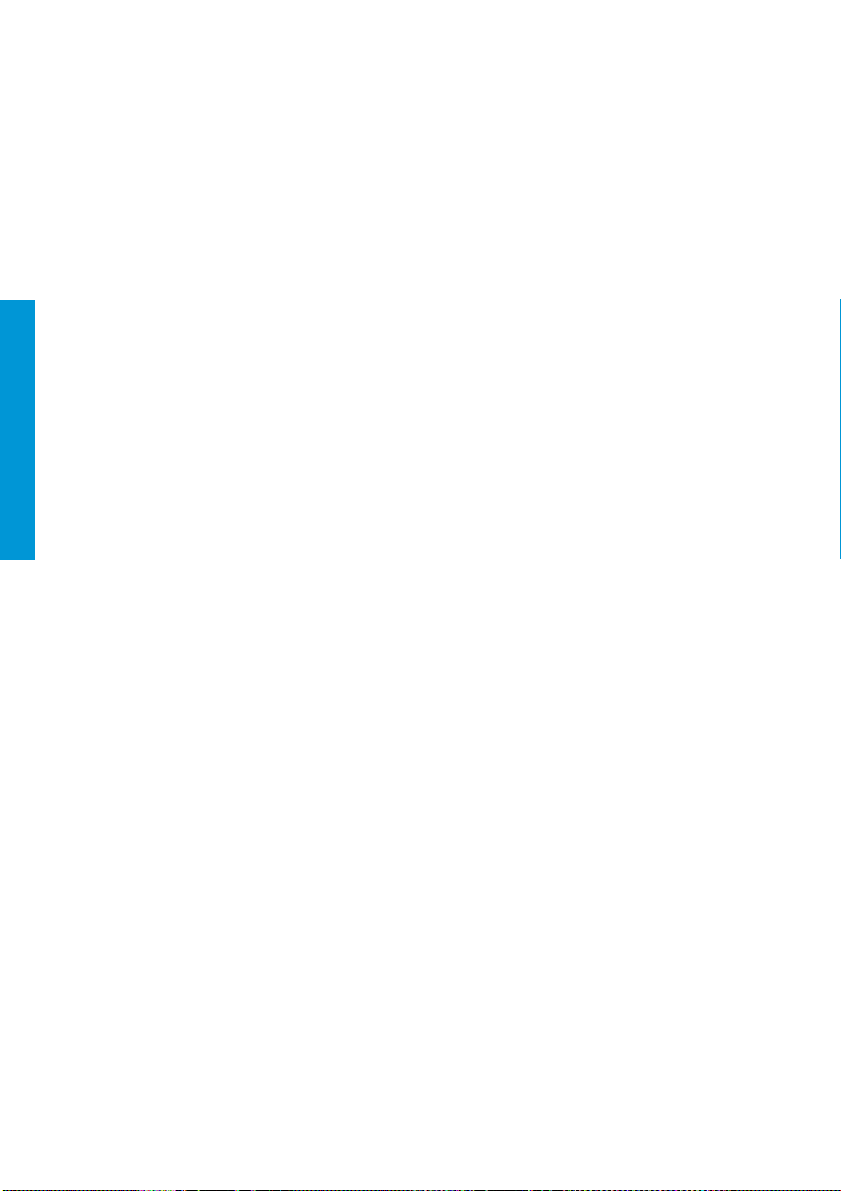
Правила техники безопасности
Следующие меры безопасности обеспечат соответствующее использование принтера и предотвратят его
возможные повреждения. Всегда соблюдайте эти меры безопасности.
● Напряжение сети должно соответствовать тому, которое указано на этикетке. Избегайте перегрузки
электрической розетки, в которую включен принтер.
● Не разбирайте и не ремонтируйте принтер самостоятельно. Не удаляй те верхнюю отделку. Для
получения поддержки свяжитесь с местным представителем слу
● Используйте только электрический кабель, поставляемый компанией HP в комплекте с принтером.
Не допускайте повреждений, не обрезайте и не ремонтируйте кабель питания. Поврежденный
кабель питания может стать причиной пожара или поражения электрическим током. Замените
поврежденный кабель питания новым кабелем питания, одобренным для использования
комп анией HP.
● Избегайте касания металлов и попадания жидкостей (за ис
комп ле ктах HP для очистки) на внутренние части принтера. Невыполнение этих условий может
Русский
привести к пожару, поражению электрическим током и к другим серьезным травмам.
● Для принтеров без основания:
– Используйте достаточно прочную опору, которая выдержит по крайней мере двукратное
увеличение общего веса принтера, расходных материалов и принадлежностей.
– Убедитесь, что принтер по
– Убедитесь, что опора используется только для принтера.
– Следуйте инструкциям по сборке, которые прилагаются к принтеру, и храните их в доступном
месте для обеспечения безопасной эксплуатации.
● Во всех перечисленных ниже случаях следует отключить питание принтера и вынуть кабель
питания из розетки:
– Ваши руки попали внутрь принтера.
– Из принт
– Принтер издает звук, обычно не воспроизводимый во время нормальной работы.
– Внутренние части принтера соприкасаются с металлическим предметом или на них попала
жидкость (не в процессе чистки или обслуживания).
– Во время грозы.
– Во время нарушения электроснабжения.
– Перед выполнением технического обслуживания принтера.
жбы поддержки HP.
ключением используемых в
лностью помещается на поверхности опоры.
ера идет дым или необычный запах.
2 RUWW
Page 59
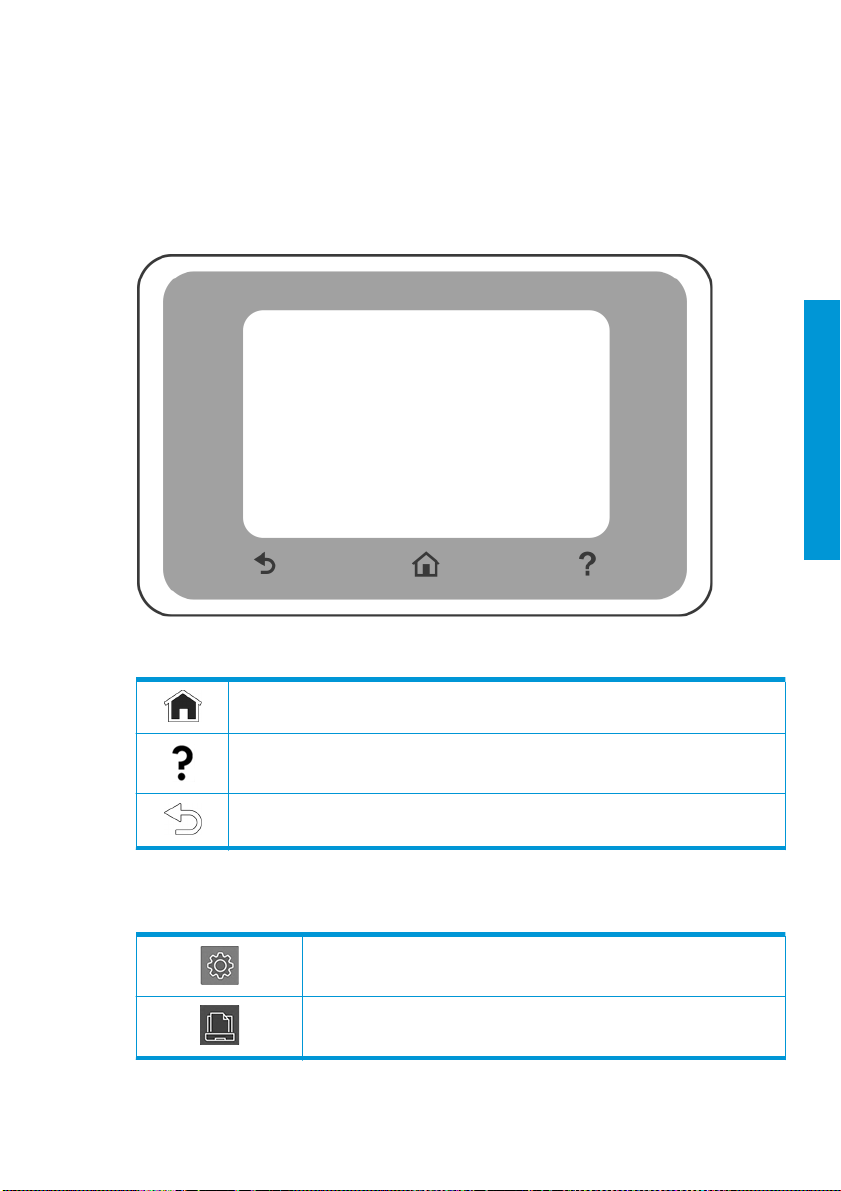
Передняя панель
Передняя панель представляет собой сенсорный экран с графическим интерфейсом пользователя,
расположенный на передней левой части принтера.
Передняя панель предоставляет возможности полного управления принтером: С нее можно выполнять
печать, просматривать информацию о принтере, изменять параметры принтера, выполнить калибровку и
тесты и т. д. При необходимости на ней также отображаются уведомления (предупреждения и сообщения
бках). Следующая схема и связанные таблицы содержат краткий справочник по функциям
об оши
передней панели.
Фиксированные значки
На передней панели имеются фиксированные значки, помогающие в навигации.
Русский
Возврат на начальный экран
Справка по текущему экрану
Переход к предыдущему экрану, не сохраняя изменения
Динамические значки начального экрана
Следующие пункты отображаются только на начальном экране:
Изменение параметров принтера
Источники бумаги
RUWW 3
Page 60

Панель инструментов на передней панели позволяет получить доступ к значкам на дисплее, проверить
состояние принтера или контролировать и управлять заданиями принтера.
Чтобы открыть панель инструментов, нажмите или проведите вниз на вкладке в верхней части экрана
передней панели.
Значки панели
Русский
Если принтер некоторое время не работает, он переходит в спящий режим и отключает переднюю панель.
Чтобы изменить время до перехода в спящий режим, нажмите , затем Настройки принтера > Спящий
режим.
Принтер выходит из спящего режима и включает переднюю панель при внешнем взаимодействии с ним.
Можно задействовать функцию автоматического отключения принтера. Например, определение значения
«2 часа» приведет к отключению принтера после 2 часов бездействия. Так можно сэкономить больше
электроэнергии. Функция автоотключения автоматически выключается, если принтер подключен к сети,
во избежание причинения неудобства сетевым пользователям.
Мобильная печать
Решения мобильной печати HP позволяют выполнять печать из любого места прямо со смартфона или
планшета всего за несколько простых шагов; Используйте приложение HP Smart или отправьте сообщение
по электронной почте на принтер с вложением в формате PDF.
Включение печати по электронной почте:
1. Убедитесь, что принтер правильно подключен к Интернету.
2. Включите веб-службы во время первичной наст
начальном экране и следуйте инструкциям на передней панели. После обновления
микропрограммного обеспечения может потребоваться перезагрузка принтера.
Дополнительно. Администратор принтера может войти в систему
настройки адреса электронной почты принтера или управления безопасностью принтера для
удаленной печати.
Актуальную информацию, сведения о поддержке и условия использования см. по адресу
http://www.hpsmart.com (проверьте доступность для своего региона).
Изменение параметров принтера
Просмотр информации о подаче чернил
Просмотр информации о печатающей головке
Просмотр информации о состоянии сети и настройка сети (проводной и беспроводной).
Если сетевой кабель не подключен, появляется значок беспроводной сети.
Просмотр информации и настройка HP ePrint для печати с удаленного компьютера или
мобильного устройства и отправка электронной почты на принтер.
Просмотр прямой информации по Wi-Fi
ройки принтера или позже; нажмите на
http://www.hpsmart.com для
4 RUWW
Page 61

Коды ошибок на передней панели
На принтере время от времени может отображаться системная ошибка, котора я представляет собой
числовой код, а за ним — рекомендованное действие, которое следует предпринять.
В большинстве случаев вам будет предложено перезапустить принтер, поскольку когда принтер
включается неполадку можно лучше диагностировать, и она может быть устранена автоматически. Если
проблема остается даже после перезапуска, следует обратиться в служб
быть готовым сообщить числовой код из сообщения об ошибке.
Если сообщение об ошибке содержит другие рекомендованные действия, следуйте инструкциям принтера.
Потребление энергии
Входное напряжение ~ 100 – 240 В ± 10%
Частота 50/60 ± 3 Гц
Обычная мощность 35 Вт
Максимальный входной ток 1,2 А
у техподдержки компании HP и
Требования к условиям эксплуатации
Рабочая температура От 5 до 40°C
Рекомендуемая рабочая температура для
достижения оптимальной производительности
Тем п ерат у р а хранения От -25 до +55°C
Рекомендуемая влажность хранения От 20 до 80 % в зависимости от типа бумаги
Влажность хранения От 0 до 95 %
Русский
От 15 до 35 °C в зависимости от типа бумаги
RUWW 5
Page 62

Физические характеристики
Русский
Уровень шума
интер HP
Пр
DesignJet серии
T200
Масса 21,5 кг 30,5 кг при
Ширина 1013 мм 1013 мм 1317 мм 1013 мм 1317 мм
Глу б и н а 404 мм (15,9
Высота 285 мм 293 мм без
дюйма)
HP DesignJet
T600 (610 мм)
установке всех
принадлежнос
тей.
512 мм без
основания
605 мм с
основанием
основания
932 мм с
основанием
1110 мм с
основанием и
многолистовым
лотком
HP DesignJet
T600 (914 мм)
36,6 кг при
установке всех
принадлежнос
тей
512 мм без
основания
605 мм с
основанием
293 мм без
основания
932 мм с
основанием
1110 мм с
основанием и
многолистовым
лотком
нтер
При
HP DesignJet
Studio (610 мм)
34,7 кг ,
включая
основание
512 мм без
основания
с
555 мм
нием
ва
осно
329 мм без
основания
932 мм с
основанием
1110 мм с
основанием и
многолистовым
лотком
Принтер
HP DesignJet
Studio (914 мм)
42,5 кг ,
включая
основание
512 мм без
основания
555 мм с
основанием
329 мм без
основания
932 мм с
основанием
1110 мм с
основанием и
многолистовым
лотком
Заявленный уровень шума для принтеров серии HP DesignJet T200/T600/Studio. Уровень звукового
давления на стоящего рядом человека и уровень акустической мощности измеряются по ISO 7779.
Акустическая мощность в режиме простоя ≤ 3,4 Б (A)
Рабочая акустическая мощность ≤ 5,8 Б (А)
Звуковое давление в режиме ожидания вблизи от
устройства
Звуковое давление при работе в положении вблизи
устройства
< 16 дБ (A)
42 дБ (А)
6 RUWW
Page 63
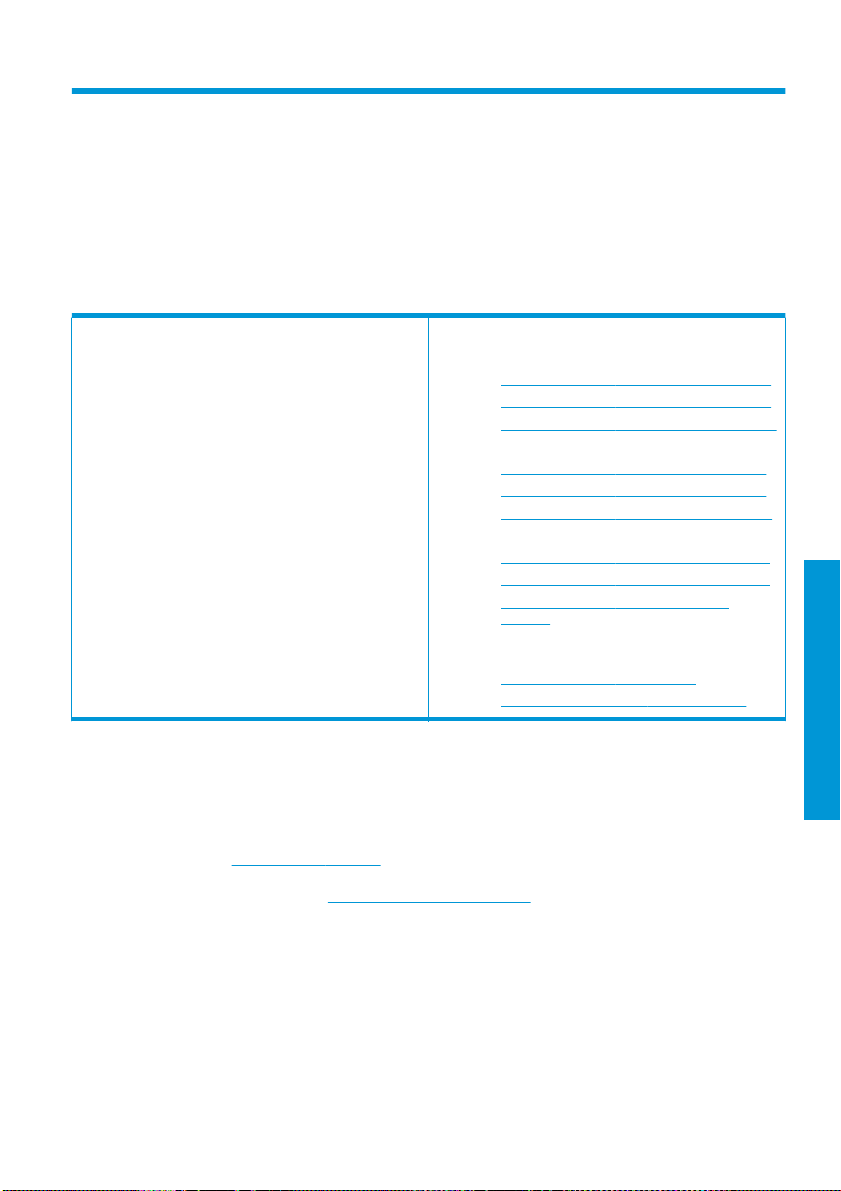
HP DesignJet T200/T600/Studio Yazıcı serisi
Ta nıtıcı Bilgiler
Bu tanıtım belgesinde yasal bildirimler ve güvenlik talimatları yer alır, ön pa ne l k ul la nımı açıklanır,
karşılaşabileceğiniz hata mesajları listelenir ve güç özellikleri sunulur.
Bu
nedir?
Dört
mürekkep
renkli
yazıcınız, CAD/proje
grafikler oluşturmak üzere tasarlanmıştır.
Yas al
bildirimler
© Copyright 2020 HP Development Company, L.P.
Bu belgede yer alan bilgiler önceden haber verilmeksizin değiştirilebilir. HP ürünleri ve hizmetleri için yalnızca söz konusu ürün ve
hizmetlere eşlik eden açık garanti beyanlarında belirtilen garantiler geçerlidir. Bu belgede yer alan hiçbir şey ek garanti olarak
yorumlanamaz. HP, bu belgede yer alan
Uygunluk Beyanını
Bazı ülke veya bölgelerde, HP Sınırlı Garantisi’nin basılı bir kopyası kutuda bulunur. Garantiyle ilgili belgenin basılı olarak
verilmediği ülkelerde veya bölgelerde,
püskürtmeli çizici özelliğindeki
çizimleri
http://www.hp.eu/certificates adresinde BCLAA-2001 ifadesini aratarak bulabilirsiniz.
Güvenlik talimatları
Aşağıdaki önlemlerin alınması, yazıcının doğru şekilde kullanılmasını sağlar ve yazıcının zarar görmesini önler. Bu
her zaman alın.
önlemleri
● Etikette belirtilen güç kaynağı voltajını kullanın. Yazıcının elektrik prizini birden çok aygıtla aşırı
yüklemekten kaçının.
● Yaz ıcıyı
kend iniz sökmeyin
Tem s ilcisi'ne başvurun.
Kullanım kılavuzu nerede bulunur?
ve yüksek
kalitede
hata veya
teknik
http://www.hp.com/go/orderdocuments adresinden basılı bir kopya talep edebilirsiniz.
veya onarmayın.
Yaz ıcınızın kullanım kılavuzunu şuradan
http://www.hp.com/
●
http://www.hp.com/go/DesignJetT600/manuals
●
http://www.hp.com/go/DesignJetStudio/man uals
●
Daha fazla bilg iye şuradan ulaşılabilir:
http://www.hp.com/go/DesignJetT200/support
●
http://www.hp.com/go/DesignJetT600/support
●
http://www.hp.com/go/DesignJetStudio/support
●
Yaz ıcınıza ait yazılımı şu adreste bulabilirsiniz:
http://www.hp.com/go/DesignjetT200/software
●
http://www.hp.com/go/DesignjetT600/software
●
http://www.hp.com/
●
software
Yaz ıcıyı kullanmayla ilgili videolara şu adresten
ulaşabilirsiniz:
http://www.hp.com/supportvideos
●
http://www.youtube.com/HPPrinterSupport
●
hatası ve
redaksiyon
Üstteki çerçeveyi
eksikliklerinden
çıkarmayın.
go/DesignJetT200/manuals
go/DesignJetStudio/
sorumlu tutulamaz.
Servis için bölgenizdeki
indirebilirsiniz:
HP
Servis
Tür kçe
TRWW 1
Page 64
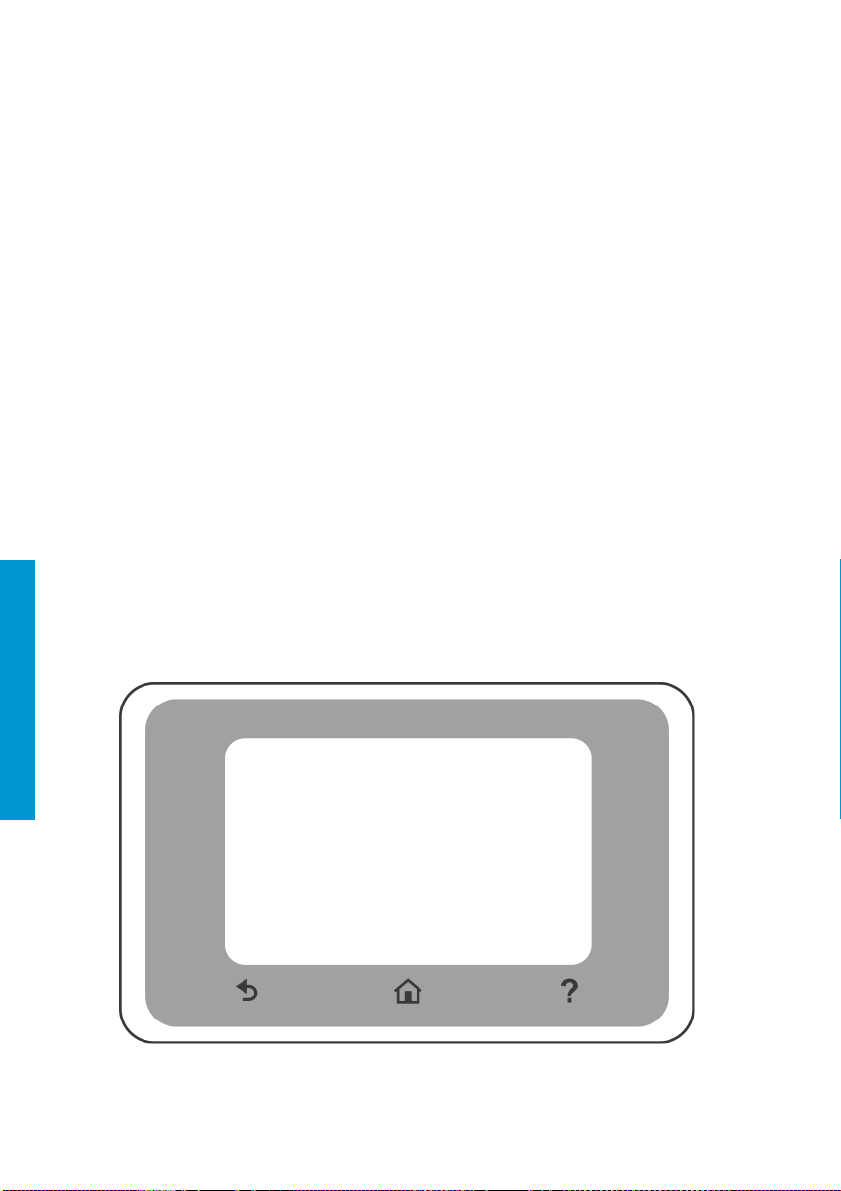
Tür kçe
Ön panel
● Yaz ıcıyla yalnızca HP tarafından sağlanan elektrik kablosunu kullanın. Elektrik kablosunu zedelemeyin,
kesm eyin veya onarmayın. Hasarlı bir güç kablosu yangına veya elektrik çarpmasına neden olabilir. Hasar
görmüş bir elektrik kablosunu HP tarafından onaylanmış bir elektrik kablosuyla değiştirin.
● Yaz ıcının iç parçalarına metal veya sıvı temas
dışında). Aksi halde yangın, elektrik çarpması veya diğer ciddi tehlikeler meydana gelebilir.
● Sehpasız yazıcılar için:
– Yaz ıcı, sarf
sağlamlıkta bir destek kullanın.
– Yaz ıcının destek yüzeyine tam olarak oturduğundan emin o
– Desteğin özel olarak yazıcı için kullanıldığından emin olun.
– Yaz ıcıyla
kullanılabilir durumda tutun.
● Aşağıdaki durumlarda yazıcıyı kapatın ve elektrik kablosunu prizden çekin:
–
Elinizi
– Yaz ıcıdan duman veya normal olmayan kokular gelmeye başlarsa.
– Yaz ıcı normal işlemi sırasında duyulmayan olağandışı bir ses çıkarmaya başlarsa.
– Olağan
yazıcının iç kısmına temas ettiğinde.
– Yıldırımlı fırtına (
–
Elektrik kesintisi
– Yaz ıcının bakımını yapmaya başlamadan önce.
Ön panel, yazıcının sol ön kısmında bulunan bir grafik kullanıcı arabirimi içeren dokunmaya duyarlı bir ekrandır.
Yaz ıcının her türlü kontrolü ön panelden yapılabilir. Ön panelden yazdırma yapabilir, ya zıcıyla ilgili bilgiler i
görüntüleyebilir, ya zıcı ayarlarını değiştirebilir, ka librasyon ve testler yapabilir ve benzeri işlemler
gerçekleştire
ön
bilirsiniz. Gerektiğinde uyarıları da (uyarı ve hata mesajları) görüntüler. Aşağıdaki şekil ve i lgili tablo,
panelin özellikleri için
malzemeleri
birlikte verilen
ya
zıcının
temizleme
hızlı
ve aksesuarların toplam ağırlığının en az
montaj
soktuğunuzda.
içine
ve bakım
gök gürültüsü/şimşek çakması) sırasında.
sırasında.
kaynak sağlar.
bir
etmesine izin vermeyin
talimatlarını
işlemlerinin bir
uygulayın ve
parçası olmayan metal parçalarının veya sıvıların
(HP
lun.
güvenli bir
Tem izlik Setlerinde
katı ağırlığa
iki
kullanım sağlamak
dayanabilecek
ku
llanılanların
için
bunları
2 TRWW
Page 65

Sabit simgeler
Ön panelde gezinmenize yardımcı olmak için sabit simgeler bulunur.
Giriş ekranına geri döner
Geçerli
Değişikliklerle birlikte önceki ekrana geri döner
Giriş ekranı dinamik simgeleri
Bu öğeler yalnızca giriş ekranında görüntülenir.
Ön panel panosu, ekrandaki simgelere erişmenizi, yazıcının durumunu kontrol etmenizi veya yazıcı görevlerini
izleyip yönetmenizi sağlar.
Panoyu açmak için; ön panel ekranının üst kısmındaki sekmeye dokunun veya aşağı çekin.
Gösterge panosu simgeleri
Yaz ıcı ayarlarını değiştirir
Mürekkep beslemesi bilgilerini görüntüler
Yaz ıcı bilgilerini görüntüler
ekranla
yardımı görüntüler
ilgili
Yaz ıcı ayarlarını değiştirir
Kağıt kaynakları
Tür kçe
Ağ durumu
olmadığında kablosuz ağ simgesi görünür.
Bilgiler i görüntüler ve uzak bir bilgisayar veya mobil cihazdan yazdırmak için HP ePrint
uygulamasını yapılandırır ve yazıcıya bir e-posta gönderir.
Wi-Fi Direct bilg ilerini görüntüler
Yaz ıcı belirli bir süre kullanılmadan kalırsa, uyku moduna geçer ve ön panel ekranı kapanır.
Uyku modundan önce geçmesi gereken süreyi değiştirmek için simgesine ve sonra Printer preferences
(Yazıcı tercihleri) > Sleep (Uyku) seçeneklerine dokunun.
görüntüler ve ağı yapılandırır (kablosuz veya kablolu). Ağ kablosu bağlı
bilgilerini
TRWW 3
Page 66
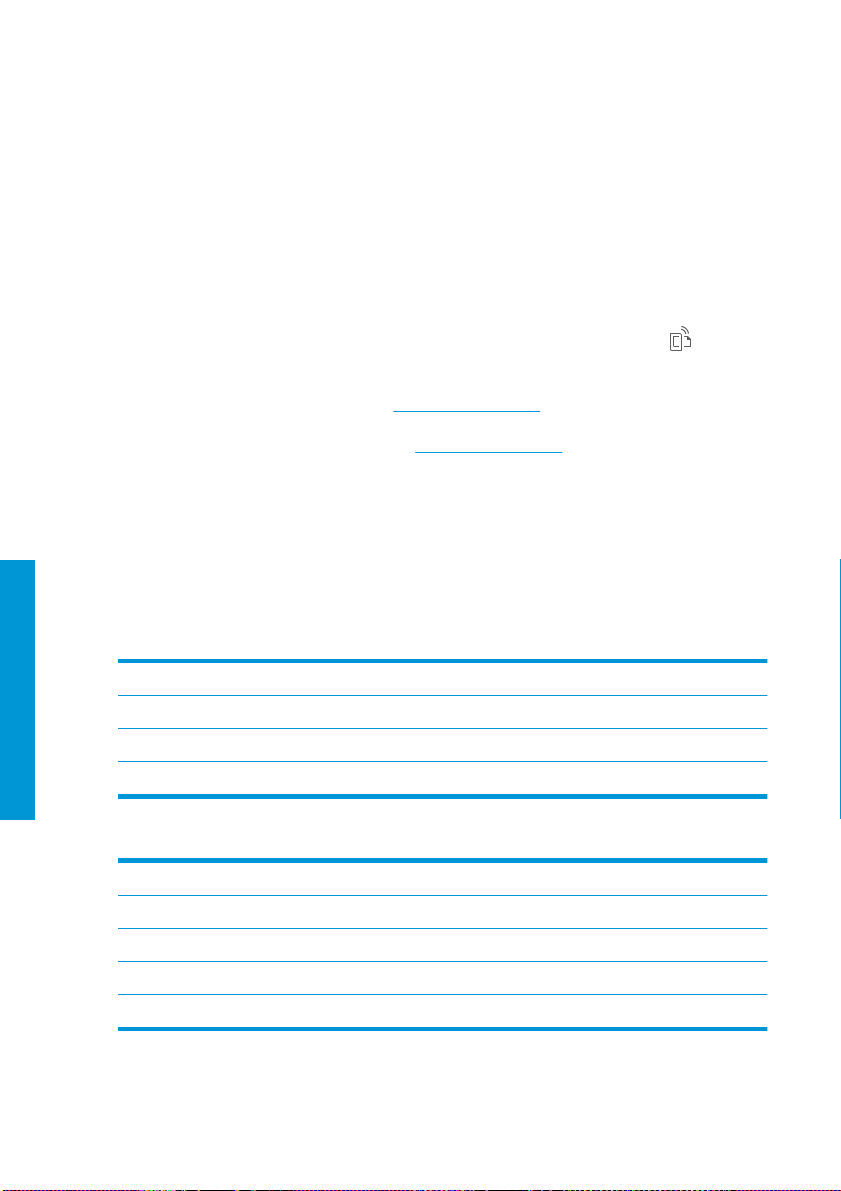
Yaz ıcıya dışarıdan herhangi bir şekilde müdahale edild iğinde, yazıcı uyku modundan çıkar ve ön panel açılır.
Yaz ıcıyı otomatik olarak kapatmak için yazıcının otomatik kapanma özelliğini kullanabilirsiniz. Örneğin, bu özelliği
2 saat olarak ayarlarsanız 2 saat boyunca işlem yapılmadığında yazıcı kapanır. Bu yöntemle daha fazla enerji
tasarrufu elde
otomatik kapanma özelliği otomatik olarak devre dışı bırakılır.
Mobil Yazdırma
HP Mobil Yazdırma Çözümleri ile doğrudan akıllı telefonunuzu veya tabletinizi kullanarak sadece birkaç basit
adımda istediğiniz yerden yazdırma yapabilirsiniz; HP Smart uygulamasını kullanın veya yazıcınıza PDF ekli bir eposta
E-posta yazdırmayı etkinleştirme:
1. Yaz ıcınızın internete doğru şekilde bağlı olup olmadığını kontrol edin.
2. İlk yazıcı kurulumu sırası nda Web Hizmetleri'ni etkinleştirin veya daha sonra ana ekranda simgesine
En yeni bilgiler, destek ve kullanım koşulları için bkz.
edin).
Ön panel hata kodları
Yaz ıcı bazen sayısal bir kod ve gerçekleştirmeniz önerilen eylemden oluşan bir sistem hatası görüntüleyebilir.
Çoğu durumda yazıcıyı yeniden başlatmanız istenir; bunun nedeni, yazıcının yeniden başlatıldığında sorunu daha
iyi tanılayabilmesi
sorun devam ederse, HP destek temsilcinize başvurmanız ve hata mesajında görüntülenen sayısal kodu
vermeniz gerekir.
Hata mesajında yapılması
Güç belirtimleri
Tür kçe
Giriş voltajı ~100 – 240 V ± %10
Sıklık 50/60 ± 3 Hz
Tipik güç 35 W
Maksimum giriş akımı 1,2 A
zıcı ağa bağlandığında, ağ kullanıcılarına zorluk çıkarmasını önlemek amacıyla
ve
Ya
http://www.hpsmart.com adresinden oturum açarak yazıcınızın
http://www.hpsmart.com (bölgenizin uygunluğunu kontrol
olarak düzeltme olasılığının bulunmasıdır.
otomatik
önerilen bir
başka
varsa, yazıcı tarafından
işlem
başlatma
Yen iden
belirtilen talimatları izleyin.
işleminin
edebilirsiniz.
gönderin.
dokunun ve ön panel talimatlarını izleyin. Üretici yazılımı güncellendiği takdirde yazıcının yeniden
başlatılması gerekebilir.
İsteğe bağlı adım: Yazıcı yöneticisiyseniz,
e-posta adresini özelleştirebilir veya uzaktan yazdırma için yazıcı güvenliğini yönetebilirsiniz
ar
dından
Çevresel
belirtimler
Çalışma sıcaklığı 5 - 40°C
En iyi performans için önerilen çalışma sıcaklığı Kağıt türüne bağlı olarak 15 - 35°C
Depolama ortamı sıcaklığı –25 - +55°C
Önerilen ça lışma ortamı nem oranı %20 ila 80 BN, kağıt türüne bağlı olarak
Depolama ortamı nem oranı %0 ila 95 BN
4 TRWW
Page 67
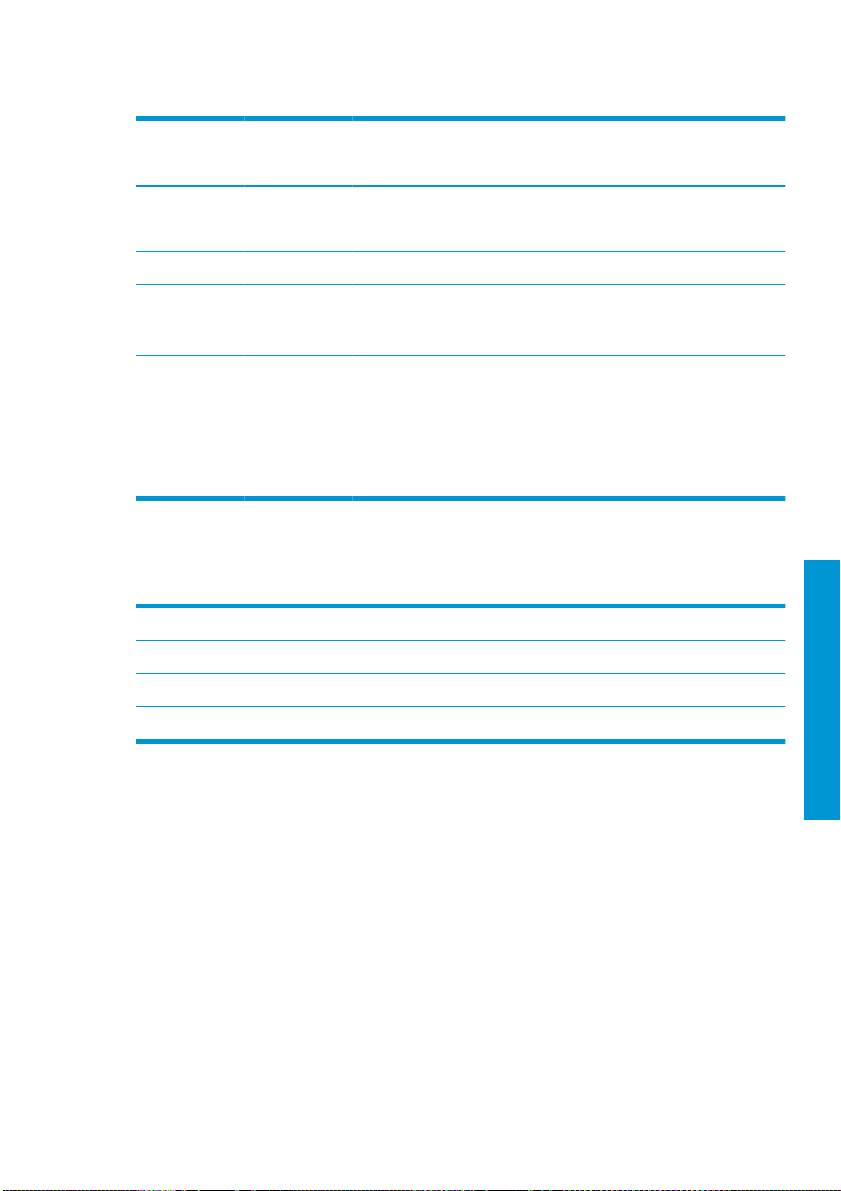
Fiziksel belirtimler
signJet
HP De
T200 Yazıcı
serisi
HP
DesignJet
T600 24
HP
DesignJet
T600 36
inç
HP Design
24
Studio
inç
Yaz ıcı
inç
Studio
Yaz ıcı
36
inç
HP DesignJet
Jet
Ağırlık 21,5 kg 30,5 kg tüm
Genişlik 1013 mm 1013 mm 1317 mm 1013 mm 1317 mm
Derinlik 404 mm (15,9
Yükse klik 285 mm 293 mm
Akustik belirtimler
HP DesignJet T200/T600/Studio Yazıcı Serisi için beyan edilen gürültü emisyonu değerleri. ISO 7779’a göre
ölçülen standart pozisyonlardaki ses basıncı değerleri ve ses gücü değerleri.
Boş durumdayken ses gücü düzeyi < 3,4 B(A)
Çalışırken ses gücü düzeyi ≤ 5,8 B(A)
Boş durumdayken izleyici konumunda ses basıncı < 16 dB(A)
Çalışırken izleyici konumunda ses basıncı 42 dB(A)
inç)
aksesuarlar
takılı halde.
512 mm
sehpasız
605 mm sehpalı
sehpasız
932 mm sehpalı
1110 mm
sehpalı ve çok
sayfalı tepsi
uzatmalı
36,6 kg tüm
aksesuarlar
takılı halde
512 mm
sehpasız
605 mm
sehpalı
293 mm
sehpasız
932 mm sehpalı
1110 mm
sehpalı ve çok
sayfalı tepsi
uzatmalı
34,7 kg sehpa
dahil
512 mm
sehpasız
555 mm sehpalı
329 mm sehpalı
932 mm sehpalı
1110 mm
sehpalı ve çok
sayfalı tepsi
uzatmalı
42,5 kg sehpa
dahil
512 mm
sehpasız
555 mm sehpalı
329 mm sehpalı
932 mm sehpalı
1110 mm
sehpalı ve çok
sayfalı tepsi
uzatmalı
Tür kçe
TRWW 5
Page 68

Tür kçe
6 TRWW
Page 69

Tiskárny řady HP DesignJet T200/T600/Studio
Úvodní informace
Tento úvodní dokument obsahuje právní informace a bezpečnostní pokyny, popisuje použití předního panelu,
obsahuje seznam chybových kódů, s nimiž se můžete setkat, a uvádí technické parametry napájení.
Seznámení s produktem
Tat o ti skárn a je u rčena pro čtyřbarevné inkoustové
plotry určené pro tisk výkresů CAD/stavebních výkresů,
jakož i vysoce kvalitní grafiky.
Právní ujednání
© Copyright 2020 HP Development Company, L.P.
Informace v tomto dokumentu mohou být změněny bez předchozího upozornění. Jediné záruky poskytované k produktům
a službám HP jsou výslovně uvedeny v prohlášení o záruce, které se dodává společně s těmito produkty a službami. Žádná
informace uvedená v tomto dokumentu nemůže sloužit jako podklad pro vyvození dalších záruk. Společnost HP nenese
odpovědnost za případné technické či redakční chyby ani opomenutí v tomto dokumentu.
Prohlášení o shodě najdete vyhledáním výrazu BCLAA-2001 na adrese
V některých zemích nebo oblastech se v balení dodává vytištěná omezená záruka HP. V zemích nebo oblastech, kde se záruka
nedodává v tištěném formátu, si můžete vytištěnou kopii vyžádat na adrese
Kde je uživatelská příručka?
Uživatelskou příručku tiskárny si můžete stáhnout
z následující adresy:
http://www.hp.com/go/DesignJetT200/manuals
●
http://www.hp.com/go/DesignJetT600/manuals
●
http://www.hp.com/go/DesignJetStudio/manuals
●
Další informace:
●
http://www.hp.com/go/DesignJetT200/support
http://www.hp.com/go/DesignJetT600/support
●
●
http://www.hp.com/go/DesignJetStudio/support
Software tiskárny naleznete na webu:
●
http://www.hp.com/go/DesignjetT200/software
http://www.hp.com/go/DesignjetT600/software
●
http://www.hp.com/go/DesignJetStudio/
●
software
Videa o tom, jak tiskárnu používat, najdete na adrese:
●
http://www.hp.com/supportvideos
http://www.youtube.com/HPPrinterSupport
●
http://www.hp.eu/certificates.
http://www.hp.com/go/orderdocuments.
CSWW 1
Čeština
Page 70
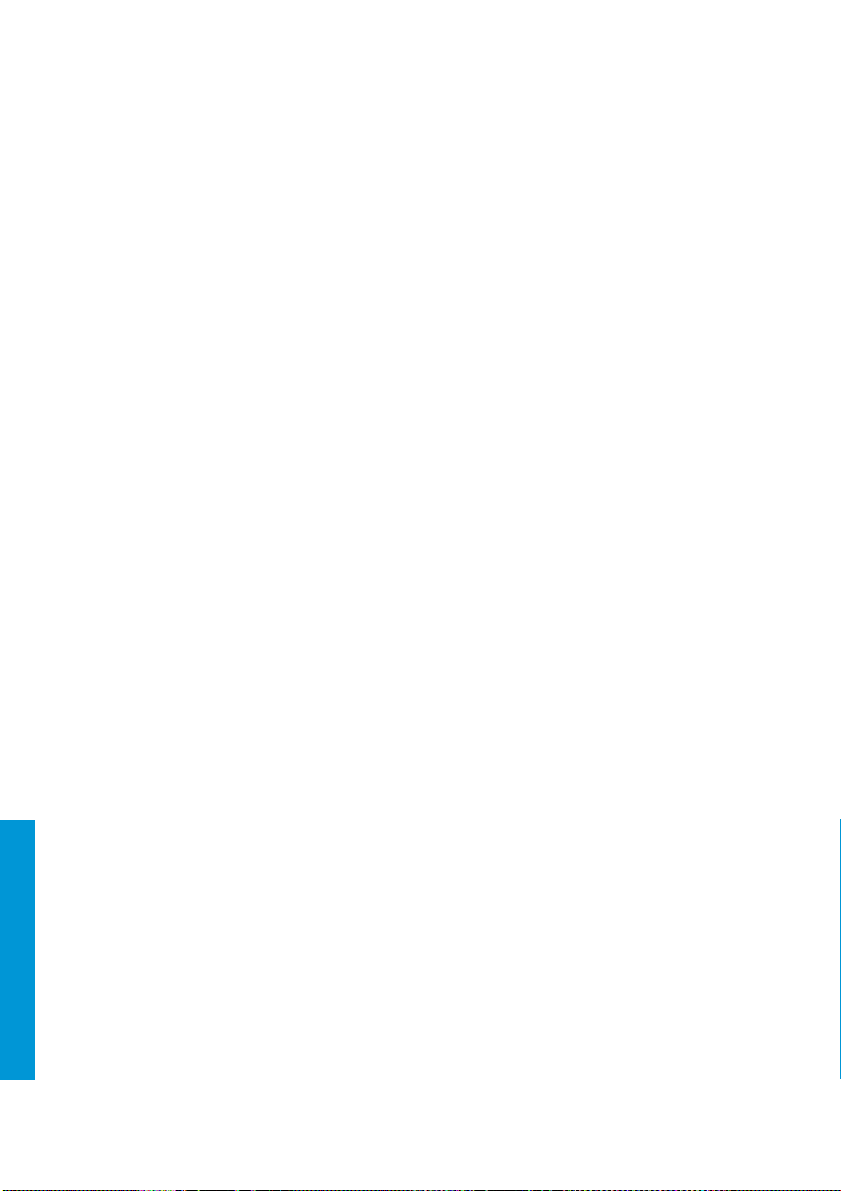
Bezpečnostní pokyny
Následující opatření zaručují správné používání tiskárny a brání tomu, aby nedošlo k poškození tiskárny. Vždy
dodržujte tato opatření.
● Používejte napájecí napětí uvedené na štítku. Dbejte na to, aby elektrická zásuvka, do které je tiskárna
zapojena, nebyla přetížena mnoha spotřebiči.
● Nerozebírejte ani neopravujte tiskárnu sami. Neodstraňujte horní hranu. Opravy svěřte místnímu zástupci
zákaznického servisu HP.
● Používejte pouze napájecí kabel dodávaný s tiskárnou společností HP. Napájecí kabel nepoškozujte,
nezkracujte ani neopravujte. Poškozený napájecí kabel může způsobit požár nebo úraz elektrickým
proudem. Místo poškozeného napájecího kabelu použijte jiný kabel schválený společností HP.
● Zamezte tomu, aby vnitřní části tiskárny přišly do kontaktu s kovovými předměty nebo kapalinami (s
výjimkou součástí čistících sad HP). Mohlo by to způsobit požár, úraz elektrickým proudem nebo jiné vážné
nebezpečí.
● V případě tiskáren bez podstavce:
– Použijte dostatečně silnou podpěru, která dokáže unést alespoň dvojnásobek celkové
kombinované hmotnosti tiskárny, spotřebního materiálu a příslušenství.
– Zkontrolujte, zda tiskárna celou plochou stojí na ploše podpěry.
– Zajistěte, aby se podpěra používala výhradně pro tiskárnu.
– Postupujte podle pokynů pro montáž dodaných s tiskárnou a uchovejte je pro zajištění
použití.
● V následujících případech tiskárnu vypněte a odpojte napájecí kabel:
– pokud saháte dovnitř tiskárny,
– pokud z tiskárny vychází kouř nebo neobvyklý zápach,
– pokud z tiskárny vycházejí neobvyklé zvuky, odlišné od zvuků při běžném provozu,
– pokud do styku s vnitřními součástmi tiskárny přijde kousek kovu nebo tekutina (nikoli jako součást
postupů čištění a údržby),
– během bouřky (když vznikají hromy a blesky),
– při výpadku elektřiny,
– před zahájením servisu tiskárny.
bezpečného
Čeština
2 CSWW
Page 71

Přední panel
Přední panel je dotyková obrazovka s grafickým uživatelským rozhraním nacházející se v levé přední části
tiskárny.
Přední panel umožňuje úplné ovládání tiskárny. Můžete z něj tisknout, prohlížet informace o tiskárně, měnit
nastavení tiskárny, provádět kalibraci a testy atd. V případě potřeby se na něm rovněž zobrazí upozornění
(varovné a chybové zprávy). Následující diagram a související tabulka poskytují rychlý přehled funkcí předního
panelu.
Pevné ikony
Přední panel má pevné ikony, které usnadňují navigaci.
Návrat na úvodní obrazovku
Zobrazení nápovědy k aktuální obrazovce
Návrat na předchozí obrazovku bez zrušení provedených změn
Dynamické ikony úvodní obrazovky
Tyto možnosti se zobrazují pouze na úvodní obrazovce.
Změna nastavení tiskárny
Zdroje papíru
CSWW 3
Čeština
Page 72

Mobilní tisk
Povolení tisku e-mailu:
Čeština
Řídicí panel předního panelu vám umožňuje přístup k ikonám na displeji, kontrolovat stav tiskárny nebo sledovat
a spravovat úlohy tiskárny.
Pro otevření řídicího panelu: dotkněte se karty nebo přejeďte dolů kartou v horní části obrazovky předního
panelu.
Ikony řídicího panelu
Změna nastavení tiskárny
Zobrazení informací o zásobách inkoustu
Zobrazení informací o tiskové hlavě
Zobrazení informací o stavu sítě a konfigurace sítě (bezdrátové nebo kabelové) Pokud není
zapojen síťový kabel, zobrazí se ikona bezdrátové sítě.
Zobrazení informací a konfigurace služby HP ePrint pro tisk ze vzdáleného počítače nebo
mobilního zařízení a odeslání e-mailu do tiskárny.
Zobrazení informací o přímé Wi-Fi
Pokud je tiskárna po nějakou dobu nečinná, přejde do režimu spánku a vypne displej na předním panelu.
Chcete-li změnit dobu, po níž tiskárna přejde do režimu spánku, stiskněte , potom Printer preferences
(Předvolby tiskárny) > Sleep (Spánek).
Tiskárna ukončí režim spánku a zapne displej na předním panelu, kdykoli dojde k externí interakci.
Funkci automatického vypnutí tiskárny lze použít k automatickému vypnutí tiskárny. Například nastavení doby na
2 hodiny znamená, že tiskárna se vypne po 2 hodinách nečinnosti. Díky tomu můžete ušetřit více energie. Funkce
automatického vypnutí je automaticky deaktivována, pokud je tiskárna připojena k síti, aby nedošlo k omezení
síťových uživatelů.
Díky řešení mobilního tisku HP Mobile Printing Solutions můžete tisknout z libovolného místa přímo z chytrého
telefonu nebo tabletu s pomocí několika jednoduchých kroků. Používejte inteligentní aplikaci HP nebo do tiskárny
zasílejte e-maily s přílohou ve formátu PDF.
1. Zkontrolujte, zda je tiskárna správně připojena k internetu.
2. Během počátečního nastavení tiskárny nebo později povolte webové služby. Stiskněte
obrazovce a postupujte podle pokynů na předním panelu. Po aktualizaci firmwaru může být potřeba
tiskárnu restartovat.
Volitelný krok: Pokud jste správcem tiskárny, můžete se přihlásit do
přizpůsobit vlastní e-mailovou adresu tiskárny nebo spravovat zabezpečení tiskárny pro vzdálený tisk.
Aktuální informace, podporu a podmínky použití služby naleznete na adrese
(zkontrolujte dostupnost ve vaší oblasti).
http://www.hpsmart.com a
http://www.hpsmart.com
na úvodní
4 CSWW
Page 73

Chybové kódy na předním panelu
Tiskárna může příležitostně zobrazit systémovou chybu skládající se z číselného kódu a doporučené akce, kterou
byste měli provést.
Ve většině případů budete požádání o restartování tiskárny, protože při startu může tiskárna lépe diagnostikovat
problém a automaticky ho opravit. Pokud problém přetrvává i po restartování, měli byste kontaktovat zástupce
oddělení podpory společnosti HP a být připraveni uvést číselný kód uvedený v chybové zprávě.
Pokud chybová zpráva obsahuje další doporučené akce, postupujte podle pokynů tiskárny.
Technické údaje pro napájení
Vstupní napětí ~100–240 V ±10 %
Frekvence 50/60 ±3 Hz
Typ ická spot řeba 35 W
Maximální vstupní proud 1,2 A
Parametry prostředí
Provozní teplota 5 až 40 °C
Doporučená provozní teplota pro optimální výkon 15 až 35 °C , v závislosti na typu papíru
Skladovací teplota −25 až +55 °C
Doporučená provozní vlhkost 20 až 80 % RV, v závislosti na typu papíru
Skladovací vlhkost 0 až 95 % RV
CSWW 5
Čeština
Page 74
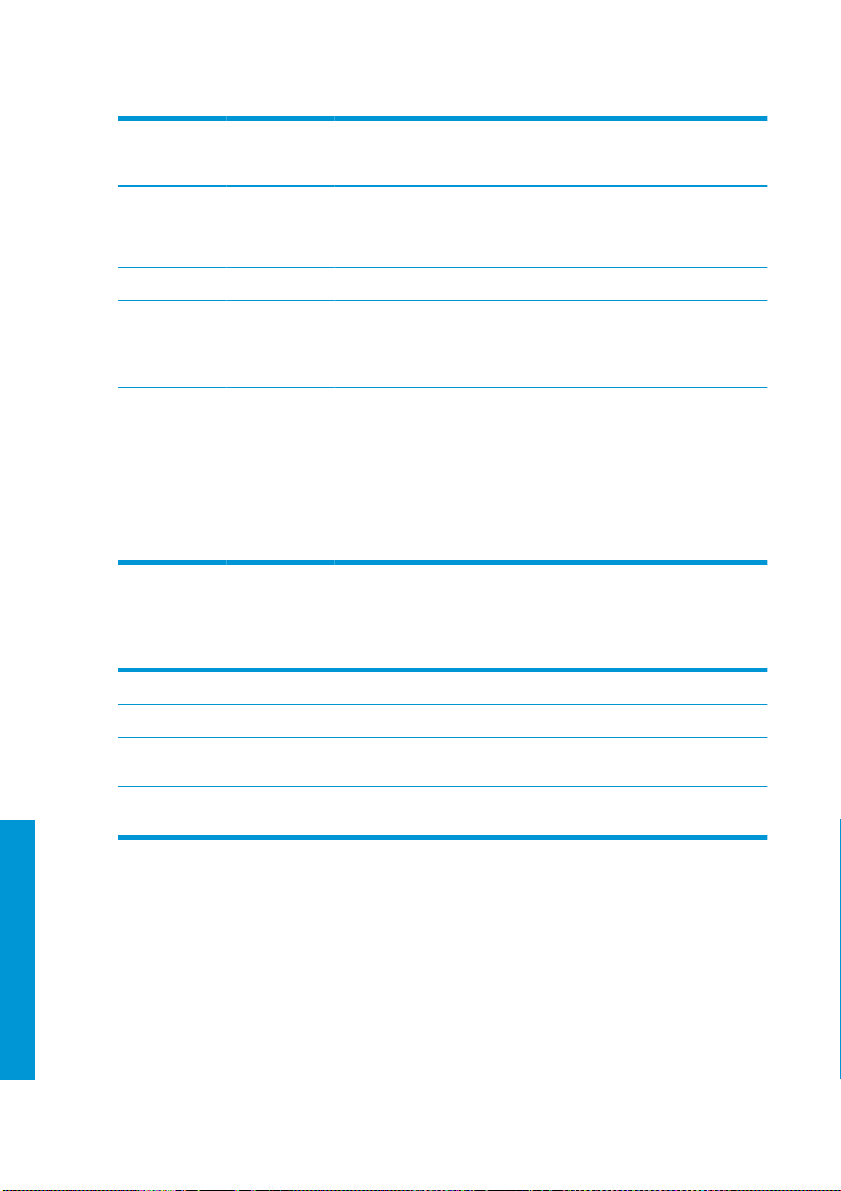
Rozměry
kárna řady
Tis
HP DesignJet
T200
Hmotnost 21,5 kg 30,5 kg
Šířka 1013 mm 1013 mm 1317 mm 1013 mm 1317 mm
Hloubka 404 mm (15,9
Výška 285 mm 293 mm bez
palce)
Technické údaje – emise hluku
Deklarované úrovně hlučnosti pro tiskárnu řady HP DesignJet T200/T600/Studio. Úrovně akustického tlaku pro
osoby stojící u tiskárny a úrovně akustického výkonu byly naměřeny podle normy ISO 7779.
Úroveň akustického výkonu při nečinnosti < 3,4 B(A)
Úroveň akustického výkonu za provozu ≤ 5,8 B(A)
Úroveň akustického výkonu v blízkosti tiskárny při
nečinnosti
Úroveň akustického tlaku v blízkosti tiskárny za
provozu
HP DesignJet
T600, 24 palců
s nainstalovaný
m
příslušenstvím
512 mm bez
podstavce
605 mm
s podstavcem
podstavce
932 mm
s podstavcem
1110 mm
s podstavcem a
vytaženým
zásobníkem na
papír
HP DesignJet
T600, 36 palců
36,6 kg
s nainstalovaný
m
příslušenstvím
512 mm bez
podstavce
605 mm
s podstavcem
293 mm bez
podstavce
932 mm
s podstavcem
1110 mm
s podstavcem a
vytaženým
zásobníkem na
papír
< 16 dB(A)
42 dB(A)
kárna HP
Tis
DesignJet
Studio, 24 palců
34,7 kg včetně
podstavce
512 mm bez
podstavce
555 mm
s podstavcem
329 mm bez
podstavce
932 mm
s podstavcem
1110 mm
s podstavcem a
vytaženým
zásobníkem na
papír
Tiskárna HP
DesignJet
Studio, 36 palců
42,5 kg včetně
podstavce
512 mm bez
podstavce
555 mm
s podstavcem
329 mm bez
podstavce
932 mm
s podstavcem
1110 mm
s podstavcem a
vytaženým
zásobníkem na
papír
Čeština
6 CSWW
Page 75
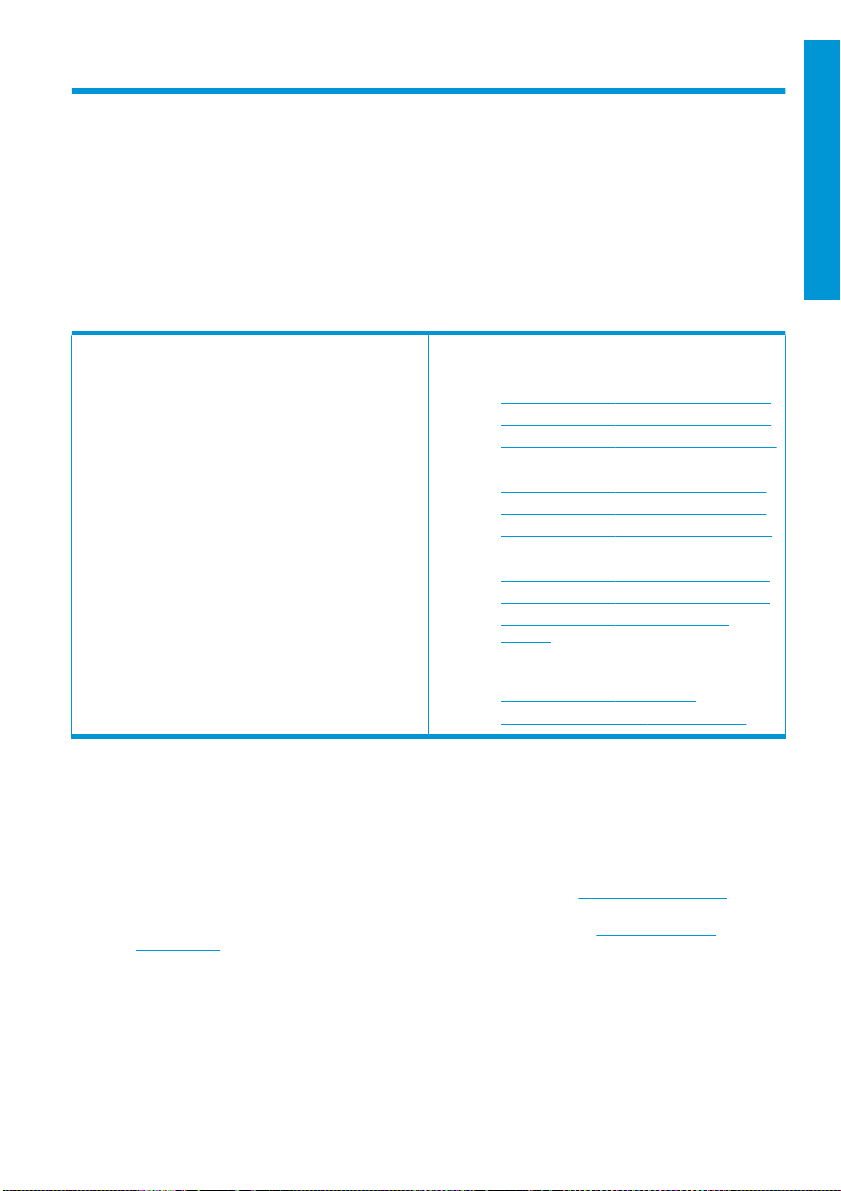
Drukarka HP serii DesignJet T200/T600/Studio
Informacje wstępne
Dokument wprowadzający zawiera informacje prawne i instrukcje dotyczące bezpieczeństwa, opisuje sposób
korzystania z panelu sterowania, zawiera listę komunikatów o błędach, które mogą się pojawić, a także
przedstawia
specyfikacje
zasilania.
Polski
Co to jest?
Drukarka jest czterokolorowym ploterem
atramentowym, przeznaczonym do tworzenia
rysunków CAD/budowlanych oraz grafik wysokiej
jakości.
Informacje prawne
© Copyright 2020 HP Development Company, L.P.
Informacje zawarte w niniejszym dokumencie mogą ulec zmianie bez uprzedzenia. Gwarancje na produkty i usługi firmy HP
znajdują się wyłącznie w dołączonych do nich jawnych warunkach gwarancji. Żaden zapis w niniejszym dokumencie nie może być
interpretowany jako gwarancja dodatkowa. Firma HP nie ponosi odpowiedzialności za ewentualne błędy techniczne czy
redakcyjn e występujące w niniejszym dokumencie.
Deklarację zgodności można znaleźć poprzez wyszuka nie frazy BCLAA-2001 w witryni e
W niektórych krajach/regionach dołączana jest drukowana ograniczona gwarancja HP. W krajach/regionach, w których gwarancja
nie jest dostarczana w postaci drukowanej, można zamówić kopi ę drukowaną pod adresem
orderdocuments.
Gdzie jest podręcznik użytkownika?
Instrukcję obsługi drukarki można pobrać ze strony:
●
http://www.hp.com/go/DesignJetT200/manuals
http://www.hp.com/go/DesignJetT600/manuals
●
●
http://www.hp.com/go/DesignJetStudio/manuals
Więcej informacji można znaleźć pod adresem:
●
http://www.hp.com/go/DesignJetT200/support
http://www.hp.com/go/DesignJetT600/support
●
●
http://www.hp.com/go/DesignJetStudio/support
Oprogramowanie drukarki można znaleźć:w witrynie:
●
http://www.hp.com/go/DesignjetT200/software
●
http://www.hp.com/go/DesignjetT600/software
http://www.hp.com/go/DesignJetStudio/
●
software
Filmy dotyczące korzystania z drukarki można znaleźć
pod adresem:
●
http://www.hp.com/supportvideos
http://www.youtube.com/HPPrinterSupport
●
http://www.hp.eu/certificates.
http://www.hp.com/go/
PLWW 1
Page 76

Wskazówki dotyczące bezpieczeństwa
Stosowanie przedstawionych poniżej środków ostrożności zapewni prawidłową eksploatację drukarki i
Polski
zapobiegnie jej uszkodzeniu. Zaleca się przestrzeganie tych środków ostrożności przez cały czas.
● Używaj napięcia zasilającego zgodnego z określonym na etykiecie. Unikaj przeciążania gniazdka sieci
elektrycznej drukarki wieloma urządzeniami.
● Nie należy demontować ani naprawiać drukarki samodzielnie. Nie należy usuwać górnego przycięcia. W
sprawie serwisu skontaktuj się z lokalnym punktem usługowym firmy HP.
● Należy używać wyłącznie przewodu elektrycznego dostarczonego razem z drukarką. Nie wolno
uszkadzać, obcinać ani naprawiać przewodu zasilającego. Uszkodzony przewód zasilający może
spowodować pożar lub porażenie prądem elektrycznym. Uszkodzony przewód zasilający należy wymienić
na przewód zasilając
● Nie pozwól, aby wewnętrzne elementy drukarki miały styczność z metalami lub cieczami (z wyjątkiem
używanych w zestawach czyszczących HP). Mogłoby to spowodować pożar, porażenie prądem lub
stwarzać inne poważne zagrożenie.
● W przypadku drukarek bez podstawy:
– Skorzystaj ze wspornika, który jest wystarczająco wytrzymały, aby utrzymaćco najmniej
dwukrotność całkowitej wagi drukarki, zasobów oraz akcesoriów.
– Upewnij się, że drukarka jest dokładnie dopasowana do powierzchni wspornika.
– Upewnij się, że wspornik jest używany wyłącznie przez drukarkę.
– Postępuj zgodnie z instrukcją montażu dostarczoną wraz z drukarką i upewnij się, że jest ona
dostępna, aby zapewnić bezpieczne użycie.
● Wyłączaj drukarkę i o
przypadków:
– jeśli wkładasz dłonie do wnętrza drukarki;
– jeśli z drukarki wydobywa się dym lub inny niż zwykle zapach;
– jeśli drukarka emituje dźwięki inne niż zazwyczaj podczas normalnego działania;
– jeśli element metalowy lub ciecz (inne niż używane do czyszczenia lub w procedurach
konserwa cyjnych) stykają się z wewnętrznymi częściami drukarki;
– w trakcie burzy z wyładowaniami (grzmoty/błyskawice);
– podczas awarii zasilania;
– przed rozpoczęciem obsługiwania drukarki.
y zatwierdzony przez firmę HP.
dłączaj kabel zasilania od gniazdka zasilającego w każdym z następujących
2 PLWW
Page 77
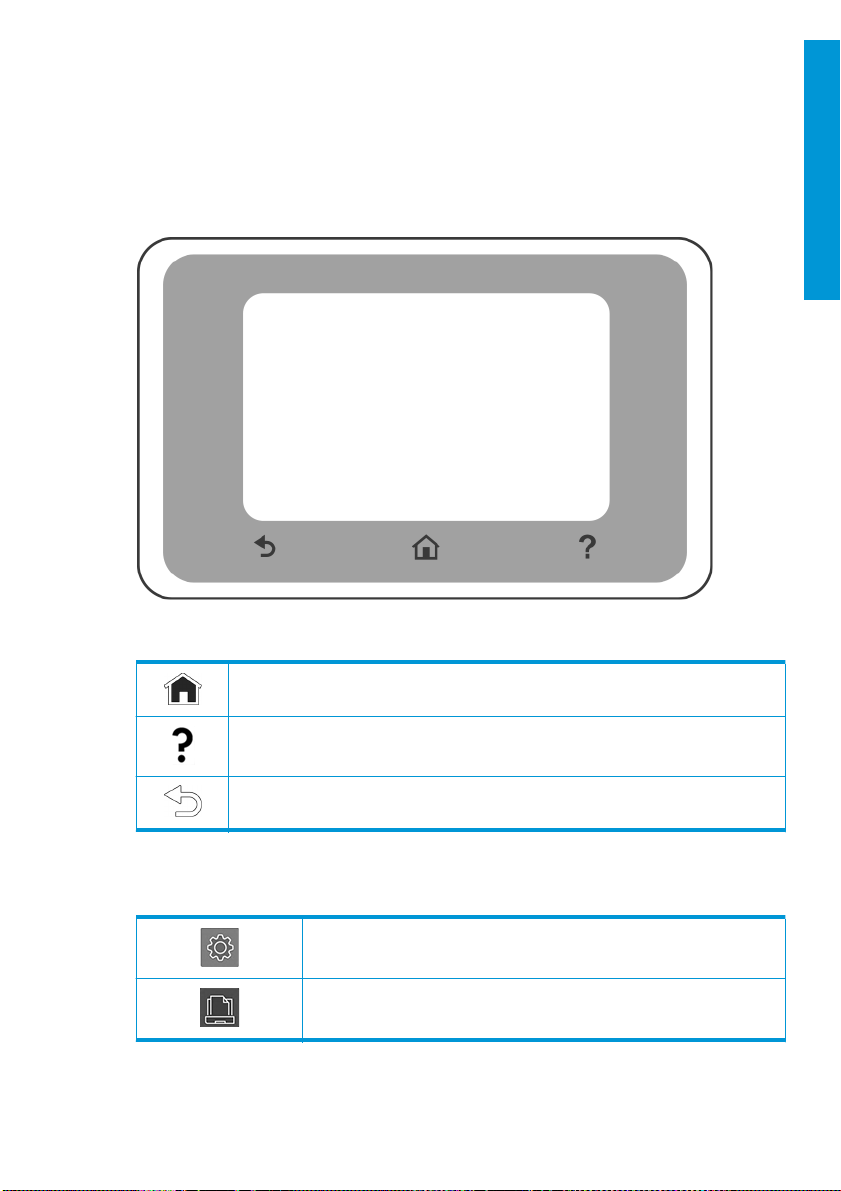
Panel przedni
Panel przedni znajdujący się z przodu drukarki po lewej stronie jest ekranem dotykowym z graficznym
interfejsem użytkownika.
Panel przedni umożliwia pełną obsługę drukarki. Dzięki niemu można drukować, wyświetlać informacje na temat
drukarki, zmieniać jej ustawienia, przeprowadzać kalibracje, testy itd. W razie potrzeby wyświetla także
powiadomienia (ostrzeżenia i komunikaty o błędach). Poniższy diagram i powiązana z nim tabela stanowią
podręczny wykaz funkcji panelu przedniego.
Ikony stałe
Na panelu przednim znajdują się ikony stałe umożliwiające nawigację.
Polski
Powrót do ekranu głównego
Wyświetlenie Pomocy dotyczącej bieżące go ekranu
Powrót do poprzedniego ekranu bez pomijania zmian
Ruchome ikony na ekranie głównym
Na ekranie głównym są wyświetlane wyłącznie poniższe elementy.
Zmiana ustawień drukarki
Źródła papieru
PLWW 3
Page 78
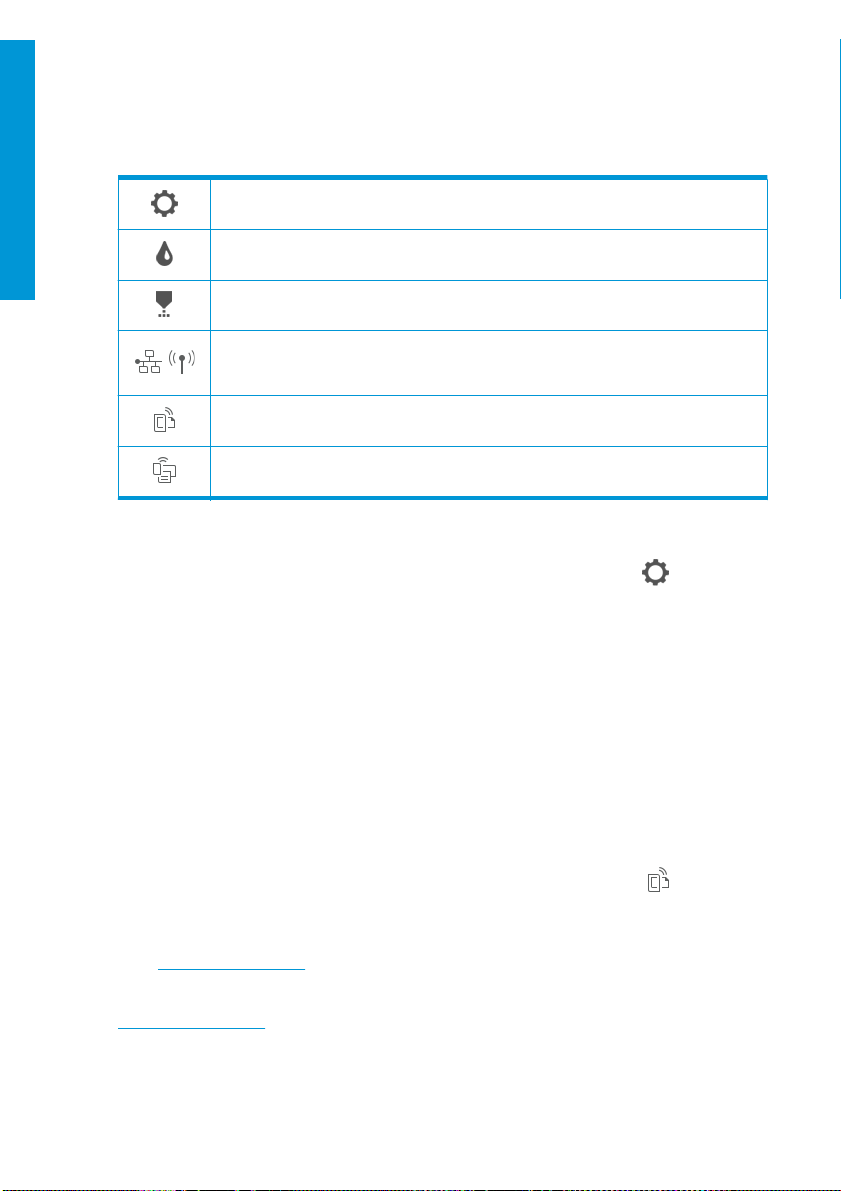
Pulpit nawigacyjny panelu przedniego umożliwia uzyskanie dostępu do ikon na wyświetlaczu, sprawdzenie stanu
drukarki lub monitorowanie zadań drukarki.
Polski
Aby otworzyć pulpit nawigacyjny; dotknij lub przewiń w dół kartę u góry ekranu panelu przedniego.
Ikony pulpitu
Zmiana ustawień drukarki
Wyświetlanie informacji o tuszach
Wyświetlanie informacji o drukarce
Przeglądanie informacji o stanie sieci oraz konfigurowanie sieci (bezprzewodowej lub
przewodowej). Jeżeli urządzenie nie jest podłączone do sieci przewodowo, zostanie wyświetlona
ikona sieci bezprzewodowej.
Wyświetlanie informacji i konfigurowanie HP ePrint, aby drukować z komputera zdalnego lub
urządzenia przenośnego i wysłać wiadomość e-mail do drukarki.
Wyświetlanie bezpośrednich informacji o WiFi
Po pewnym czasie bezczynności drukarka przełącza się w tryb uśpienia, a panel przedni jest wyłączany.
Aby zmienić czas, po upływie którego drukarka przechodzi do trybu uśpienia, naciśnij ikonę
Printer preferences (Preferencje drukarki) > Sleep (Uśpienie).
Naciśnięcie któregokolwiek przycisku drukarki spowoduje jej wybudzenie ze stanu uśpienia i włączenie ekranu
panelu przedniego.
Funkcja automatycznego wyłączania umożliwia automatyczne wyłączanie drukarki. Można na przykład wybrać
ustawienie 2 godziny, aby drukarka wyłączała się po 2 godzinach braku aktywności. W ten sposób można
zaoszczędzić więcej energii. Funkcja automatycznego wyłączania jest automatycznie dezaktywowana, gdy
drukarka jest podłączona do sieci, co ułatwia pracę użytkownikom sieci.
Drukowanie dla urządzeń przenośnych
Dzięki rozwiązaniom drukowania mobilnego HP można drukować z każdego miejsca, bezpośrednio z poziomu
smartfona lub tabletu, w kilku prostych krokach; Użyj aplikacji HP Smart, aby wysłać do drukarki wiadomość email z załącznikiem PDF.
Włączanie drukowania przez pocztę e-mail;
1. Sprawdź, czy drukarka jest prawidłowo podłączona do Internetu.
2. Włącz usługi sieciowe podczas początkowej konfiguracji drukarki lub później; Dotknij na ekranie
głównym i postępuj zgodnie z instrukcjami wyświetlanymi na panelu przednim. Po uaktualnieniu
oprogramowania sprzętowego, drukarka może wymagać ponownego uruchomienia.
Czynność opcjonalna: Jeśli jesteś administratorem drukarki, możesz zalogować się w
http://www.hpsmart.com, aby dostosować adres e-mail drukarki lub zarządzać zabezpieczeniami
drukarki w zakresie drukowania zdalnego.
Aby uzyskać najnowsze informacje i pomoc techniczną oraz przeczytać warunki użytkowania, zobacz
http://www.hpsmart.com (sprawdź dostępność usługi w Twoim regionie).
, a następnie
4 PLWW
Page 79
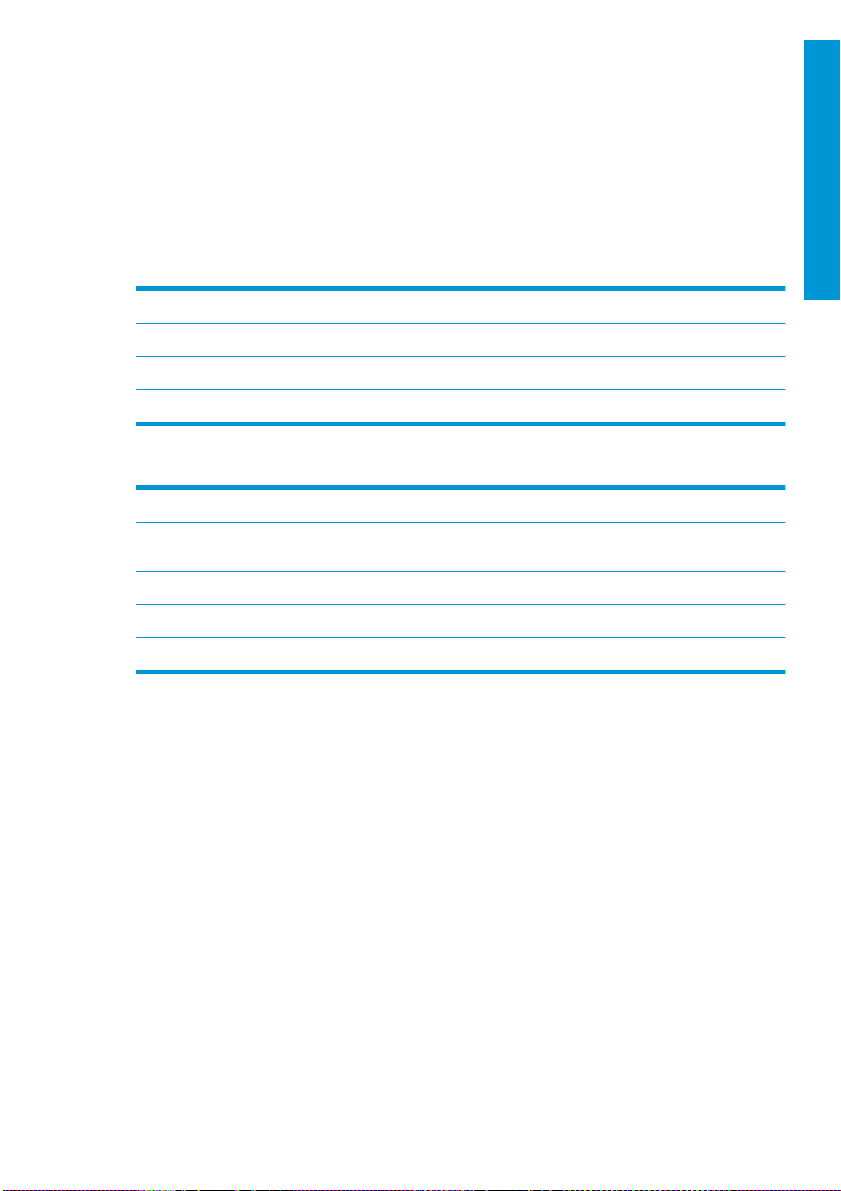
Kody błędów panelu sterowania
Czasami na drukarce może zostać wyświetlony komunikat o błędzie systemowym, który składa się z kodu
numerycznego oraz następującym po nim zalecanym działaniu.
W większości przypadków konieczne będzie zrestartowanie drukarki, ponieważ podczas ponownego
uruchamiania rozpoczyna się diagnozowanie problemu i możliwe jest jego automatyczne rozwiązanie. Jeśli po
zrestartowaniu problem nadal występuje, należy skontaktować się z przedstawicielem pomocy technicznej HP
oraz podać kod numeryczny wyświetlony w komunikacie o błędzie.
Jeśli w komunikacie o błędzie zawarto inne zalecenia, należy postępować zgodnie z instrukcjami drukarki.
Specyfikacje zasilania
Napięcie wejściowe ~ 100–240 V ± 10%
Częstotliwość 50/60 Hz ± 3 Hz
Typ owe z użycie energii 35 W
Maksymalny prąd wejściowy 1,2 A
Parametry środowiska pracy
Temperatura podczas pracy 5 do 40°C
Zalecana temperatura eksploatacji dla najlepszej
wydajności
Temperatura przechowywania -25 do +55°C
Zalecana wilgotność podczas pracy od 20% do 80% RH, w zależności od typu papieru
Wilgotność podczas przechowywania od 0 do 95% RH
Polski
15 do 35°C , w zależności od rodzaju papieru
PLWW 5
Page 80

Specyfikacje fizyczne
Polski
Waga 21,5 kg 30,5 kg z
Szerokość 1013 mm 1013 mm 1317 mm 1013 mm 1317 mm
Głębokość 404 mm (15,9
Wysokość 285 mm 293 mm bez
Specyfikacje akustyczne
Deklarowany poziom emisji hałasu drukarek HP serii DesignJet T200/T600/Studio. Ciśnienie akustyczne w
pozycji rezerwowej i poziom mocy akustycznej mierzony zgodnie z normą ISO 7779.
Poziom moc y dźwięku w stanie bezczynności < 3,4 B(A)
Poziom mocy akustycznej podczas pracy ≤ 5,8 B(A)
Ciśnienie akustyczne w stanie bezczynności w
bezpośrednim sąsiedztwie
Ciśnienie akustyczne podczas pracy w bezpośredni m
sąsiedztwie
Drukarka HP
serii DesignJet
T200
in)
24-calowa
drukarka HP
DesignJet T600
zainstalowanym
i wszystkimi
akcesoriami.
512 mm bez
podstawy
605 mm z
podstawą
podstawy
932 mm z
podstawą
1110 mm z
podstawą i
wysuniętym
podajnikiem na
wiele arkuszy
36-calowa
drukarka HP
DesignJet T600
36,6 kg z
zainstalowanym
i wszystkimi
akcesoriami
512 mm bez
podstawy
605 mm z
podstawą
293 mm bez
podstawy
932 mm z
podstawą
1110 mm z
podstawą i
wysuniętym
podajnikiem na
wiele arkuszy
≤ 16 dB(A)
42 dB(A)
calowa
24-
drukarka HP
DesignJet
Studio
34,7 kg , w tym
podstawa
512 mm bez
podstawy
555 mm z
podstawą
329 mm bez
podstawy
932 mm z
podstawą
1110 mm z
podstawą i
wysuniętym
podajnikiem na
e ark
uszy
wiel
36-calowa
drukarka HP
DesignJet
Studio
42,5 kg , w tym
podstawa
512 mm bez
podstawy
555 mm z
podstawą
329 mm bez
podstawy
932 mm z
podstawą
1110 mm z
podstawą i
wysuniętym
podajnikiem na
wiele arkuszy
6 PLWW
Page 81
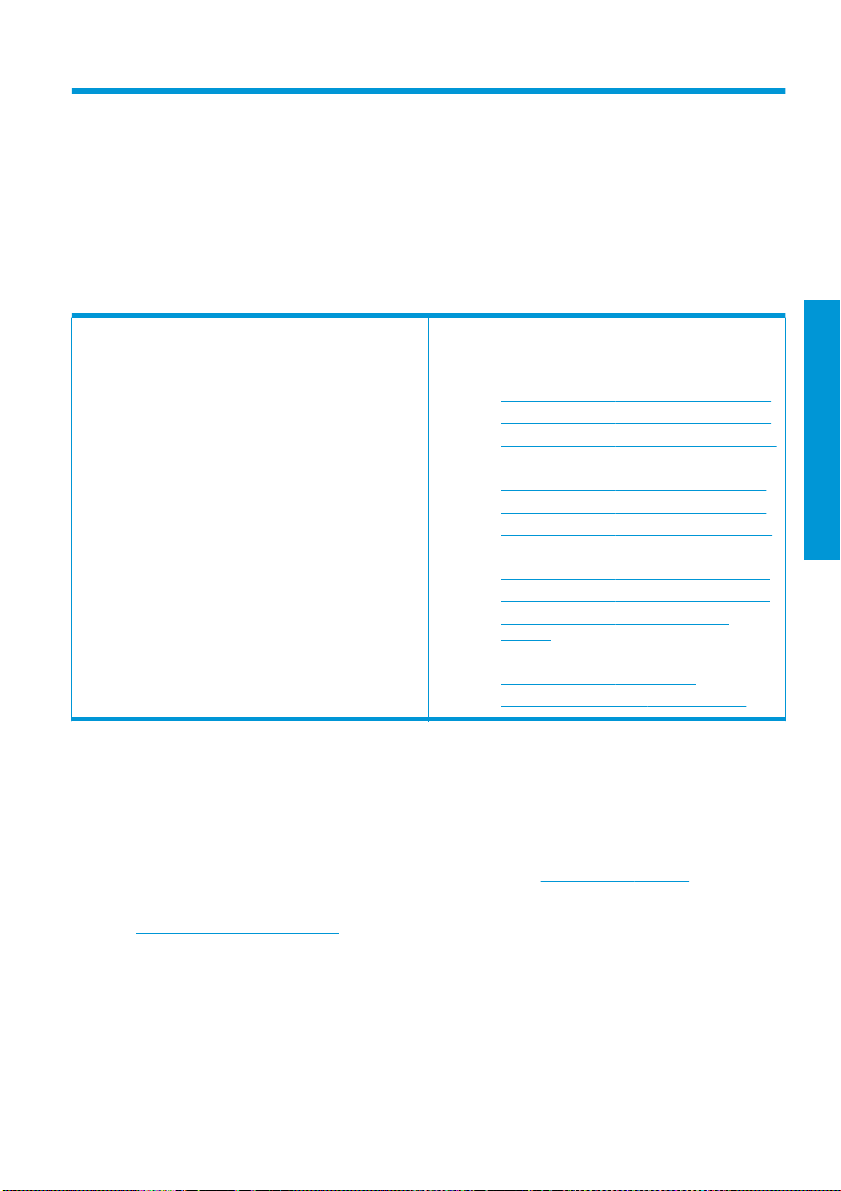
Tlačiareň radu HP DesignJet T200/T600/Studio
Úvodné informácie
Úvodné informácie v tejto dokumentácii obsahujú právne upozornenia a bezpečnostné pokyny, informácie o
používaní predného panela, zoznam možných kódov chýb a parametre týkajúce sa napájania.
Stručná charakteristika
Táto tlačiareň je štvorfarebný atramentový plotter
určený na tlač CAD/konštrukčných výkresov a
vysokou kvalitou.
Právne upozornenia
© Copyright 2020 HP Development Company, L.P.
Informácie nachádzajúce sa v tomto dokumente sa môžu zmeniť bez predchádzajúceho upozornenia. Jediné záruky vzťahujúce
sa na produkty a služby spoločnosti HP sú uvedené vo vyhláseniach o výslovnej záruke, ktoré sa dodávajú spolu s týmito
produktmi a službami. Žiadne informácie uvedené v tejto príručke nemožno považovať za dodatočnú záruku. Spoločnosť HP nie
je zodpovedná za technické ani redakčné chyby či opomenutia v tejto príručke.
Vyhlásenie o zhode nájdete vyhľadaním výrazu BCLAA-2001 na webovej lokalite
V niektorých krajinách alebo regiónoch nájdete v predajnom balení aj tlačenú verziu obmedzenej záruky HP Limited Warranty. V
krajinách alebo regiónoch, v ktorých sa záruka nedodáva v tlačenej podobe, si môžete jej tlačenú kópiu vyžiadať na stránke
http://www.hp.com/go/orderdocuments.
grafiky
Kde nájdem používateľskú príručku?
s
Používateľskú príručku k tlačiarni si môžete prevziať z
webovej lokality:
http://www.hp.com/go/DesignJetT200/manuals
●
http://www.hp.com/go/DesignJetT600/manuals
●
http://www.hp.com/go/DesignJetStudio/manuals
●
Ďalšie informácie nájdete tu:
●
http://www.hp.com/go/DesignJetT200/support
http://www.hp.com/go/DesignJetT600/support
●
●
http://www.hp.com/go/DesignJetStudio/support
Softvér pre svoju tlačiareň nájdete na adrese:
●
http://www.hp.com/go/DesignjetT200/software
http://www.hp.com/go/DesignjetT600/software
●
http://www.hp.com/go/DesignJetStudio/
●
software
Videá o používaní tlačiarne nájdete na adrese:
●
http://www.hp.com/supportvideos
http://www.youtube.com/HPPrinterSupport
●
http://www.hp.eu/certificates.
Slovenčina
SKWW 1
Page 82

Bezpečnostné pokyny
Nasledujúce preventívne opatrenia zabezpečujú správne používanie tlačiarne a chránia tlačiareň pred
poškodením. Vždy postupujte podľa týchto preventívnych opatrení.
● Používajte zdroj energie s napätím uvedeným na štítku. Elektrickú zásuvku, ku ktorej je tlačiareň pripojená,
● Nerozoberajte tlačiareň ani sa ju nesnažte sami opraviť. Neodstraňujte vrchnú rezačku. S požiadavkami
● Používajte len elektrický kábel dodaný spoločnosťou HP spolu s tlačiarňou. Zabráňte poškodeniu
● Zabráňte kontaktu vnútorných častí tlačiarne s kovmi alebo kvapalinami (okrem tých, ktoré sú súčasťou
● V prípade tlačiarní bez stojana:
Slovenčina
● Vypnite tlačiareň a odpojte napájací kábel z elektrickej zásuvky v prípade, že:
nepreťažujte viacerými zariadeniami.
týkajúcimi sa opravy sa obráťte na svojho miestneho servisného zástupcu HP.
napájacieho kábla, nestrihajte ho ani neopravujte. Poškodený napájací kábel môže spôsobiť požiar alebo
úraz elektrickým prúdom. Poškodený napájací kábel vymeňte za napájací kábel schválený spoločnosťou
HP.
čistiacej súpravy HP). Mohlo by dôjsť k požiaru, úrazu elektrickým prúdom alebo k inej vážnej nehode.
– Používajte dostatočne silnú oporu, aby sa aspoň zdvojnásobila celková kombinovaná hmotnosť
tlačiarne, spotrebného materiálu a príslušenstva.
– Presvedčte sa, či je tlačiareň
– Presvedčte sa, či sa opora používa výlučne pre tlačiareň.
– Postupujte podľa pokynov na montáž dodaných s tlačiarňou a ponechajte ich k dispozícii, aby sa
zaistilo bezpečné používanie.
– vkladáte ruky dovnútra tlačiarne,
– z tlačiarne vychádza dym alebo nezvyčajný zápach,
– z tlačiarne vychádza nezvyčajný zvuk, ktorý počas bežnej prevádzky nie je počuť,
– vnútorné časti tlačiarne prišli do styku s kovom alebo kvapalinou (s výnimkou čistenia a údržby),
– počas elektrickej búrky (hromy a blesky),
– počas výpadku energie,
– skôr ako začnete s údržbou tlačiarne.
kompletne v opornom ráme.
2 SKWW
Page 83

Predný panel
Predný panel je dotyková obrazovka s grafickým používateľským prostredím. Nachádza sa vľavo na prednej
strane tlačiarne.
Predný panel umožňuje úplné ovládanie tlačiarne. Odtiaľto môžete tlačiť, prezerať informácie o tlačiarni, meniť
nastavenia tlačiarne, vykonávať kalibrácie a testy atď. V prípade potreby tiež zobrazuje výstrahy (výstražné a
chybové hlásenia). Nasledujúca schéma a súvisiaca tabuľka poskytujú rýchle informácie o funkciách predného
panela.
Pevné ikony
Predný panel obsahuje pevné ikony, ktoré vám pomôžu pri navigácii.
Slovenčina
Návrat na úvodnú obrazovku
Zobrazenie Pomocníka k aktuálnej obrazovke
Návrat na predchádzajúcu obrazovku a uchovanie vykonaných zmien
Dynamické ikony na úvodnej obrazovke
Tieto položky sa zobrazujú len na úvodnej obrazovke.
Zmena nastavení tlačiarne
Zdroje papiera
SKWW 3
Page 84

Tab u ľa na prednom paneli umožňuje prístup k ikonám na obrazovke, kontrolu stavu tlačiarne alebo
monitorovanie a spravovanie úloh tlačiarne.
Ak chcete otvoriť tabuľu, ťuknite alebo potiahnite prstom nadol kartu vo vrchnej časti predného panela.
Ikony panela
Slovenčina
Ak tlačiareň necháte určitý čas v nečinnosti, prejde do režimu spánku a displej predného panela sa vypne.
Ak chcete zmeniť čas, po uplynutí ktorého sa tlačiareň prepne do režimu spánku, dotknite sa
stlačte položky Printer preferences (Predvoľby tlačiarne) > Sleep (Režim spánku).
Pri akomkoľvek úkone vykonanom v tlačiarni zvonku sa tlačiareň prebudí zo spánku a zapne sa displej predného
panela.
Tlačiareň môžete nechať vypínať automaticky pomocou funkcie automatického vypínania. Ak napríklad túto
funkciu nastavíte na 2 hodiny, tlačiareň sa vypne po 2 hodinách nečinnosti. Týmto spôsobom môžete ušetriť viac
energie. Funkcia automatického vypínania sa automaticky zruší v prípade, že je tlačiareň pripojená k sieti, aby
bola vždy prístupná používateľom siete.
Služba HP Mobile Printing
V rámci HP Mobile Printing Solutions môžete tlačiť odkiaľkoľvek, priamo zo svojho smartfónu alebo tabletu, a to
pomocou niekoľkých jednoduchých krokov. Môžete použiť aplikáciu HP Smart alebo poslať do tlačiarne e-mail s
prílohou vo formáte PDF.
Povolenie tlače cez e-mail:
1. Skontrolujte, či je tlačiareň správne pripojená na internet.
2. Aktivujte webové služby počas úvodného nastavenia tlačiarne alebo neskôr. Dotknite sa na úvodnej
obrazovke a postupujte podľa pokynov na prednom paneli. Po aktualizácii firmvéru bude možno potrebné
reštar tovať tlačiareň.
Volit eľný krok: Ak ste správca tlačiarne, môžete sa prihlásiť na
prispôsobiť e-mailovú adresu tlačiarne alebo spravovať zabezpečenie tlačiarne pre vzdialenú tlač.
Najnovšie informácie, technickú podporu a podmienky používania nájdete na lokalite
(skontrolujte dostupnosť vo svojom regióne).
Zmena nastavení tlačiarne
Zobrazenie informácií o kazetách s atramentom
Zobrazenie informácií o tlačovej hlave
Zobrazenie informácií o stave sieťového pripojenia a konfigurácia sieťového pripojenia
(bezdrôtového alebo káblového). Keď nie je pripojený sieťový kábel, objaví sa ikona bezdrôtovej
siete.
Zobrazenie informácií a konfigurácia aplikácie HP ePrint na tlač zo vzdialeného počítača alebo
mobilného zariadenia a odoslanie e-mailu do tlačiarne.
Zobrazenie informácií o priamom pripojení cez Wi-Fi
a potom
http://www.hpsmart.com a môžete
http://www.hpsmart.com
4 SKWW
Page 85

Kódy chýb na prednom paneli
Na tlačiarni sa môže občas zobraziť systémová chyba, ktorá sa skladá z číselného kódu, po ktorom nasleduje
odporúčaný úkon, ktorý musíte urobiť.
Väčšinou sa objaví výzva na reštartovanie tlačiarne, pretože keď sa tlačiareň spúšťa, môže diagnostikovať
problém lepšie a môže ho automaticky opraviť. Ak problém po reštarte pretrváva, mali by ste sa obrátiť na
zástupcu podpory spoločnosti HP a pripravte si číselný kód z chybového hlásenia.
Ak chybové hlásenie obsahuje nejaký ďalší odporúčaný úkon, postupujte podľa pokynov tlačiarne.
Parametre napájania
Vstupné napätie ~ 100 – 240 V ± 10 %
Frekvencia 50/60 Hz ± 3
Typic ký pr íkon 35 W
Maximálny vstupný prúd 1,2 A
Parametre pracovného prostredia
Prevádzková teplota 5 až 40 °C
Odporúčaná prevádzková teplota pre najlepší výkon 15 až 35 °C, v závislosti od typu papiera
Teplota skladovania –25 až +55 °C
Odporúčaná prevádzková vlhkosť relatívna vlhkosť 20 až 80 %, v závislosti od typu
Vlhkosť skladovania relatívna vlhkosť 0 až 95 %
Slovenčina
papiera
SKWW 5
Page 86

Fyzické parametre
Slovenčina
Akustické parametre
Deklarované úrovne emisií hluku pre tlačiareň radu HP DesignJet T200/T600/Studio. Úrovne akustického tlaku na
mieste okolostojaceho a úrovne akustického výkonu merané podľa normy ISO 7779.
-palcová
Tlačiareň radu
HP DesignJet
T200
Hmotnosť 21,5 kg 30,5 kg so
Šírka 1013 mm 1013 mm 1317 mm 1013 mm 1317 mm
Hĺbka 404 mm (15,9
Výška 285 mm 293 mm bez
Hladina akustického výkonu v stave nečinnosti < 3,4 B(A)
Hladina akustického výkonu počas prevádzky ≤ 5,8 B(A)
Akustický tlak na pozorovateľa v stave nečinnosti < 16 dB (A)
Akustický tlak na pozorovateľa počas prevádzky 42 dB(A)
palca)
24
tlačiareň
HP DesignJet
T600
všetkým
inštalovaným
príslušenstvom.
512 mm bez
stojana
605 mm so
stojanom
stojana
932 mm so
stojanom
1110 mm so
stojanom a
roztiahnutým
zásobníkom na
viac hárkov
36-palcová
tlačiareň
HP DesignJet
T600
36,6 kg so
všetkým
inštalovaným
príslušenstvom
512 mm bez
stojana
605 mm so
stojanom
293 mm bez
stojana
932 mm so
stojanom
1110 mm so
stojanom a
roztiahnutým
zásobníkom na
viac hárkov
24-palcová
tlačiareň
HP DesignJet
Studio
34,7 kg vrátane
stojana
512 mm bez
stojana
555 mm so
stojanom
329 mm bez
stojana
932 mm so
stojanom
1110 mm so
stojanom a
roztiahnutým
zásobníkom na
viac hárkov
36-palcová
tlačiareň
HP DesignJet
Studio
42,5 kg vrátane
stojana
512 mm bez
stojana
555 mm so
stojanom
329 mm bez
stojana
932 mm so
stojanom
0 mm
111
stojanom a
roztiahnutým
zásobníkom na
viac hárkov
so
6 SKWW
Page 87

HP DesignJet T200/T600/Studio принтер сериясы
Кіріспе ақпарат
Бұл кіріспе құжат заңды ескертулерді және қауіпсіздік нұсқауларын қамтиды, алдыңғы панелді пайдалану
әдісін түсіндіреді, орын алуы мүмкін қате кодтарын тізімде көрсетеді және қуаттың техникалық сипаттарын
береді.
Ол не?
Принтер автоматты проекциялау / құрылыс
сызбаларын барынша жоғары графикалық сапада
жеткі зу ге арналған төрт түсті ағынды плоттер
болып табылады.
Құқықтық ескертулер
© Copyright 2020 HP Development Company, L.P.
Бұл жерде көрсетілген ақпарат ескертусіз өзгертілуі мүмкін. Тек HP өнімдері мен қызметтерінің кепіл ді ктері ғана осындай
өнімдермен және қызметтермен бірге келет ін тікелей кепіл дік мәлімдемесінде жарияланады. Мұнда көрсетілген бірде-бір
ақпарат қосымша кепілдік ретінде қарастырылмауы тиіс. HP компан ия сы осы жерде кездескен техникалық немесе өңдеу
қателері не жеті спеуш іл ікте рі үшін жауапты болмайды.
http://www.hp.eu/certificates Сілтемесі бойынша BCLAA-2001 моделін іздеп, Сәйкестік туралы мәлімдемені таба аласыз.
Кейбір елдер немесе аймақтар үшін басып шығарылған HP шектеулі кепілдігі қорапта беріледі. Кеп іл ді ктің басып
шығарылған нұсқасы берілмеген елдерде немесе аймақтарда кепілдік ті ң басып шығарылған көшірмесін
http://www.hp.com/go/orderdocuments мекенжайынан сұрауға болады.
Пайдаланушы нұсқаулығы қайда?
Принтердің пайдаланушы нұсқаулығын мына вебсайттан жүктеп алуға болады:
http://www.hp.com/go/DesignJetT200/manuals
●
●
http://www.hp.com/go/DesignJetT600/manuals
http://www.hp.com/go/DesignJetStudio/manuals
●
Қосымша ақпаратты келесі сілтемеден алуға
болады:
http://www.hp.com/go/DesignJetT200/support
●
http://www.hp.com/go/DesignJetT600/support
●
http://www.hp.com/go/DesignJetStudio/support
●
Принтерге арналған бағдарламалық құралды келесі
веб-сайттан жүктеуге болады:
●
http://www.hp.com/go/DesignjetT200/software
http://www.hp.com/go/DesignjetT600/software
●
●
http://www.hp.com/go/DesignJetStudio/
software
Принтерді пайдалану әдісі жөніндегі бейнелерді
мына жерден алуға болады:
●
http://www.hp.com/supportvideos
http://www.youtube.com/HPPrinterSupport
●
Казак
KKWW 1
Page 88

Қауіпсіздік нұсқаулары
Келесі сақтық шаралары принтердің дұрыс қолданысын тексеріп, принтердің зақымдалуын болдырмайды.
Осы сақтық шараларды барлық уақытта орындаңыз.
● Жапсырмада көрсетілген қуат көзінің кернеуін пайдаланыңыз. Принтердің розеткасын бірнеше
● Принтерді өзіңіз бөлшектемеңіз немесе жөндемеңіз. Үстің гі жиегін алып тастамаңыз. Қызмет үшін HP
● Принтермен тек HP берген электрлік сымды пайдаланыңыз. Қуат сы
● Металл бөлігінің немесе сұйықтықтың (HP тазалау жинақтарында пайдаланылғандарынан басқа)
● Тұғырсыз принтерлер үшін:
● Келесі жағдайлардың кез келгенінде принт
Казак
құрылғымен асыра жүктемеңіз.
қызмет көрсету өкіліне хабарласыңыз.
жөндеуге болмайды. Зақымдалған қуат сымы өртке немесе ток соғуға себеп болуы мүмкін.
Зақымдалған қуат сымын HP мақұлдаған қуат сымымен ауыстырыңыз.
принтердің ішкі бөліктеріне тиюіне жол бермеңіз. Олай істеу өрт, ток соғу немесе басқа қауіпті
қатерлерді тудыруы мүмкін.
– Принт
– Принтер демеуіш бетіне толықтай сиятынына көз жеткізіңіз.
– Демеуіш тек принтер үшін қолданылатынына көз жеткізіңіз.
– Принтермен бірге берілген құрастыру нұсқауларын орындап, қауіпсіз пайдалануды
суырыңыз:
– Қолыңызды принтер ішіне салған кезде.
– Принтерден түтін немесе қалыптан тыс иіс шықса.
– Принтер қалыпты жұмыс кезінде естілмеуі тиіс болған қалыптан тыс шу шығарса.
– Металл бөлігі немесе сұйықтық (тазалау және техникалық қызмет көрсету дағдыларының
– Электрлік (күн кү
– Қуат ақауы кезінде.
– Принтерге қызмет көрсетуден бұрын.
ер, қосалқы бөлшектері және керек-жарақтарының жалпы салмағынан кемінде екі есе
ауыр салмақты көтеретін демеуішті пайдаланыңыз.
қамтамасыз ету үшін, оларды қолжетімді жерде сақтаңыз.
ерді өшіріңіз және қуат сымын қуат розеткасынан
бөлігі емес) принтердің ішкі бөліктеріне тисе.
ркіреуі/найзағай) дауыл кезінде.
мын зақымдауға, кесуге немесе
2 KKWW
Page 89
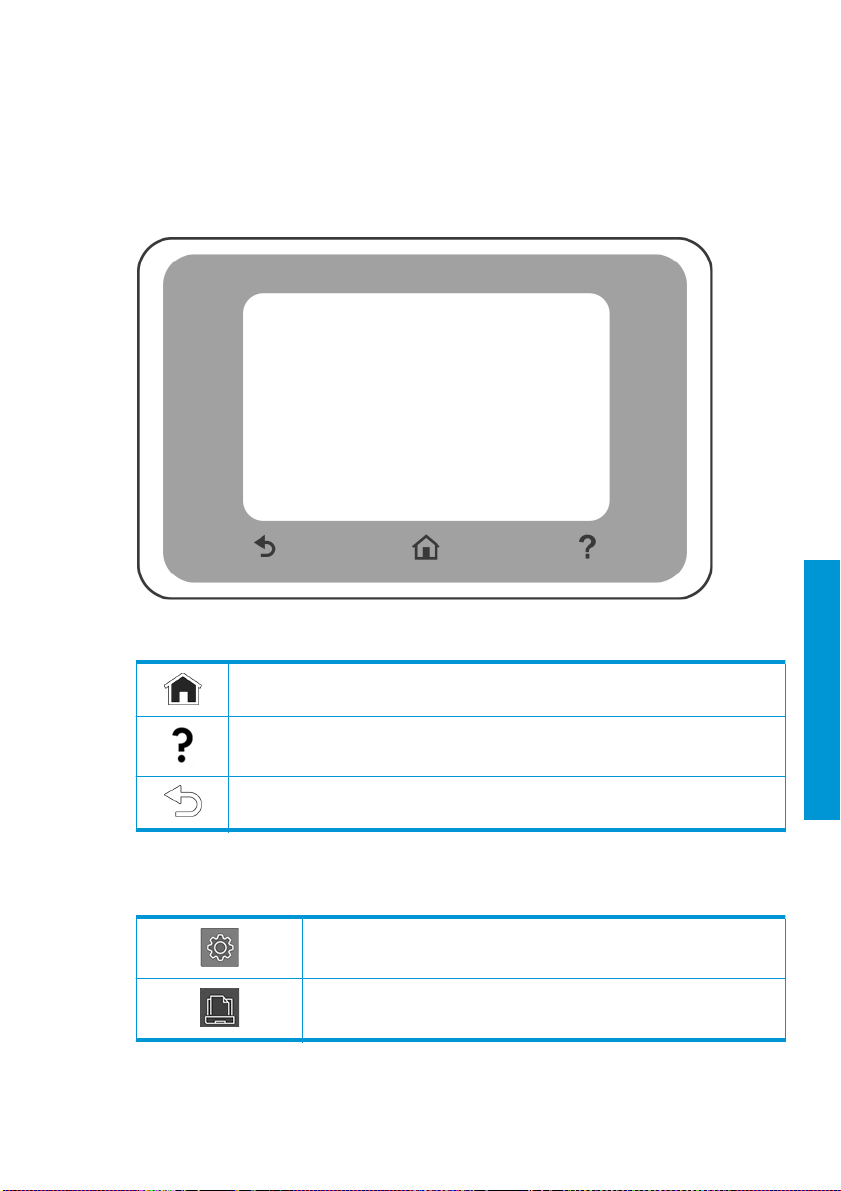
Алдыңғы панель
Алдыңғы панель принтердің алдыңғы сол жағында орналасқан графикалық пайдаланушы интерфейсі бар
сенсорлы экран болып табылады.
Алдыңғы тақта принтерді толық басқаруға мүмкіндік береді. Ол арқылы басып шығаруыңызға, принтер
туралы ақпаратты көруге принтер параметрлерін өзгертуге, калибрлеуге, сынақтарды орындауға және т.б.
орындауға болады. Сонымен қатар ол қажет болғанда ескертулерді (ескерту және қате хабарлары)
көрсетеді. Ке
Бекітілген белгішелер
Алдыңғы панельде шарлауға көмектесетін бекітілген белгішелер бар.
лесі диаграмма және қатысты кесте алдыңғы панель мүмкіндіктерін көрсетеді.
Басты экранға оралу
Ағымдағы экран туралы анықтаманы көру
Өзгертулерді алып тастамастан алдыңғы экранға қайту
Басты экранның динамикалық белгішелері
Осы элементтер тек басты экранда көрсетіледі.
Принтер параметрлерін өзгерту
Қағаз көзі
KKWW 3
Казак
Page 90
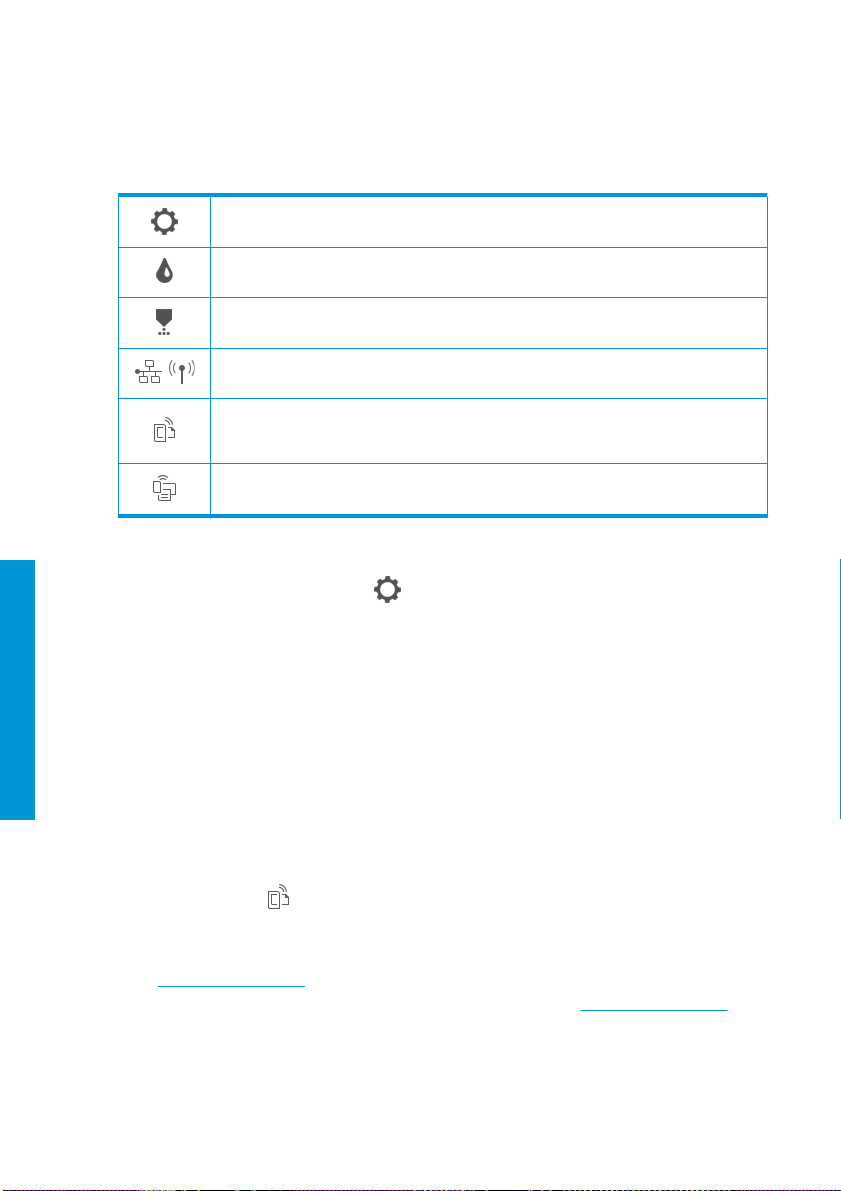
Алдыңғы панельдің бақылау тақтасы дисплейдегі белгішелерді пайдалану, принтер күйін тексеру немесе
принтер тапсырмаларын бақылау және басқару мүмкіндігін береді.
Бақылау тақтасын ашу үшін; алдыңғы панель экранының үстіңгі жағындағы қойындыны түртіңіз немесе
төмен қарай сипаңыз.
Бақылау тақтасы белгішелері
Принтер параметрлерін өзгерту
Сия жеткізу ақпаратын көру
Басып шығару механизмі туралы ақпаратты көріңіз
Желі күйі туралы ақпаратты көріп, желіні конфигурациялаңыз (сымсыз немесе сымды). Желі
кабелі қосылмаған кезде, сымсыз желі белгішесі пайда болады.
Ақпаратты көріп, HP ePrint бағдарламасын қашықтағы компьютерде н немесе мобильді
құрылғыдан басып шығаруға және принтерге электрондық пошта хабарын жіберуге
конфигурациялаңыз.
WiFi Direct ақпаратын қараңыз
Принтер біраз уақыт бойы бос болса, ол ұйқы режиміне өтеді және алдыңғы панель дисплейін өшіреді.
Ұйқы режиміне өту уақытын өзгерту үшін, , содан кейін Printer preferences (Принтер параметрлері) >
Sleep (Ұйқы) тармағын басыңыз.
Принтер ұйқы режимінен ашылып, сыртқы әрекет әсер еткен кезде алдыңғы панель дисплейі қосылады.
Казак
Принтерді автоматты түрде өшіру үшін принтерді автоматты түрде өшіру мүмкіндігін пайдалануға болады.
Мысалы, оны 2 сағатқа орнатқанда, принтер 2 сағат әрекетсіздіктен кейін өшеді. Осылайша көбірек
энергияны үнемдей аласыз. Желі пайдаланушыларына кедергі к
автоматты түрде өшіру мүмкіндігі автоматты түрде ажыратылады.
Мобильді басып шығару
HP мобильді басып шығару шешімдері арқылы кез келген жерден , смартфоннан не планшеттен бірнеше
қарапайым қадамдармен басып шығаруға болады; HP Smart қолданбасын пайдаланыңыз немесе
принтеріңізге PDF құжаты тіркелген электрондық пошта хабарын жіберіңіз.
Электрондық хабармен басып шығаруды қосу:
1. Принтерге интернетке дұрыс қосылғандығын тексеріңіз.
2. Принтердің бастапқы баптауы барысында немесе одан кейін ірек веб-қызметтерді іске қосыңыз;
Басты экрандағы
жаңартылған болса, принтерді қайта іске қосу қажет болуы мүмкін.
Қосымша қадам: Принтер әкімшісі болсаңыз, принтердің электрондық пошта мекенжайын теңшеу
немесе қашықтан басып шығаруға арналған принтер қауіпсіздігін реттеу үшін,
http://www.hpsmart.com сайтына кіріңіз
Ең соңғы ақпаратты, қолдау көрсету және пайдалану шарттарын көру үшін,
(аймағыңыздағы қолжетімділікті тексеріңіз) сайтынан қараңыз.
елтірмеу үшін принтер желіге қосылғанда,
басып, алдыңғы панель нұсқауларын орындаңыз. Микробағдарлама
http://www.hpsmart.com
4 KKWW
Page 91
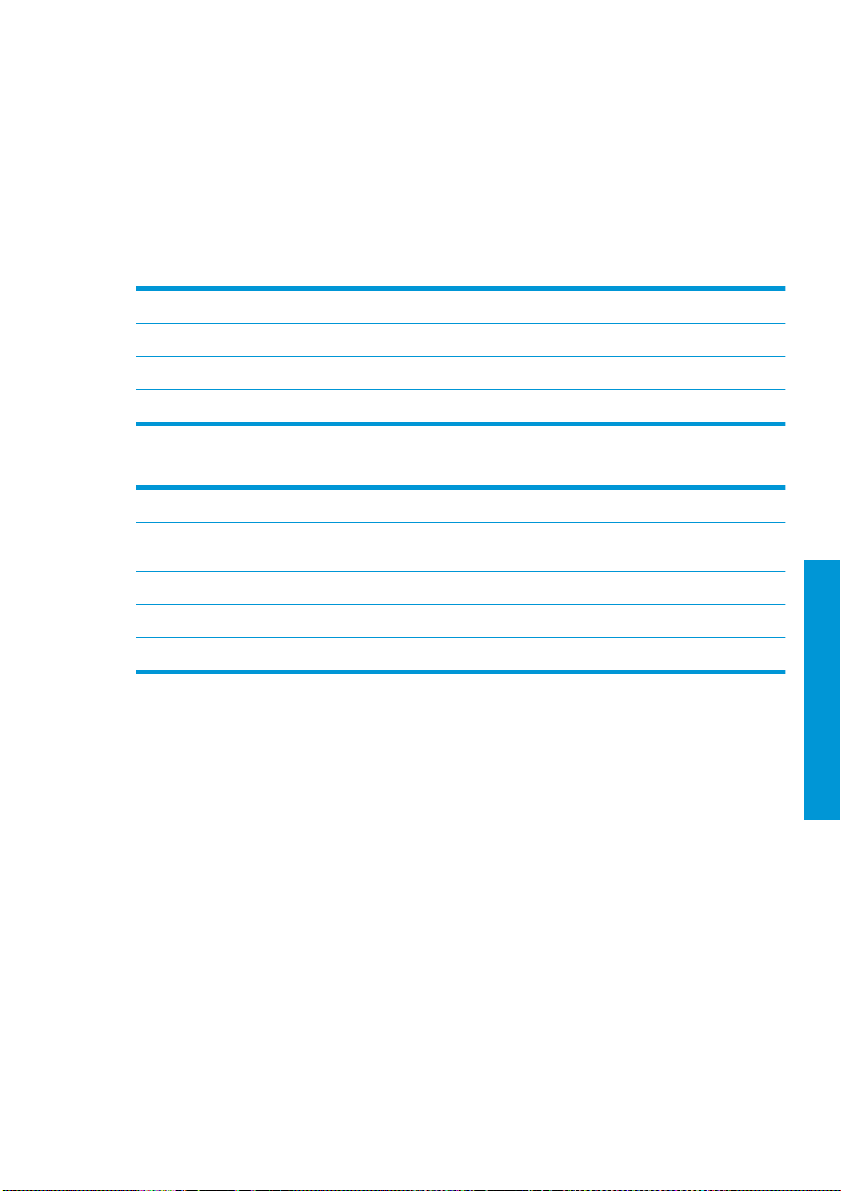
Алдыңғы панельдің қате кодтары
Кейб ір жағдайларда принтерде орындалуы тиіс ұсынылған әрекеттен кейін тұратын сандық кодтан
тұратын жүйе қатесі көрсетілуі мүмкін.
Көптеген жағдайларда принтерді қайта іске қосу сұралады, себебі принтер іске қосылған кезде ол қатені
тиісті түрде диагностикалап, оны автоматты түрде түзете алады. Егер құрылғыны қайта іске қосқаннан
кейі н мәселе шешілмесе, HP қолдау көрсету өкіліне хабарласу және қате туралы хабар
беруге дайын болу қажет.
Егер қате туралы хабарда кейбір басқа ұсынылған әрекет болса, принтер нұсқауларын орындаңыз.
Қуат сипаттамалары
Кіріс кернеуі Шамамен 100–240 В ±10%
Жиілік 50/60 ± 3 Гц
Әдепкі қуат 35 Вт
Максималды кіріс тогы 1,2 А
Орта сипаттамалары
Жұмыс температурасы 5 – 40°C
Барынша өнімді жұмыс істеуі үшін ұсынылған
жұмыс температурасы
Сақтау температурасы -25 – +55°C
Ұсынылған жұмыс ылғалдылығы қағаз түріне қарай 20–80% сал.ылғ
Сақтау ылғалдылығы 0–95% салыстырмалы ылғалдылық
дағы сандық кодты
қағаз түріне қарай 15 – 35°C
KKWW 5
Казак
Page 92

Физикалық сипаттамалары
Салмағы 21,5 кг Барлық кер ек-
Ені 1013 мм 1013 мм 1317 мм 1013 мм 1317 мм
Қалыңдығы 404 мм (15,9
Биіктігі 285 мм Тұғырынсыз
Акустикалық сипаттамалары
Казак
HP DesignJet T200/T600/Studio принтер сериялары үшін орнатылған шу деңгейлері. Бақылаушылар
орнындағы дыбыс қысымының деңгейлері және ISO 7779 бойынша өлшенген дыбыс қуатының
деңгейлері.
HP DesignJet
T200 принтер
сериясы
дюйм)
HP DesignJet
T600 24
дюймдік
жарақтары
орнатылғанда
30,5 кг.
Тұғырынсыз
512 мм
Тұғырымен 605
мм
293 мм
Тұғырымен 932
мм
Тұғырымен
және созылған
бірнеше
қағазды
у
амен 1110
на
мм
HP DesignJet
T600 36
дюймдік
Барлық керек -
жарақтары
орнатылғанда
36,6 кг.
Тұғырынсыз
512 мм
Тұғырымен 605
мм
Тұғырынсыз
293 мм
Тұғырымен 932
мм
Тұғырымен
және созылған
бірнеше
қағазды
науамен 1110
мм
signJet
HP De
Studio 24
дюймдік
принтер
Тұғырымен
бірге 34,7 кг
Тұғырынсыз
512 мм
Тұғырымен 555
мм
Тұғырымен 329
мм
Тұғырымен 932
мм
Тұғырымен
және созылған
бірнеше
қағазды
науамен 1110
мм
HP DesignJet
Studio 36
дюймдік
принтер
Тұғырымен
бірге 42,5 кг
Тұғырынсыз
512 мм
Тұғырымен 555
мм
Тұғырымен 329
мм
Тұғырымен 932
мм
Тұғырымен
және созылған
бірнеше
қағазды
науамен 1110
мм
Әрекетсіз күйдегі дыбыс қуатының деңгейі < 3,4 Б (A)
Жұмыс күйіндегі дыбыс қуатының деңгейі ≤5,8 Б (A)
Бақылаушы орнындағы әрекетсіз күй дыбыс
қысымы
Бақылаушы орнындағы жұмыс күйіндегі дыбыс
қысымы
< 16 дБ (A)
42 дБ (A)
6 KKWW
Page 93
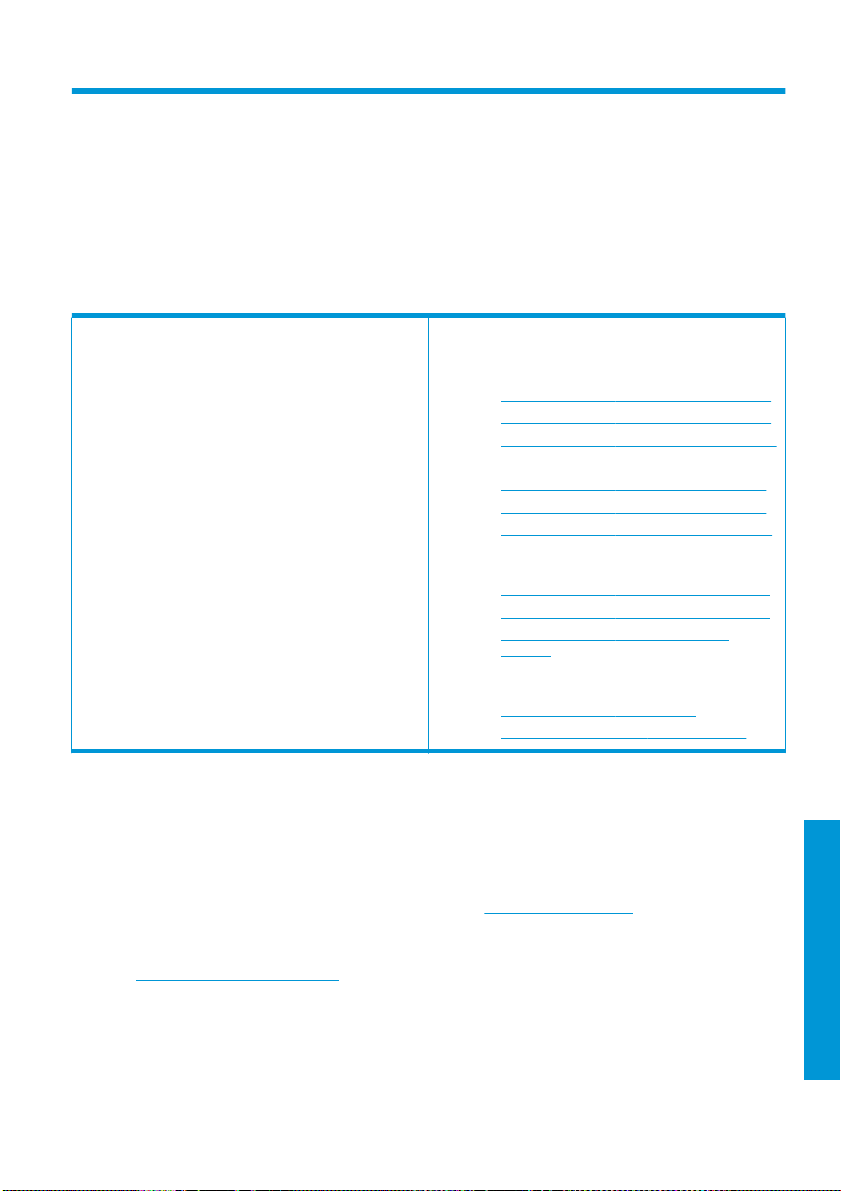
Принтер серії HP DesignJet T200/T600/Studio
Вступна інформація
Цей вступний документ містить юридичну інформацію, правила техніки безпеки, опис роботи з передньою
панеллю, перелік кодів можливих помилок, а також параметри електроживлення.
Що це?
Даний принтер представляє собою чотириколірний
струменевий плоттер, призначений для друку CAD /
будівельних креслень, а також високоякісної
графіки.
Юридичні примітки
© Copyright 2020 HP Development Company, L.P.
Відомості, які містяться в цьому документі, можуть бути змінені без попередження. Єдиними гарантіями на вироби та
послуги HP є ті, що викладено у недвозначній гарантійній заяві, яка додається до таких виробів і послуг. Жодна інформація,
що міститься в цьому документі, не може бути витлумачена як така, що містить додаткові гарантійні зобов’язання. Ко
НР не несе відповідальності за технічні чи редакторські помилки або упущення в цьому документі.
Декларацію про відповідність можна переглянути на веб-сторінці
номером BCLAA-2001.
У деяких країнах чи регіонах у компл ект постачання входять друковані примірники обмеженої гарантії HP. У країнах чи
регіонах, де гарантія в друкованому вигляді не надається, можна запросити друкований примірник гарантії на веб-сторінці
http://www.hp.com/go/orderdocuments.
Де міститься посібник користувача?
Посібник користувача до принтера можна
завантажити на веб-сторінці:
http://www.hp.com/go/DesignJetT200/manuals
●
http://www.hp.com/go/DesignJetT600/manuals
●
http://www.hp.com/go/DesignJetStudio/manuals
●
Додаткові відомості див. на веб-сторінці:
●
http://www.hp.com/go/DesignJetT200/support
http://www.hp.com/go/DesignJetT600/support
●
●
http://www.hp.com/go/DesignJetStudio/support
Програмне забезпечення принтера можна знайти на
веб-сторінці:
http://www.hp.com/go/DesignjetT200/software
●
http://www.hp.com/go/DesignjetT600/software
●
●
http://www.hp.com/go/DesignJetStudio/
software
Відеоінструкції з використання принтера можна
подивитися на веб-сторінках:
http://www.hp.com/supportvideos
●
http://www.youtube.com/HPPrinterSupport
●
http://www.hp.eu/certificates, виконавши пошук за
мпа ні я
Українська
UKWW 1
Page 94
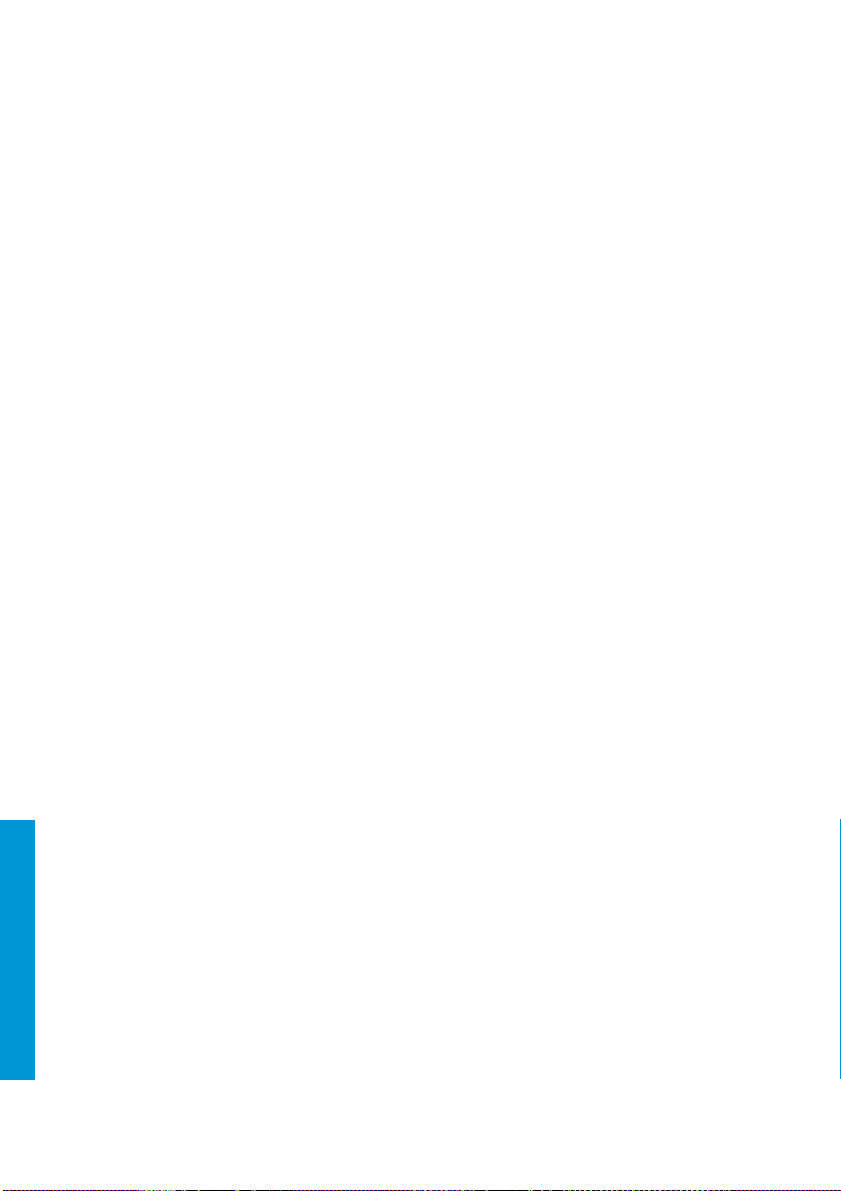
Правила техніки безпеки
Виконання наступних правил забезпечить належне використання принтера та запобіжить пошкодженням
принтера. Завжди дотримуйтесь цих заходів безпеки.
● Використовуйте напругу живлення, вказану на етикетці. Уникайте перевантаження електричної
розетки, до якої підключено принтер, декількома пристроями.
● Не розбирайте та не ремонтуйте принтер самостійно. Не знімайте верхню обробку. Для
обслуговування принтера зверніться до місцевого сервісного представника HP.
● Вик
● Не допускайте попадання металевих предметів і рідини (окрім тих, що використовуються в
● Для принтерів без підставки:
● Вимкніть принтер і від’єднайте кабель живлення від електричної розетки в будь-якому з наступних
ористовуйте тільки кабель живлення виробництва HP з комплекту постачання принтера. Не
допускайте пошкодження та не намагайтесь порізати або полагодити кабель живлення.
Пошкоджений кабель живлення може призвести до пожежі або ураження електричним струмом.
Пошкоджений кабель живлення слід замінити кабелем живлення, схваленим HP.
ко
мпл ектах для очищення виробництва компанії HP) до внутрішніх частин принтера. Це може
призвести до пожежі, ураження електричним струмом або інших серйозних небезпечних ситуацій.
– Використовуйте досить міцну опору, яка витримає принаймні дворазове збільшення загальної
ваги принтера, витратних матеріалів та приладдя.
– Переконайтеся, що принтер повністю поміщається на поверхні опори.
– Перек
– Дотримуйтесь інструкцій зі збірки з комплекту постачання принтера, і зберігайте їх у
випадків.
– Коли необхідно дістатися рукою до внутрішніх частин принтера.
– Як
– Якщо принтер видає незвичайний шум, відсутній під час нормального функціонування.
– У разі потрапляння металевого предмета або рідини (не з компле кту для чищення та
– Під час електричної бурі (грім/блискавка).
– У разі наявності збоїв в електропостачанні.
– Перед обслуговуванням принтера.
онайтеся, що опора використовується лише для принтера.
доступному місці для забезпечення безпечної експлуатації.
що від принтера йде дим або незвичайний запах.
обслуговування) усередину принтера.
Українська
2 UKWW
Page 95
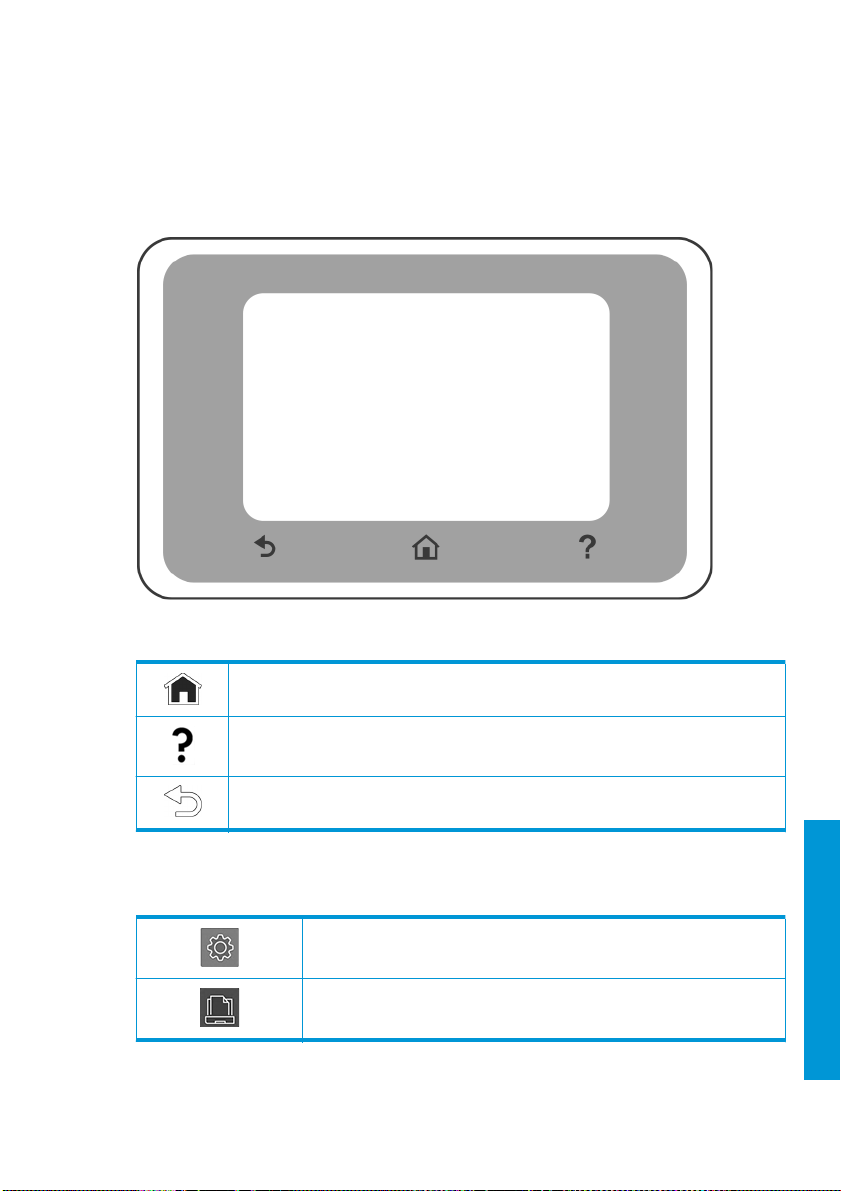
Передня панель
Передня панель — це сенсорний екран із графічним інтерфейсом корист ув ача, що розташовано на
передній частині принтера ліворуч.
За допомогою передньої панелі можна керувати всіма функціями принтера. З неї можна виконувати друк,
переглядати інформацію про принтер, змінювати параметри принтера, виконувати калібрування і тести
тощо. При необхідності на ній також відображаються сповіщення (попередження і повідомлення про
милки). Наступна схема і пов'язані таблиці містять короткий довідник з функцій передньої панелі.
по
Фіксовані піктограми
На передній панелі є фіксовані піктограми, які допомагають в навігації.
Перехід до початкового екрана
Перегляд довідки щодо поточного екрана
Перехід до попереднього екрана зі збереженням змін
Динамічні піктограми початкового екрана
Зазначені елементи відображаються лише на початковому екрані.
Змінення параметрів принтера
Джерела паперу
UKWW 3
Українська
Page 96

Панель інструментів на передній панелі дозволяє отримати доступ до піктограм на дисплеї, перевірити стан
принтера або контролювати і управляти завданнями принтера.
Щоб відкрити панель інструментів, натисніть або проведіть вниз на вкладці у верхній частині екрану
передньої панелі.
Піктограми на приладній дошці
Змінення параметрів принтера
Перегляд інформації про подання чорнил
Перегляд інформації про друкувальну головку
Перегляд інформації про стан мережі та налаштування мережі (безпровідної або
проводової). Коли мережевий кабель не підключений, відображається піктограма
бездротової мережі.
Перегляд інформації та налаштування HP ePrint для друку з віддаленого комп'ютера або
мобільного пристрою і відправка електронної пошти на принтер.
Перегляд прямої інформації по Wi-Fi
Якщо принтер не використовується протягом певного часу, він переходить у режим сну, а дисплей на
передній панелі вимикається.
Щоб змінити період часу, після якого принтер переходить у режим сну, натисніть , а потім виберіть
Printer preferences (Параметри принтера) > Sleep (Режим сну).
Принтер виходить із режиму сну та дисплей на передній панелі вмикається у випадку зовнішньої взаємодії з
принтером.
Для автоматичного вимкнення принтера можна скористатися функцією автоматичного вимикання.
Наприклад, якщо встановити для неї значення "2 години", принтер вимкнеться після 2 годин бездіяльності.
Так и м чином можна зберегти більше ене
принтер підключено до мережі, щоб не спричиняти незручності користувачам мережі.
Друк із мобільних пристроїв
Рішення для друку із мобільних пристроїв HP дозволяють виконувати друк з будь-якого місця прямо зі
смартфона або планшета всього за кілька простих кроків; Використовуйте додаток HP Smart або відправте
повідомлення електронною поштою на принтер із вкладенням в форматі PDF.
Увімкнення функції друку електронною поштою:
1. Перевірте правильність підключення принтера до мережі Інтернет.
Українська
2. Увімкніть веб-служби під час перш
початковому екрані і дотримуйтесь інструкцій на передній панелі. У разі оновлення мікропрограми
принтера, можливо, знадобиться перезапустити його.
Додаткова дія Адміністратор принтера може увійти в систему
налаштування адреси електронної пошти принтера або керування безпекою принтера для
віддаленого друку.
Щоб отримати свіжі відомості, підтримку та переглянути умови використання служби, відвідайте веб-сайт
http://www.hpsmart.com (перевірте доступність для свого регіону).
ргії. Функція автоматичного вимкнення не працюватиме, якщо
ого налаштування принтера або пізніше; натисніть на
http://www.hpsmart.com для
4 UKWW
Page 97

Коди помилок, що відображаються на передній панелі
На принтері час від часу може відображатися системна помилка у вигляді числового коду, за яким слідує
опис рекомендованої дії, яку потрібно виконати.
У більшості випадків вам буде запропоновано перезавантажити принтер, оскільки коли принтер
вмикається, проблему можна краще діагностувати, і її може бути усунуто автоматично. Якщо після
перезапуску проблему не усунуто, слід звернутися до пред
цифровий код із повідомленням про помилку.
Якщо повідомлення про помилку містить певні рекомендовані дії, дотримуйтеся вказівок принтера.
Характеристики живлення
Вхідна напруга ~100–240 В ±10%
Частота 50/60 ± 3 Гц
Стандартна потужність 35 Вт
Максимальний вхідний струм 1,2 А
Характеристики навколишнього середовища
Діапазон робочих температур 5–40 °C
Рекомендований діапазон робочих температур для
кращої продуктивності
Діапазон температур під час зберігання -25 – +55°C
Діапазон вологості, рекомендований для
експлуатації
Діапазон вологості під час зберігання 0–95 % (відносна вологість)
ставника служби підтримки НР та надати йому
15–35 °C, залежно від типу паперу
20–80 % відносної вологості, залежно від типу
паперу
UKWW 5
Українська
Page 98

Фізичні характеристики
Принтер серії
HP DesignJet
Вага 21,5 кг 30,5 кг з усім
Ширина 1013 мм 1013 мм 1317 мм 1013 мм 1317 мм
Гли б и н а 502 мм (15,9
Висота 285 мм11,2
дюйма (екстра)
Акустичні характеристики
Заявлені рівні шуму для принтера серії HP DesignJet T200/T600/Studio. Рівні звукового тиску в місцях
перебування людей та рівні звукової потужності, виміряно згідно зі стандартом ISO 7779.
Рівень звукової потужності в неактивному режимі < 3,4 Б(А)
Рівень звукової потужності в робочому режимі ≤5.8 B(A)
Акустичний тиск у положенні поруч (неактивний
режим)
Акустичний тиск у положенні поруч (робочий
режим)
T200
дюйма)
HP DesignJet
T600 24 дюйм.
встановленим
приладдям.
512 мм без
підставки
605 мм з
підставкою
293 мм без
підставки
932 мм з
підставкою
1110 мм з
підставкою та
подовженим
лотком для
паперу
HP DesignJet
T600 36 дюйм.
36,6 кг з усім
встановленим
приладдям
512 мм без
підставки
605 мм з
підставкою
293 мм без
підставки
932 мм з
підставкою
1110 мм з
підставкою та
подовженим
лотком для
паперу
< 16 дБ(А)
42 dB(A)
нтер
При
HP DesignJet
Studio 24-
дюйм.
34,7 кг з
підставкою
512 мм без
підставки
555 мм з
підставкою
329 мм без
підставки
932 мм з
підставкою
1110 мм з
підставкою та
подовженим
лотком для
паперу
Принтер
HP DesignJet
Studio 36-
дюйм.
42,5 кг з
підставкою
512 мм без
тавки
с
під
555 мм з
підставкою
329 мм без
підставки
932 мм з
підставкою
1110 мм з
підставкою та
подовженим
ло
ком для
т
паперу
Українська
6 UKWW
Page 99

HP DesignJet T200/T600/Studio プリンタ シリーズ
基本情報
この基本ドキュメントには、法律に関する注記および安全に関する注意事項、フロントパネルの使用
方法、使用中に標示される可能性のあるエラーコードのリストおよび電源の仕様が含まれています。
日本語
概要
お使いのプリンタは、CAD/建築図面、およ
び高品質グラフィックを作成するために設
計された 4 色カラー インクジェット プロ
ッターです。
『ユーザーガイド』の場所
お使いのプリンタのユーザーズガイドは、
以下からダウンロードできます。
http://www.hp.com/go/DesignJetT200/
●
manuals
http://www.hp.com/go/DesignJetT600/
●
manuals
http://www.hp.com/go/DesignJetStudio/
●
manuals
詳細情報は以下の場所から入手できます。
http://www.hp.com/go/DesignJetT200/
●
support
●
http://www.hp.com/go/DesignJetT600/
support
http://www.hp.com/go/DesignJetStudio/
●
support
お使いのプリンタのソフトウェアは、以下
の場所から入手できます。
http://www.hp.com/go/DesignjetT200/
●
software
http://www.hp.com/go/DesignjetT600/
●
software
http://www.hp.com/go/DesignJetStudio/
●
software
プリンタの使用方法に関するビデオは、以
下から利用できます。
http://www.hp.com/supportvideos
●
●
http://www.youtube.com/
HPPrinterSupport
法律に関する注記
© Copyright 2020 HP Development Company, L.P.
ここに記載した内容は、予告なしに変更することがあります。HP 製品およびサービスの保証は、該当する製品およ
びサービスに付属する保証書の明示的な記載内容に限られます。本書中のいかなる記載も、付加的な保証を構成する
ものとして解釈されないものとします。弊社は、本書に含まれる技術上または編集上の誤りおよび欠落について、一
切責任を負うものではありません。
適合宣言書は、
JAWW 1
http://www.hp.eu/certificate s で BCLAA-2001 を検索して確認することができます。
Page 100
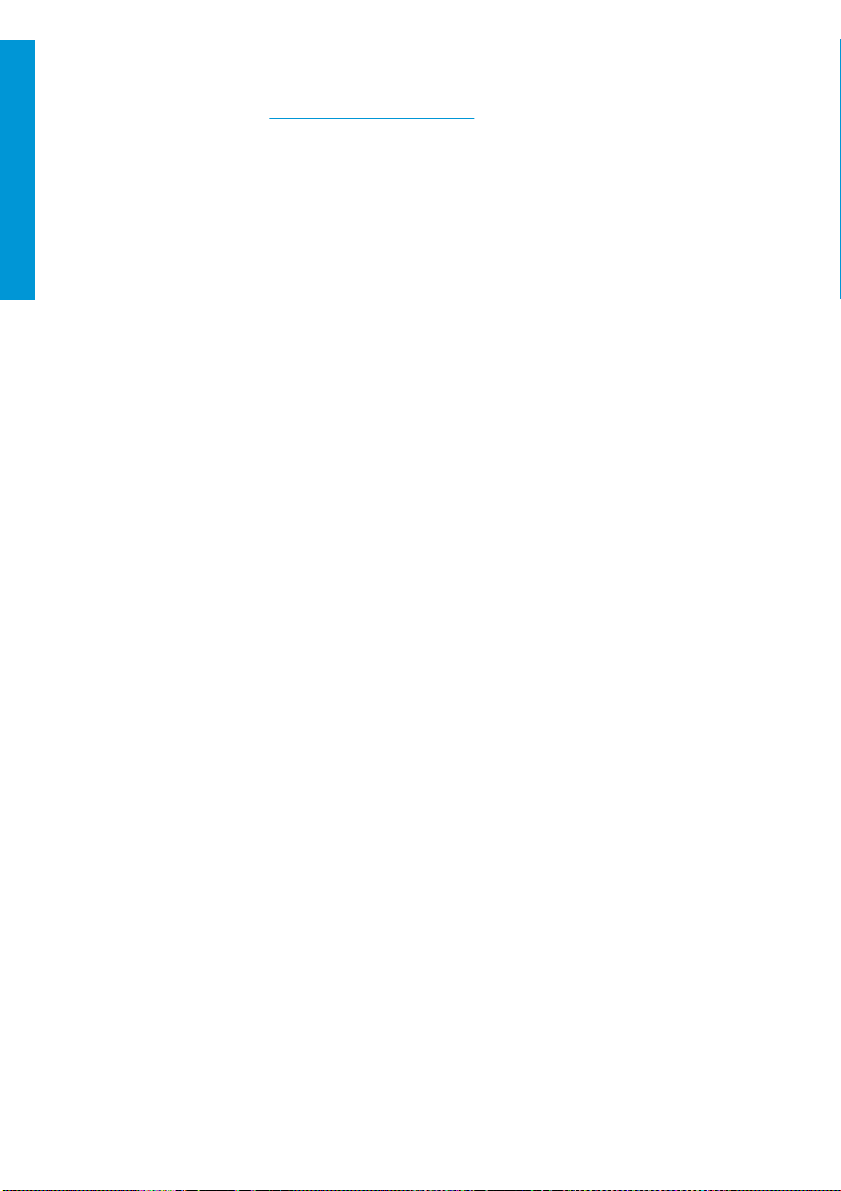
国または地域によっては、印刷された HP 限定保証書が同梱されています。保証が印刷された用紙として提供されて
いない国または地域では、
安全上のガイドライン
日本語
次の注意事項に従うことにより、プリンタを適切に使用してプリンタの故障を防ぐことができます。
常にこれらの注意事項に従ってください。
● ラベルに示された電源電圧を使用してください。プリンタの電源コンセントに複数のデバイス
● プリンタを分解または修理しないでください。上部トリムは取り外さないでください。サービ
● プリンタ付属の HP が提供する電源コード以外は使用しないでください。電源コードの破損、切
● 金属または液体 (HP クリーニング キットで使用するものを除く) がプリンタの内部部品に触れ
● スタンドなしのプリンタの場合:
● 次のいずれかの場合には、プリンタの電源をオフにして、電源コンセントから電源コードを抜
http://www.hp.com/go/orderdocuments にアクセスしてコピーを請求してください。
を接続して、過負荷をかけないようにしてください。
スについては、HP Customer Care センターにお問い合わせください。
断、修理は避けてください。破損した電源コードは、発火や感電の原因となる可能性がありま
す。破損した電源コードは HP 純正の電源コードと交換してください。
ないようにしてください。発火、感電、またはその他の重大な事故の原因となる可能性があり
ます。
– プリンタ、サプライ品、アクセサリの合計重量の 2 倍以上の耐荷重力を備えたサポート
を使用してください。
– プリンタがサポートの表面に完全に収まっていることを確認してください。
– サポートはプリンタ専用とする必要があります。
– プリンタに同梱の組み立て手順の指示に従い、安全に使用できるよう組み立て手順は手近
な場所に保管してください。
いてください。
– プリンタ内部に手を入れる場合
– プリンタから煙が出たり、異様な臭いがする場合
– プリンタが通常の動作中には発生しない異常なノイズを発生する場合
– 金属や液体 (クリーニングおよび保守手順の一部ではなく) がプリンタの内部部品に触れ
た場合
– 雷雨時
– 停電時
– プリンタを点検する前
2 JAWW
